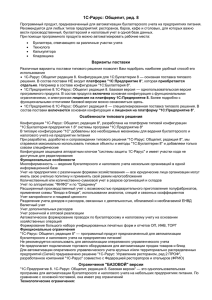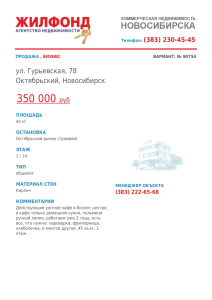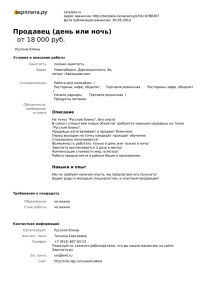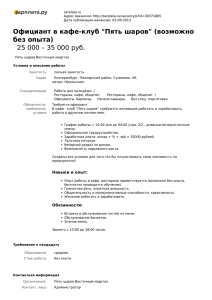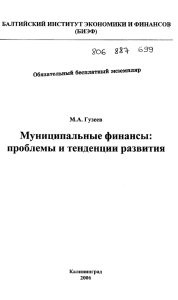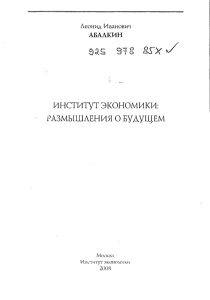1ë:èð‰ÔðËflÚË 8 äÓÌÙË„Ûð‡ˆËfl «é·˘ÂÔËÚ» ꉇ͈Ëfl 3.0 êÛÍÓ‚Ó‰ÒÚ‚Ó ÔÓθÁÓ‚‡ÚÂÎfl Москва Фирма «1С» 2018 ПРАВО ТИРАЖИРОВАНИЯ ПРОГРАММНЫХ СРЕДСТВ И ДОКУМЕНТАЦИИ ПРИНАДЛЕЖИТ ФИРМЕ «1С» Приобретая систему «1С:Предприятие», вы тем самым даете согласие не допускать копирования программ и документации без письменного разрешения фирмы «1С» © ООО «1С», 2018 Фирма «1С», Москва, 123056, а/я 64 Отдел продаж: Селезневская ул., 21, телефон: (495) 737-92-57, факс: (495) 681-44-07 e-mail: solutions@1c.ru URL: www.1c.ru, v8.1c.ru ООО «1С-Рарус», 2018 почтовый адрес: Москва, 127434, а/я 118, Дмитровское шоссе, д. 9Б, телефон: 8-800-700-7484 (звонок бесплатный) Контрольная группа (для претензий и рекламаций): k@rarus.ru E-mail: food@rarus.ru URL: www.rarus.ru Группа разработки компании «1С-Рарус»: Конфигурация — А. Афонин, К. Сылка, А. Черанёв. Группа тестирования — О. Борсуков, А. Осипов. Документация — А. Дорошенко. Конфигурация разработана при участии компании «1С-Рарус» Наименование книги: 1С:Предприятие 8. Конфигурация «Общепит» редакция 3.0. Руководство пользователя Номер издания: 83.03096.03.003 Дата выхода: 1 октября 2018 г. ЛИНИЯ КОНСУЛЬТАЦИЙ 8-800-700-7484 (звонок бесплатный) Сервисное обслуживание программных продуктов, содержащих конфигурацию "Общепит" и поддержка пользователей в части работы с платформой "1С:Предприятие" осуществляется по договору Информационно-технологического сопровождения "1С:Предприятие" (1С:ИТС) с активным сервисом 1С:ИТС Отраслевой: 1C:Общепит 1-я Категория, 1C:Общепит КОРП 2-я Категория. Информационно-технологическое сопровождение (1С:ИТС) – официальная поддержка, которую фирма "1С" совместно со своими партнерами оказывает пользователям программ "1С:Предприятие" на регулярной, и непрерывной основе. Официальная поддержка включает в себя Сервисы 1С:ИТС и услуги официальных партнеров фирмы "1С". Подробную информацию обо всех Сервисах "1С" см. на портале 1С:ИТС по адресу https://portal.1c.ru/. Подробнее о составе и условиях 1С:ИТС Отраслевой можно прочитать на страницах www.its.1c.ru/about и https://portal.1c.ru/app/branch. В комплект основной поставки "1С:Общепит" включается DVD-выпуск ИТС, купон на льготный период сопровождения по 1С:ИТС и по сервису 1С:ИТС Отраслевой. Стоимость льготного периода сопровождения включена в стоимость поставки "1С:Общепит". То есть после регистрации комплекта и оформления льготного периода сопровождения 1С:ИТС, а также активации льготного периода сопровождения в рамках сервиса 1С:ИТС Отраслевой пользователь имеет право пользоваться официальной поддержкой без дополнительной оплаты на срок льготного периода. Номер телефона линии консультаций фирмы "1С" +7(495) 956–11–81, адрес электронной почты v8@1c.ru. В части, относящейся к работе непосредственно с конфигурацией "Общепит", консультации оказывает партнер-разработчик компания "1С-Рарус" с 10:00 до 19:00 по московскому времени, кроме суббот, воскресений и праздничных дней (по распорядку московских предприятий): • название сервиса в системе 1С-Коннект: ЛК 1С:Общепит; • телефон линии консультаций: 8-800-700-7484 (звонок бесплатный); • адрес электронной почты: food@rarus.ru; • система электронной коммуникации "Skype": food-1c. Пользователи получают обновления по платформе "1С:Предприятие", конфигурации "Общепит" через партнеров-франчайзи, разработчика и на сайте "1С" в разделе интернет-поддержки пользователей: https://releases.1c.ru/. По окончании льготного периода сопровождение по платформе "1С:Предприятие" и конфигурации "Общепит" осуществляется на платной основе, для его получения необходимо оформить договор 1С:ИТС и сервис 1С:ИТС Отраслевой на платной основе. Для оформления договора 1С:ИТС и сервиса 1С:ИТС Отраслевой обращайтесь к обслуживающему вас партнеру или к рекомендованным фирмой "1С" Центрам Сопровождения и Сервис-партнерам в Вашем регионе, со списком можно ознакомиться на странице http://its.1c.ru/zakaz. МЫ ВСЕГДА РАДЫ ВАМ ПОМОЧЬ! Данная книга является частью описания программного продукта «1С:Общепит», который представляет собой совокупность типовой конфигурации «Бухгалтерия предприятия» (версии ПРОФ или КОРП в зависимости от варианта поставки) редакции 3.0 на платформе «1С:Предприятие 8» и конфигурации (прикладного решения) «Общепит» редакции 3.0. В книге изложен порядок настройки прикладного решения и доступа пользователей. Издание не является полной документацией по программному продукту. Для использования продукта необходимо наличие других книг, включаемых в комплект поставки. В комплект основной поставки программного продукта входят следующие книги: По технологической платформе «1С:Предприятие 8» ■ «1С:Предприятие 8.3. Руководство пользователя». Книга содержит описание общих приемов работы с программными продуктами системы «1С:Предприятие 8». ■ «1С:Предприятие 8.3. Руководство администратора». В книгу входят сведения об установке платформы и административной настройке системы. ■ «1С:Предприятие 8.3. Руководство разработчика» (в двух частях). Книга содержит сведения по разработке прикладных решений в системе «1С:Предприятие 8.3», в том числе описание синтаксиса встроенного языка и языка запросов. Книга необходима для изменения конфигурации под особенности учета конкретной организации. По конфигурации «Бухгалтерия предприятия» ■ «1С:Предприятие 8.3. Конфигурация «Бухгалтерия предприятия». Редакция 3.0. Руководство по ведению учета». В книге изложен порядок ведения бухгалтерского и налогового учета на предприятии с использованием конфигурации «Бухгалтерия предприятия». По конфигурации «Общепит» ■ «1С:Предприятие 8. Общепит». Редакция 3.0. Руководство пользователя. В книге перечислены основные функциональные возможности конфигурации и приведены примеры ведения учета. Оглавление Глава 1. Введение....................................................................................13 Глава 2. Область применения и основные возможности решения.....................................................................................................17 2.1. Дополнительные возможности «1С:Общепит КОРП»..............23 Глава 3. Как работает решение ............................................................25 3.1. Основные понятия конфигурации................................................25 3.2. План счетов бухгалтерского учета ...............................................28 3.3. Пооперационный аналитический учет ........................................37 3.4. Способы регистрации хозяйственных операций .......................39 3.4.1. Формирование проводок вручную .................................................41 3.4.2. Использование типовых операций .................................................42 3.4.3. Формирование проводок документами..........................................44 3.5. Отчеты ...............................................................................................46 3.6. Обработки..........................................................................................46 Глава 4. Установка решения ................................................................49 4.1. Требования к системе......................................................................49 4.2. Установка ..........................................................................................50 4.3. Защита решения ...............................................................................51 4.3.1. Использование СЛК.........................................................................52 Глава 5. Примеры ведения учета.........................................................71 8 1С:Предприятие 8. Конфигурация "Общепит" редакция 3.0 Руководство пользователя 5.1. Настройка счетов учета номенклатуры ...................................... 73 5.2. Заполнение справочника «Номенклатура» ................................ 75 5.3. Ввод рецептуры................................................................................ 77 5.4. Поступление продуктов на склад ................................................. 82 5.5. Контроль наличия необходимых ингредиентов и приготовление блюд............................................................................... 85 5.6. Реализация выпущенных блюд..................................................... 96 5.7. Приготовление блюд с немедленной реализацией .................. 105 5.8. Приготовление блюда. Схема «от обратного».......................... 108 5.9. Разделка........................................................................................... 110 5.10. Разукомплектация ....................................................................... 115 5.11. Списание специй.......................................................................... 120 5.12. Закрытие месяца.......................................................................... 124 Глава 6. Нормативно- справочный блок.......................................... 129 6.1. Склады............................................................................................. 129 6.2. Номенклатура................................................................................. 132 6.3. Номенклатурные группы............................................................. 145 6.4. Штрихкоды номенклатуры ......................................................... 148 6.5. Аналоги............................................................................................ 151 6.6. Счета учета номенклатуры.......................................................... 153 6.7. Виды меню ...................................................................................... 155 6.8. Меню ................................................................................................ 156 Оглавление 9 6.9. Сезоны и сезонные проценты ......................................................162 6.10. Модификаторы.............................................................................164 6.11. Наборы модификаторов..............................................................165 6.12. Модификаторы номенклатуры .................................................167 6.13. Настройки пользователя ............................................................169 6.14. Диетическое питание...................................................................175 6.14.1. Химико-энергетические характеристики...................................175 6.14.2. Группы ХЭХ.................................................................................176 6.14.3. Регистр сведений «Химико-энергетические характеристики» ......................................................................................177 6.14.4. ХЭХ для печати............................................................................178 6.15. Карточки........................................................................................179 6.16. Гости ...............................................................................................183 6.17. Залы ................................................................................................184 6.18. Кассы ККМ ...................................................................................185 6.19. Места печати.................................................................................187 6.20. Перечень прав фронта ................................................................188 6.21. Причины отмен и списаний .......................................................188 6.22. Роли пользователей фронта .......................................................189 6.23. Тип мероприятия .........................................................................190 Глава 7. Документооборот...................................................................191 7.1. Ввод начальных остатков ............................................................192 7.2. Рецептура.........................................................................................194 10 1С:Предприятие 8. Конфигурация "Общепит" редакция 3.0 Руководство пользователя 7.2.1. Приготовление блюд..................................................................... 195 7.2.2. Разделка товаров ........................................................................... 208 7.2.3. Разукомплектация блюд ............................................................... 209 7.3. Акт проработки.............................................................................. 209 7.4. Выпуск продукции ........................................................................ 212 7.4.1. Выпуск продукции ........................................................................ 214 7.4.2. Выпуск продукции с розничной реализацией ............................ 225 7.4.3. Выпуск продукции с реализацией ............................................... 230 7.4.4. Выпуск продукции со списанием ................................................ 234 7.4.5. Выпуск продукции с перемещением ........................................... 235 7.4.6. Параметры группового проведения............................................. 238 7.5. Разделка/Разукомплектация........................................................ 239 7.6. Инвентаризация товаров ............................................................. 246 7.7. Списание специй............................................................................ 252 7.8. Закрытие месяца............................................................................ 254 7.9. Заказ банкета.................................................................................. 258 Глава 8. Отчеты .................................................................................... 263 8.1. Калькуляции за период ................................................................ 264 8.2. Контрольный расчет расхода продуктов .................................. 267 8.3. Состав рецептур ............................................................................. 269 8.4. Расход продуктов ........................................................................... 271 8.5. Расход специй ................................................................................. 272 8.6. Анализ выпуска продукции......................................................... 274 8.7. Заборный лист ................................................................................ 275 8.8. Анализ продаж ............................................................................... 277 8.9. Анализ продаж и списаний .......................................................... 279 Оглавление 11 8.10. Анализ оплат по чекам Общепита............................................282 8.11. Анализ продаж по чекам Общепита .........................................283 8.12. Остатки и обороты ТМЦ ............................................................284 8.13. Остатки ТМЦ................................................................................286 8.14. Ведомость остатков продуктов..................................................287 8.15. Товарный отчет............................................................................288 8.16. Поступление товаров...................................................................290 8.17. Журнал учета розничной продажи алкогольной продукции...............................................................................................292 Глава 9. Обмены Общепита ................................................................297 9.1. Загрузка продаж из «R-Keeper v.6».............................................297 9.2. Загрузка продаж из «R-Keeper v.7».............................................299 9.2.1. Подключение к базе R-Keeper v.7 ................................................300 9.2.2. Установка соответствия данных...................................................302 9.2.3. Получение данных из R-Keeper v.7 ..............................................312 9.2.4. Создание Чеков Общепита............................................................313 9.2.5. Создание целевых документов на основании чеков Общепита ................................................................................................317 9.2.6. Регламентное задание «Интеграция с R-Keeper v.7» ..................317 9.3. Загрузка из iiko ...............................................................................319 9.3.1. Установка соответствия данных...................................................320 9.3.2. Получение данных из iiko .............................................................327 9.3.3. Загрузка «Рецептур» ......................................................................329 9.3.4. Создание чеков Общепита ............................................................329 9.3.5. Механизм проведения документов «Чеки Общепита» ...............331 9.3.6. Создание целевых документов на основании чеков Общепита ................................................................................................333 9.4. Загрузка с сайта FoodCOST .........................................................334 9.4.1. Подключение к базе сайта.............................................................334 9.4.2. Получение данных с сайта ............................................................335 12 1С:Предприятие 8. Конфигурация "Общепит" редакция 3.0 Руководство пользователя 9.4.3. Установка соответствия данных .................................................. 336 9.4.4. Создание новой номенклатуры и документов «Рецептура»...... 337 9.5. Загрузка рецептур из «1С-Рарус: Сборник рецептур»............ 339 9.6. DBF-обмен с фронт-офисом ......................................................... 343 9.6.1. Настройка параметров обмена ..................................................... 343 9.6.2. Выгрузка и загрузка данных ........................................................ 349 9.7. Обмен данными с фронт-офисом ................................................ 351 9.7.1. Кассовые узлы ............................................................................... 351 9.7.2. Настройки доставки сообщений .................................................. 361 9.7.3. Операция обмена........................................................................... 366 9.7.4. Чеки общепита............................................................................... 371 9.7.5. Загрузка из чеков Общепита ........................................................ 373 9.8. Обмен данными с «Бухгалтерией предприятия 3.0»............... 382 9.8.1. Выгрузка данных в бухгалтерию ................................................. 382 9.9. Работа с ЕГАИС ............................................................................. 386 9.9.1. Настройка подключения Универсального транспортного модуля ............................................................................................... 387 9.9.2. Сопоставление номенклатуры ЕГАИС ....................................... 390 9.9.3. Формирование документов поступления алкогольной продукции ............................................................................................... 393 9.9.4. Учет расхождений при поступлении ........................................... 400 9.9.5. Возврат товаров поставщику........................................................ 402 9.9.6. Постановка на баланс в ЕГАИС................................................... 403 9.9.7. Передача в торговый зал и возврат из торгового зала ЕГАИС ............................................................................................... 406 9.9.8. Списание алкогольной продукции с баланса ЕГАИС................ 408 9.9.9. Работа с терминалами сбора данных........................................... 414 9.9.10. Ежедневное сведение данных о продажах ................................ 419 9.9.11. Перемещения алкогольной продукции между точками продаж обособленных подразделений (ресторанами) ......................... 422 9.9.12. Остатки ЕГАИС........................................................................... 424 9.9.13. Отчет ЕГАИС .............................................................................. 426 9.9.14. Отчет о производстве продукции ЕГАИС ................................ 427 9.10. Обмен с Эвотор............................................................................. 430 9.10.1. Добавление и настройка терминала в справочнике «Подключаемое оборудование» ............................................................ 430 9.10.2. Установка констант для корректной работы обмена ............... 433 9.10.3. Настройка узла обмена в обработке «Обмен с Эвотор» .......... 434 9.11. Обмен с ВетИС ............................................................................. 437 ГЛАВА 1 ВВЕДЕНИЕ Конфигурация «Общепит» поставляется в версиях «1С:Общепит» и «1С:Общепит КОРП», разработанных на основе конфигураций «1С:Бухгалтерия 8 ПРОФ» и «1С:Бухгалтерия 8 КОРП» редакций 3.0 соответственно. Данная книга является единым руководством пользователя для обоих вариантов поставки. Далее в книге используется обобщенное название «1С:Общепит, ред 3.0». Основные отличия версии КОРП приведены в разделе "Дополнительные возможности «1С:Общепит КОРП»" данного руководства. Кроме того, в описании тех или иных функциональных возможностей, указано, что они доступны только в версии КОРП. Книга представляет собой описание объектов решения: справочников, документов, отчетов, возможных настроек их реквизитов, а также принципов работы с ними. Руководство написано в расчете на то, что Вы знакомы с операционными системами семейства MS Windows, 14 1С:Предприятие 8. Конфигурация "Общепит" редакция 3.0 Руководство пользователя системой «1С:Предприятие 8.3», и конфигурацией «Бухгалтерия предприятия версии ПРОФ или КОРП, редакции 3.0». Исчерпывающая информация по работе с системой «1С:Предприятие 8.3» и конфигурацией «Бухгалтерия предприятия версии ПРОФ или КОРП» приводится в документации к ним. Настоящее руководство следует рассматривать как дополнение к этой документации, посвященное описанию отличительных особенностей (отраслевой специфики) решения «1С:Общепит ред.3.0». Рекомендуется читать настоящее руководство вместе с соответствующей документацией по конфигурации «Бухгалтерия предприятия версии ПРОФ или КОРП, редакции 3.0». Данное руководство не предназначено для использования в качестве методического пособия по ведению учета на предприятиях общественного питания. В этом Руководстве описываются: ■ Общий порядок действий при установке и эксплуатации решения «1С:Общепит ред.3.0». ■ Правила работы со справочниками, документами и получения отчетных форм. В Руководстве содержатся специальные советы, примечания, предупреждения и примеры. Для работы с решением «1С:Общепит ред.3.0» Вы должны знать следующее: ■ Приемы работы с диалоговыми окнами; ■ Принципы работы с меню (Интерфейс); ■ Принципы управления элементами диалогов; ■ Стандартные диалоговые окна операционной системы MS Windows; ■ Настройка операционной системы с помощью Панели Управления (Control Panel); ■ Быть знакомым с принципами учета на предприятиях общественного питания; Глава 1. Введение 15 ■ Владеть основами бухгалтерского учета; ■ Уметь работать с конфигурацией «Бухгалтерия предприятия версии ПРОФ или КОРП, редакции 3.0»; ■ Если Вы самостоятельно настраиваете решение, то владеть навыками администрирования ПП «1С:Предприятие 8.3». Если Вы недостаточно хорошо владеете перечисленными выше понятиями и навыками, рекомендуем обратиться к документации по операционной системе MS Windows, программе «1С:Предприятие 8.3» или пройти курс обучения в учебном центре 1С-Рарус. Руководство содержит многочисленные снимки диалоговых окон и их частей. Некоторые элементы этих снимков могут быть окружены овалами или прямоугольниками со скругленными углами. В дальнейшем такие элементы называются «отчеркнутыми». Для решения «1С:Общепит ред.3.0» версии ПРОФ предусмотрен апгрейд на версию КОРП. Для получения подробной информации об условиях апгрейда рекомендуем обращаться к обслуживающему вас партнеру или к рекомендованным фирмой "1С" партнерам в Вашем регионе, со списком можно ознакомиться на странице http://1c.ru/rus/partners/franch-citylist.jsp. Для решения «1С:Общепит ред.3.0» версии ПРОФ реализован автоматический переход на версию КОРП. В составе всех обновлений содержится файл обновлений 1Cv8p.cfu, который находится в каталоге шаблонов обновлений. В результате перехода с версии ПРОФ на версию КОРП в документах появляется незаполненный реквизит Подразделение. Данный реквизит остается незаполненным по следующим причинам: ■ Первая причина методическая: переход на версию КОРП производится, как правило, когда возникает 16 1С:Предприятие 8. Конфигурация "Общепит" редакция 3.0 Руководство пользователя множественность подразделений, поэтому неизвестно, какое именно подразделение должно быть указано для этого реквизита. ■ Вторая причина технологическая: даже если известно, какое именно подразделение должно быть указано для реквизита Подразделение, то это действие может длиться неопределенно долгое время, так как заполнение этого значения должно быть произведено и в документах, и в регистрах с последующим пересчетом итогов. ГЛАВА 2 ОБЛАСТЬ ПРИМЕНЕНИЯ И ОСНОВНЫЕ ВОЗМОЖНОСТИ РЕШЕНИЯ Решение «1С:Общепит ред.3.0» предназначено для автоматизации бухгалтерского и налогового учета деятельности ресторанов, кафе, подразделений общественного питания гостиничных комплексов, производственных и кондитерских цехов и других предприятий общественного питания. Решение оказывает реальную помощь в выполнении многих функций, выполняемых разными сотрудниками предприятия общественного питания – технологами, поварами, заведующими производством, калькуляторами, кладовщиками, бухгалтерами, отвечающими за различные участки учета. 18 1С:Предприятие 8. Конфигурация "Общепит" редакция 3.0 Руководство пользователя Многофирменный учет Решение позволяет вести бухгалтерский и налоговый учет одновременно по нескольким организациям в общей информационной базе. Это удобно, если хозяйственная деятельность этих организаций тесно связана между собой: можно использовать общие списки товаров, контрагентов (деловых партнеров), работников, складов (мест хранения) и других учетных единиц, а обязательную отчетность формировать раздельно. Возможен также учет на предприятиях с различными формами хозяйствования – каждое юридическое лицо организации может иметь свою учетную политику и применять свой режим налогообложения. Предусмотрена возможность учета хозяйственных операций в иностранной валюте и условных единицах, учет дополнительных расходов. Нормативно-справочная информация Многоуровневый справочник номенклатуры, позволяет хранить структурированный список блюд, заготовок и продуктов. Добавлены виды номенклатуры: блюдо, Глава 2. Область применения и основные возможности решения 19 заготовка, материал, продукция, технологический. Введены дополнительные единицы измерения. Партионный учет Учет товаров, материалов и готовой продукции реализован согласно ПБУ 5/01 «Учет материально-производственных запасов». Поддерживаются следующие способы оценки материально-производственных запасов при их выбытии: ■ по средней себестоимости; ■ по себестоимости первых по времени приобретения (метод ФИФО). Для поддержки способа оценки ФИФО на счетах учета материально-производственных запасов ведется партионный учет. Наличие данной возможности позволяет отдельно учитывать товары одного и того же наименования, поступившие в разное время и по разным ценам. Различные способы оценки могут применяться независимо для каждой организации. Складской учет По складам может вестись количественный или количественно-суммовой учет. В первом случае оценка товаров и материалов для целей бухгалтерского и налогового учета не зависит от того, с какого склада они получены. Примечание Складской учет (как количественный, так и суммовой) может быть отключен, если в нем нет необходимости. Приготовление блюд и списание продуктов Для блюда можно использовать несколько рецептур с возможностью выбора нужной в момент приготовления. При этом допускается использование схемы «блюдо в блюде». Количество уровней вложенности не ограничено. Состав блюда и технология его приготовления хранятся в документе 20 1С:Предприятие 8. Конфигурация "Общепит" редакция 3.0 Руководство пользователя Рецептура. Для этого документа предусмотрены печатные формы и Калькуляционная карточка ОП-1 Технологическая карта. Для ингредиентов, входящих в состав блюда, можно указать список заменяющих продуктов (аналогов). Этот список используется при нехватке исходного продукта и учитывается при списании продуктов и составлении калькуляционных карточек. Исходный продукт и его аналог могут быть взаимозаменяемы. Приготовление блюд и списание продуктов оформляются документом Выпуск продукции. С помощью этого же документа можно получить отчеты о нехватке ингредиентов, необходимых для приготовления указанных блюд. Разделка В решении поддерживается операция разделки. Например, это может быть разделка мясной туши. Для разделки также предусмотрена рецептура. Поддерживается учет заготовок, учет производственных затрат, сезонности. Учет и списание специй В решении разработан особый режим учета продуктов, расход которых в пересчете на одну порцию чрезвычайно Глава 2. Область применения и основные возможности решения 21 мал. К числу таких продуктов можно отнести, например, специи, соль, сахар. Чтобы избежать погрешности округления, при оформлении приготовления блюд эти продукты не списываются, а накапливаются в специальном регистре Специи. Эти продукты списываются в конце отчетного периода документом Списание специй. Реализация товаров и услуг С помощью решения можно вести учет таких хозяйственных операций, как Оптовые отгрузки и Розничные продажи. Учет на розничных складах можно вести с использованием счета 42 «Торговая наценка». Также данные о продажах могут быть загружены из фронт-офисных систем. Может производиться инвентаризация склада и розничных точек. Поддерживается использование нескольких типов цен, например: «оптовая», «мелкооптовая», «розничная», «закупочная» и т. д., что позволяет упростить отражение операций поступления и реализации. Использование ингредиентов разных вариантов учета и списания Счета, на которых учитываются товарно-материальные ценности, могут быть сопоставлены различным видам номенклатуры. Каждому виду номенклатуры (товар, блюдо, материал) можно установить свои счета учета, что позволит списывать в производство не только товары с 41-го счета, но и материалы с 10-го. Получение отчетов В решении предусмотрена возможность формирования многих управленческих и регламентированных отчетов. В частности, это следующие отчеты: ■ Калькуляции за период; ■ Состав рецептур; 22 1С:Предприятие 8. Конфигурация "Общепит" редакция 3.0 Руководство пользователя ■ Товарный отчет; ■ Анализ выпуска продукции; ■ Расход продуктов; ■ Контрольный расчет расхода продуктов; ■ Расход специй; ■ Заборный лист; ■ Ведомость остатков продуктов; ■ Анализ продаж; ■ Остатки и обороты ТМЦ; ■ Остатки ТМЦ; ■ Максимальный набор унифицированных форм «ОП». Упрощенная система налогообложения Организации, применяющие УСН, могут использовать в качестве объекта налогообложения «доходы» или «доходы, уменьшенные на величину расходов». Предусмотрено автоматическое формирование книги учета доходов и расходов. Учет «Индивидуального предпринимателя» Индивидуальные предприниматели, использующие как упрощенную систему налогообложения, так и общую систему налогообложения, могут применять это решение. При этом в случае использования обычной системы налогообложения есть возможность формировать Книгу учета доходов и расходов индивидуального предпринимателя. Единый налог на вмененный доход Независимо от того, применяет ли организация упрощенную или общую систему налогообложения, некоторые виды ее деятельности могут облагаться единым налогом на вмененный доход (ЕНВД). В решении предусмотрено разделение учета доходов и расходов, связанных с деятельностью, облагаемой и не облагаемой ЕНВД. Расходы, которые в момент их совершения нельзя отнести к Глава 2. Область применения и основные возможности решения 23 определенному виду деятельности, можно распределять автоматически по завершении периода. Лицензионная политика Решение «1С:Общепит ред.3.0» не является самостоятельной программой, для его работы необходимо наличие предустановленной платформы «1С:Предприятие 8». Решение не является полностью конфигурируемым, так как содержит фрагменты кода, не подлежащие изменению пользователем. При этом реализован принцип максимальной открытости кода для обеспечения возможности адаптации продукта под нужды конечных пользователей. Решение защищено программным или аппаратным ключом (в зависимости от варианта поставки). Расширение количества автоматизированных рабочих мест осуществляется приобретением клиентских лицензий на платформу «1С:Предприятие 8» и клиентских лицензий «1С:Общепит», соответствующих версий (ПРОФ или КОРП). Основная поставка содержит лицензию на использование продукта на одном рабочем месте. 2.1. ДОПОЛНИТЕЛЬНЫЕ ВОЗМОЖНОСТИ «1С:ОБЩЕПИТ КОРП» Основные особенности «1С:Общепит КОРП. Редакция 3.0»: ■ Реализован специфический бухгалтерский документооборот между подразделениями, выделенными на отдельный баланс (используются специальные документы типа «Авизо»). ■ Налоговый учет обособленных подразделений ведется с учетом особенностей, предусмотренных законодательством. Исчисление налога на прибыль осуществляется в целом по юридическому лицу. При этом некоторые расходы включаются в уменьшение прибыли в объеме, рассчитанном в целом по 24 1С:Предприятие 8. Конфигурация "Общепит" редакция 3.0 Руководство пользователя юридическому лицу, исходя из суммы выручки, расходов по оплате труда, реализованных товаров. ■ Расчет долей и распределение налога на прибыль по инспекциям ФНС, где зарегистрированы обособленные подразделения, производится автоматически при проведении регламентных операций. После проведения этих регламентных операций автоматически заполняется налоговая декларация по налогу на прибыль. ■ Для анализа информации по подразделениям, выделенным и не выделенным на отдельный баланс, используются любые стандартные отчеты. ■ Все отраслевые механизмы, необходимые для ведения учета производства и реализации блюд или полуфабрикатов, поддерживают дополнительную аналитику «Подразделение». Например, единое для всех подразделений блюдо может иметь разную рецептуру приготовления в каждом конкретном подразделении. ■ Блок работы с ЕГАИС для предприятий питания, производящих пиво в целях реализации внутри собственной сети (мини-пивоварни крафтового пива при ресторанах) и использующих для учета производства упрощенную схему (по рецептурам, аналогично производству блюд) – в части отражения в ЕГАИС операций по производству и реализации слабоалкогольной продукции. Более подробно об особенностях ведения учета в организациях, имеющих в своей структуре обособленные подразделения, как выделенные, так и не выделенные на отдельный баланс, см. в руководстве к программному продукту «1С:Бухгалтерия 8 КОРП». В версии КОРП решения «1С:Общепит, ред. 3.0» на формах производственных документов кроме реквизита «Подразделение затрат», используемого для ведения учета по производственным счетам, присутствует реквизит «Подразделение», определяющий подразделение организации, в разрезе которого ведется учет. ГЛАВА 3 КАК РАБОТАЕТ РЕШЕНИЕ Конфигурация «Общепит», в зависимости от варианта поставки разработана на основе конфигурации «Бухгалтерия предприятия ПРОФ» или «Бухгалтерия предприятия КОРП», редакции 3.0, в которую добавлены все необходимые механизмы для ведения бухгалтерского учета на предприятии общественного питания. Решение представляет собой совокупность программных модулей, предназначенных для обработки вводимой пользователем информации о хозяйственной деятельности предприятия. 3.1. ОСНОВНЫЕ ПОНЯТИЯ КОНФИГУРАЦИИ Для описания модели бухгалтерского учета используются следующие виды объектов метаданных. ■ Константы – предназначены для хранения постоянной или условно-постоянной информации, но могут применяться для хранения изменяемых во времени 26 1С:Предприятие 8. Конфигурация "Общепит" редакция 3.0 Руководство пользователя данных (название бухгалтера). предприятия, ФИО главного ■ Справочники – предназначены для хранения сведений о множестве однородных объектов. Каждый справочник представляет собой список однородных объектов предметной области: работников, контрагентов, номенклатуры материально-производственных запасов и т. д. Отдельные объекты справочника называются элементами справочника. Элементы могут быть объединены в группы. ■ Перечисления – предназначены для описания наборов постоянных значений, не изменяемых пользователем в процессе работы с программой, например, для описания групп основных средств, видов движений денежных средств, способов поступления активов и т. д. ■ Документы – предназначены для отражения информации о различных фактах хозяйственной деятельности организации. С их помощью регистрируются операций по движению денежных средств, получению и отпуску материально-производственных запасов, начислению амортизации, формированию финансовых результатов и т. д. ■ Планы видов характеристик – предназначены для описания множеств однотипных объектов аналитического учета. Например, с их помощью описываются перечни видов субконто, настройки пользователей и т. д. ■ Планы используются для описания счетов – совокупности синтетических счетов, предназначенных для группировки информации о хозяйственной деятельности организации по определенным признакам. ■ Регистры сведений – предназначены для хранения существенной для прикладной задачи информации, состав которой развернут по определенной комбинации значений, а при необходимости – и во времени. Это могут быть ставки налогов, данные об учетной политике для Глава 3. Как работает решение 27 целей бухгалтерского и налогового учета, сведения о параметрах амортизации основных средств и т. д. ■ Регистры накопления – используются для хранения информации о наличии и движении материальных активов, денежных средств и т. п. Эти объекты применяются для хранения информации об исчисленных суммах за каждый месяц. Суммы ЕСН и взносы в ПФР по каждому работнику в отдельности, стоимость покупок и продаж, суммы НДС, подлежащих уплате поставщикам или получению от покупателей, и т. д. ■ Регистры бухгалтерии – используются в системе 1С:Предприятие для того, чтобы показать, каким образом информация о хозяйственных операциях отражается в учете. Этот объект метаданных не существует сам по себе, он обязательно связывается с конкретным планом счетов конфигурации. Кроме того, в свойствах регистра указывается, поддерживает ли регистр корреспонденцию счетов. ■ Отчеты – предназначены для получения результатной информации по некоторому алгоритму, описанному на встроенном языке системы. С помощью объектов данного вида информация представляется в удобном для просмотра и анализа виде. ■ Обработки – предназначены для выполнения различных сервисных и регламентных действий над информацией. С помощью обработок производится загрузка и выгрузка различных данных, подбор номенклатуры при заполнении табличных форм документов, настройка аналитического учета и т. д. Моделью предметной области или структурой метаданных называется совокупность взаимосвязанных объектов метаданных, настроенных на хранение и обработку определенной информации. В частности, в конфигурации «Бухгалтерия предприятия» реализована модель для 28 1С:Предприятие 8. Конфигурация "Общепит" редакция 3.0 Руководство пользователя автоматизированного ведения бухгалтерского и налогового учета коммерческих организаций. Пользовательским интерфейсом называется совокупность команд главного меню и панелей инструментов, настроенных на работу с конкретными объектами данных – документами, справочниками, журналами и т. д. Права определяют полномочия пользователей на работу с информацией, которая обрабатывается в системе. Процедура назначения прав пользователю решает две задачи: с одной стороны, обеспечивается конфиденциальность информации, с другой – снижается риск потери информации от несанкционированных действий. Права задаются через роли, которые присваиваются пользователям. 3.2. ПЛАН СЧЕТОВ БУХГАЛТЕРСКОГО УЧЕТА Одной из стадий учетного процесса является систематизация, обобщение и группировка информации, полученной из первичных документов, а также ее отражение на счетах бухгалтерского учета. Перечень синтетических счетов, отражающих систематизированную группировку информации о различных сторонах деятельности хозяйствующего субъекта, называют планом счетов бухгалтерского учета. Его построение позволяет получать информацию для целей управления организацией, контроля в интересах собственников, органов государственной и исполнительной власти, других заинтересованных лиц. В соответствии с порядком, установленным на территории Российской Федерации, хозяйствующие субъекты (кроме кредитных и бюджетных организаций) используют единый План счетов бухгалтерского учета финансово-хозяйственной деятельности организаций. На его основе и построен тот предопределенный план счетов бухгалтерского учета, который содержит решение «1С:Общепит ред.3.0». В режиме конфигурирования в план счетов введены те счета бухгалтерского учета первого и второго уровня, которые предусмотрены единым Планом счетов, а также субсчета, Глава 3. Как работает решение 29 для которых в конфигурации предусмотрены специальные алгоритмы обработки учитываемой на них информации. Такие счета называются предопределенными. В плане счетов они помечены желтой точкой рядом с символом счета «Т». При необходимости пользователь может в режиме ведения учета добавить в план счетов собственные счета и субсчета. Счета (субсчета), введенные в режиме ведения учета, отличаются от предопределенных отсутствием точки рядом с символом счета «Т». Каждый счет и субсчет компьютерного плана счетов имеет номер (код), который формируется по шаблону «@@@.@@.@». Первые три позиции слева предназначены для номеров счетов первого порядка, две позиции после точки – для номеров счетов второго порядка (субсчетов), последняя позиция в шаблоне – для счетов третьего порядка. Балансовые и забалансовые счета компьютерного плана счетов имеют те же номера, которые установлены единым «Планом счетов». Важную роль в настройке компьютерного плана счетов занимает реквизит Подчинен счету. Дело в том, что подразделение на счета и субсчета – это всего лишь наша интерпретация того, что мы видим, просматривая компьютерный план счетов на экране. На самом деле без дополнительной настройки программа считает все записи (строки) плана счетов самостоятельными, независимыми и равноценными. Реквизит Подчинен счету как раз и обеспечивает связь между счетом и открытыми к нему субсчетами. В нем указывается ссылка на тот счет, к которому относится данный субсчет. 30 1С:Предприятие 8. Конфигурация "Общепит" редакция 3.0 Руководство пользователя Свойства объекта метаданных «Планы счетов» в общем случае позволяют указывать в проводке как синтетический счет, так и открытый к нему субсчет, что практикуется при ведении бухгалтерского учета в ряде зарубежных стран. Действующее законодательство Российской Федерации предусматривает, что остатки и обороты по синтетическим и аналитическим счетам должны совпадать. Для выполнения этих требований компьютерный план счетов конфигурации «1С:Общепит ред.3.0» настроен таким образом, чтобы запретить использовать в проводках счета, к которым открыты субсчета. При установленном флажке Счет является группой и не выбирается в проводках программа не позволит сформировать проводку по счету в целом, нужно будет обязательно выбрать субсчет. Глава 3. Как работает решение 31 Для каждого счета (субсчета) компьютерного плана счетов задается его вид по отношению к балансу. Счет может быть определен как активный, пассивный или активно-пассивный. В форме списка вид счета помечается в графе Акт. соответственно буквами «А» (активный), «П» (пассивный) или «АП» (активно-пассивный). Например, счет 51 «Расчетные счета» определен как «активный», счет 82 «Резервный капитал» – как «пассивный», счет 71 «Расчеты с подотчетными лицами» – как «активно-пассивный». Эта характеристика используется программой для контроля остатков. При формировании стандартных отчетов «неправильное» сальдо по счету (субсчету) показывается красным цветом со знаком «минус». Для пользователя это служит сигналом для проверки записей на счетах. Характеристика «забалансовый» определяет принцип отражения учетной информации на счете или субсчете. По этому основанию все счета компьютерного плана счетов делятся на балансовые и забалансовые. Учет на балансовых 32 1С:Предприятие 8. Конфигурация "Общепит" редакция 3.0 Руководство пользователя счетах построен по принципу двойной записи, в соответствии с которым хозяйственная операция одновременно отражается по дебету одного счета (субсчета) и кредиту другого счета (субсчета). Например, при погашении задолженности поставщику формируется запись по дебету субсчета 60.01 «Расчеты с поставщиками и подрядчиками» и кредиту счета 51 «Расчетные счета». Учет на забалансовых счетах ведется с помощью простой записи, без корреспонденции между счетами. Например, при получении давальческого сырья на переработку формируется простая запись по дебету, а при его передаче в производство – запись по кредиту забалансового счета 003.01 «Материалы на складе». В форме счета забалансовые счета помечаются с помощью флажка Забалансовый. В форме списка у таких счетов в графе Заб. (забалансовый) стоит значок «v». Если счет определен как забалансовый, программа не контролирует наличие корреспондирующего счета в проводке с его использованием. По отдельным видам имущества наряду с учетом в денежном выражении требуется вести натуральный учет. Такой учет предусмотрен, например, для материалов, товаров, готовой продукции и т. д. Для ведения количественного учета по конкретному счету (субсчету) в описании его свойств устанавливается флажок Количественный в группе реквизитов Виды учета по счету. В форме списка у таких счетов в графе Кол. стоит значок «v». Если по счету (субсчету) ведется количественный учет, то при вводе проводки система запрашивает количество, а сумму проводки рассчитывает как произведение цены за единицу (если она задана) на количество. Нормативными документами может быть предусмотрено ведение на счете аналитического учета. Например, на счете 71 «Расчеты с подотчетными лицами» учет необходимо Глава 3. Как работает решение 33 вести по каждому подотчетному лицу, на счете 76 «Расчеты с разными дебиторами и кредиторами» – по каждому дебитору и кредитору и т. д. При этом на некоторых счетах аналитический учет необходимо вести одновременно в нескольких разрезах. Например, на счете 10 «Материалы» аналитический учет необходимо вести по местам хранения материалов и отдельным их наименованиям, на счете 43 «Готовая продукция» – по местам хранения и отдельным видам готовой продукции и т. д. Аналитический учет в конфигурации «Бухгалтерия предприятия» реализуется преимущественно при помощи объектов метаданных «Справочники» и «Перечисления», а порядок его ведения определяется используемыми моделями аналитического учета. Справочник объектов аналитического учета может быть линейным или структурированным. Линейный справочник представляет собой простой список с перечнем объектов аналитического учета. Структурированный справочник предназначен для хранения объектов, которые могут быть иерархически классифицированы в соответствии с выделенными признаками. Например, товары разбиваются на группы, виды, артикулы. 34 1С:Предприятие 8. Конфигурация "Общепит" редакция 3.0 Руководство пользователя В отличие от справочника объект метаданных вида «Перечисление» содержит конечный перечень возможных объектов аналитического учета. Такой перечень составляется на этапе проектирования конфигурации, он не может быть изменен в режиме запуска «1С:Предприятие». В конфигурации «1С:Общепит ред.3.0» с помощью перечислений ведется, например, аналитический учет расчетов по налогам и сборам (перечисление «Виды платежей в бюджет (фонды)»). Для обозначения группы объектов одного вида (обозначения типа аналитического счета) в конфигурации «1С:Общепит ред.3.0» используется понятие «виды субконто». Например, видами субконто являются контрагенты, виды платежей в бюджет (фонды), партии товарно-материальных ценностей и т. д. Каждому виду субконто соответствует множество конкретных объектов одного вида, которые образуют массив – справочник, перечисление или иной набор объектов аналитического учета. Так, виду субконто «Работники организации» соответствует справочник, включающий сведения о физических лицах, с которыми организация ведет расчеты по оплате труда. Перечень предопределенных видов субконто и тип объединяемых каждым видом данных описывается с помощью объекта метаданных «Планы видов характеристик». Для ведения аналитического учета в конфигурации «1С:Общепит ред.3.0» используется смешанная модель. Для тех счетов (субсчетов), на которых предусмотрен один аналитический разрез, используется простая модель аналитического учета. Исходя из определения простой модели, каждому синтетическому счету (субсчету) может соответствовать не более одного вида субконто типа перечисление или линейный справочник. Эта модель реализует одноуровневый аналитический учет. Глава 3. Как работает решение 35 Разновидностью простой модели является модель иерархической организации аналитического учета. В этой модели для хранения описаний объектов аналитического учета используется структурированный справочник, что позволяет каждому синтетическому счету (субсчету) сопоставить несколько выстроенных в иерархию классификационных признаков объекта аналитического учета. Эта модель реализует многоуровневый аналитический учет. Для тех счетов (субсчетов), на которых необходим аналитический учет в нескольких разрезах, используется модель фасетной организации аналитического учета. Она базируется на том, что каждому синтетическому счету (субсчету) устанавливается несколько, как правило, независимых аналитических признаков (фасет). Каждому из этих признаков соответствует определенный вид субконто. Перечень аналитических признаков задается на этапе описания характеристик синтетического счета в графах Субконто 1, Субконто 2 и Субконто 3 формы описания плана счетов. Модель фасетной организации аналитического учета реализует многомерный учет, позволяющий получать бухгалтерские итоги по счету в любой необходимой для анализа группировке. В отличие от предыдущей модели такая группировка производится на этапе формирования отчетов посредством настройки параметров запроса на результатную информацию. Непосредственная связь синтетических и аналитических счетов устанавливается на этапе настройки плана счетов. В зависимости от выбранной модели аналитического учета возможны два варианта установления взаимосвязи синтетических и аналитических счетов. Выбор определяется требованиями по организации аналитического учета и применяемыми моделями аналитического учета. 36 1С:Предприятие 8. Конфигурация "Общепит" редакция 3.0 Руководство пользователя В общем случае (по умолчанию) по каждому аналитическому объекту система поддерживает учет остатков и оборотов в денежном выражении. На счетах с признаком ведения количественного учета дополнительно поддерживаются бухгалтерские итоги в натуральном выражении, а на счетах с признаком ведения валютного учета – итоги в иностранной валюте. Вместе с тем при настройке параметров счетов для каждой устанавливаемой связи между синтетическим и аналитическими счетами, можно изменить поддерживаемые системой бухгалтерские итоги. В частности, при установленном флажке Только обороты система поддерживает учет остатков в целом по счету (субсчету), но не поддерживает их по отдельным объектам аналитического учета по данному виду субконто. Для аналитического складского учета только в натуральном выражении на счетах с признаком количественного учета снимается флажок «Суммовой». В решении «1С:Общепит ред.3.0» суммовой учет по складам отключен в плане счетов Глава 3. Как работает решение 37 на счетах 07 «Оборудование к установке», 10 «Материалы», 21 «Полуфабрикаты собственного производства». 3.3. ПООПЕРАЦИОННЫЙ АНАЛИТИЧЕСКИЙ УЧЕТ Выше мы рассмотрели модели аналитического учета, которые в решении «1С:Общепит ред.3.0» применяются для организации аналитического учета непосредственно на счетах бухгалтерского учета. Если хозяйственная операция отражается двойной записью, то аналитические признаки указываются отдельно для счета дебета и счета кредита проводки. Вместе с тем, 1С:Предприятие 8.3 позволяет организовать пооперационный аналитический учет. В основе такого учета лежат свойства объекта метаданных «Регистры бухгалтерии». Хотя формально это не совсем так, можно считать, что регистры этого вида в решении «1С:Общепит ред.3.0» используются для хранения бухгалтерских проводок. Важным свойством регистра этого вида является привязка регистра к конкретному плану счетов. Для ведения бухгалтерского учета и налогового учета по налогу на прибыль в решении «1С:Общепит ред.3.0» используется один план счетов. Для ведения регламентированного бухгалтерского и налогового учета предназначен единый регистр Хозрасчетный (в пользовательском режиме название регистра выводится как «Журнал проводок (бухгалтерский и налоговый учет)»). Переход к этому регистру производится из формы списка документов, либо из формы документа. В этом регистре хранятся бухгалтерские и налоговые записи, которые сформированы в соответствии с планом счетов План счетов бухгалтерского учета. Регистр настроен таким образом, чтобы обеспечить выполнение требований законодательства Российской Федерации по ведению 38 1С:Предприятие 8. Конфигурация "Общепит" редакция 3.0 Руководство пользователя бухгалтерского и налогового учета. В частности, регистр позволяет получать информацию не только об остатках и оборотах на счетах, но и о корреспонденциях между счетами. Важным свойством объекта метаданных «Регистры бухгалтерии» является «измерения». Измерения позволяют ввести дополнительные аналитические признаки, которые будут применяться не к каждой составляющей бухгалтерской проводки (дебетовой или кредитовой части), а к бухгалтерской записи в целом. В частности, для регистра бухгалтерии Журнал проводок (бухгалтерский и налоговый учет) введено три измерения: Организации, Подразделения и Валюты. Измерение обеспечивает ведение Организация регламентированного учета в разрезе юридических лиц. Благодаря этому в рамках одной информационной базы можно вести одновременно бухгалтерский учет нескольких организаций и получать итоговые данные (баланс) по каждой организации в отдельности и по всему предприятию в целом. В решении «1С:Общепит ред.3.0» под предприятием понимается группа организаций, для которых учет ведется в одной информационной базе. Измерение Организация является балансовым, т. е. принадлежность к организации указывается для всех записей, вносимых в регистр. Организация, к деятельности которой относится проводка, указывается в документе конфигурации, с помощью которого регистрируется соответствующая хозяйственная операция данной организации. Измерение Подразделение в основном применяется для производственного учета: для сбора затрат в разрезе соответствующих подразделений. Измерение Валюта обеспечивает учет по валютным суммам в разрезе отдельных наименований иностранных валют. Это измерение является не балансовым, т. е. аналитический учет Глава 3. Как работает решение 39 в разрезе наименований валют ведется лишь для тех счетов, которые имеют признак учета «Валютный». 3.4. СПОСОБЫ РЕГИСТРАЦИИ ХОЗЯЙСТВЕННЫХ ОПЕРАЦИЙ Ведение учета в автоматизированной информационной системе подразумевает сплошную, непрерывную, документально обоснованную и взаимосвязанную регистрацию всех совершаемых в организации хозяйственных операций. Под сплошным отражением хозяйственной деятельности понимается обязательный учет всего имущества, всех видов обязательств, всех хозяйственных операций организации. Непрерывность подразумевает постоянное (во времени) наблюдение и документирование фактов хозяйственной деятельности. Под документированием понимается оформление первичного учетного документа, фиксирующего факт совершения хозяйственной операции. Например, операции по кассе оформляются приходным и расходным ордерами, отгрузка товара – выпиской накладной и счета-фактуры. Первичные документы, в том числе подготовленные в компьютерной бухгалтерии, должны содержать следующие обязательные реквизиты: ■ наименование документа (формы); ■ код формы; ■ дата составления; ■ содержание хозяйственной операции; ■ измерители хозяйственной операции (в натуральном и денежном выражении); ■ наименование должностей лиц, ответственных за совершение хозяйственной операции и правильность ее 40 1С:Предприятие 8. Конфигурация "Общепит" редакция 3.0 Руководство пользователя оформления; ■ личные подписи и расшифровки. Оформляются первичные учетные документы по установленным формам. Если для регистрации хозяйственной операции не предусмотрена типовая форма, обычно составляется бухгалтерская справка, например при начислении процентов по кредиту банка, при зачете взаимных требований и т. д. Взаимосвязанность отражения обусловлена зависимостью совершаемых фактов между собой. Например, после перечисления налогов уменьшится не только задолженность перед бюджетом, но и остаток денежных средств на расчетном счете. Взаимосвязанное отражение хозяйственной деятельности организации в бухгалтерском учете обеспечивается способом двойной записи в соответствии с Планом счетов. Двойная запись или проводка подразумевает, что сумма каждой хозяйственной операции записывается на счетах дважды (по дебету одного счета и кредиту другого). В соответствии с основополагающими принципами в решении «1С:Общепит ред.3.0» реализована модель, согласно которой все бухгалтерские проводки (записи в регистрах бухгалтерии) формируются документами конфигурации. Принципиально возможно спроектировать документы, которые будут автоматически генерировать проводки всех операций, фиксирующих факты хозяйственной деятельности организации. Но на практике это не всегда экономически выгодно. Возможны случаи, когда хозяйственные операции единичны или лишь изредка повторяются, например выдача работнику займа или увеличение уставного капитала. Для отражения таких операций в конфигурацию включен специальный документ Операция, с помощью которого проводки могут быть введены вручную или по предварительно настроенному шаблону. Глава 3. Как работает решение 41 3.4.1. Формирование проводок вручную Режим ручного ввода отличается максимальной гибкостью, поскольку позволяет ввести любые проводки. Кроме того, этот режим не требует предварительной настройки и прост в освоении. Ввод операции вручную производится при работе с журналом операций (раздел группа Операции – Бухгалтерский учет – Операции, введенные вручную). Диалоговое окно нового документа Операция открывается с помощью кнопки Создать командной панели формы журнала или клавиши Ins. Форма документа Операция содержит шапку и табличную часть. В обязательном порядке в шапке указывается номер документа и дата его создания. Это неотъемлемые реквизиты любого документа конфигурации. Также обязательно указывается организация, к которой относится регистрируемая хозяйственная операция, поскольку это балансовое измерение регистра, в который будет помещена проводка при проведении документа. Сумма операции подсчитывается автоматически как сумма по всем проводкам операции. Вместе с тем, это поле доступно для редактирования. Если бухгалтерский учет в организации ведется по участкам, т. е. с информационной базой работают несколько бухгалтеров, то в поле Ответственный выбором из справочника Пользователи можно указать лицо, ответственное за данную операцию. 42 1С:Предприятие 8. Конфигурация "Общепит" редакция 3.0 Руководство пользователя В поле вводится информация, Содержание характеризующая операцию в целом, например, «Регистрация вкладов в уставный капитал» и т. д. Табличная часть документа Операция содержит только те реквизиты, которые имеют отношение к собственно проводке: счет дебета и/или кредита (для счетов с признаком «Забалансовый» корреспондирующий счет не обязателен); аналитические признаки (значения субконто) для счетов, на которых он ведется; количество (для счетов с признаком учета «Количественный»); наименование валюты и валютную сумму (для счетов признаком «Валютный») – отдельно для счета дебета и счета кредита; сумму проводки в валюте регламентированного учета; содержание проводки и номер журнала, если в этом есть необходимость. В табличной части документа регистрируемые документом проводки описываются с целью их отражения в регламентированном учете, т. е. в соответствии с Планом счетов бухгалтерского учета. Запись документа Операция в информационную базу производится по кнопке Записать или Записать и закрыть. В первом случае форма документа остается открытой, во втором она закрывается. При записи документа производится движение по регистру бухгалтерии Журнал проводок (бухгалтерский и налоговый учет). 3.4.2. Использование типовых операций Ряд хозяйственных операций с точки зрения отражения в регистрах бухгалтерского учета имеют однотипный характер, Глава 3. Как работает решение 43 т. е. регистрируются одинаковым набором взаимосвязанных бухгалтерских проводок. Например, создание резерва на оплату отпусков включает начисление сумм страховых взносов как части резерва, покупка иностранной валюты – комиссионные услуги банка и т. д. Для регистрации подобных хозяйственных операций может быть использован механизм «типовая операция». Типовая операция в общем случае представляет собой шаблон – сценарий формирования проводок для регистрации какого-либо хозяйственного факта. В конфигурации типовые операции хранятся в справочнике Типовые операции. Для ввода хозяйственной операции в списке типовых операций нужно установить курсор на типовой операции и нажать Ввести операцию. Откроется документ Операция. Введенная операция будет отражаться в журнале операций, а также в списке операций, введенных вручную. На форме элемента справочника Типовые операции реквизиты расположены на следующих закладках: ■ Бухгалтерский и налоговый учет; ■ Список параметров. В шапке элемента справочника Типовая операция в поле Содержание указывается краткое содержание проводки. По этому полю заполнится одноименное поле в документе Операция. На закладке Бухгалтерский и налоговый учет отображается набор шаблонов для автоматического формирования проводок бухгалтерского и налогового учета. В табличную часть вводятся записи, каждая из которых будет соответствовать автоматически формируемой корреспонденции счетов. 44 1С:Предприятие 8. Конфигурация "Общепит" редакция 3.0 Руководство пользователя 3.4.3. Формирование проводок документами Наиболее удобным является способ регистрации учетной информации с помощью документов. Режим использования настроенных документов позволяет автоматически генерировать проводки на основании информации, введенной в экранную форму документа. Проиллюстрируем преимущество формирования бухгалтерских записей документами на следующем примере. При поступлении денежных средств в кассу необходимо выписать приходный кассовый ордер и отразить операцию на бухгалтерских счетах. При использовании компьютерного документа Приходный кассовый ордер в экранную форму вводят те же реквизиты, что и при выписке ордера вручную, но проводки формируются автоматически. Документы решения «1С:Общепит ред.3.0» позволяют практически полностью автоматизировать большинство участков бухгалтерского учета. Они охватывают учет кассовых и банковских операций, материально-производственных запасов, расчетов с поставщиками и подрядчиками, покупателями и заказчиками, продаж товаров, работ, услуг и т. д. Подробнее о технологии работы с компьютерными документами решения см. главу «Документооборот» на стр. 191. Документы решения «1С:Общепит ред.3.0» классифицируют по различным основаниям. По отношению к хозяйственной операции различают документы для отражения совершенных и совершаемых хозяйственных операций. К первым относятся документы, которые фиксируют уже совершенные хозяйственные операции, например, зачисление денежных средств на расчетный счет, потребление услуг сторонних организаций, и т. д. Ко вторым относятся компьютерные документы, предназначенные для отражения совершаемых хозяйственных операций. Такие документы, как правило, Глава 3. Как работает решение 45 имеют печатную форму для вывода на бумажный носитель первичного документа установленного образца. Работают с документом этого вида, как правило, в два этапа. Первый этап совпадает с началом совершения хозяйственной операции. Он включает заполнение экранной формы документа, вывод печатной формы на бумажный носитель и сохранение документа в информационной базе. На втором этапе документ вновь открывают, уточняют значение отдельных реквизитов, вновь сохраняют, но при этом проводят. В качестве примера можно привести документы Приходный кассовый ордер, Поступление товаров и услуг. По другому основанию различают документы, предусматривающие и не предусматривающие создание записи регистров бухгалтерии. К первым относятся документы, ввод которых не изменяет итогов на счетах и, как следствие, не изменяет состояние регистров бухгалтерии. В качестве примера можно назвать документы Счет на оплату покупателю и Зарплата к выплате организации. В модуль большинства документов конфигурации включена процедура проведения. В общем случае проведением документа называется действие, которое отражает данные документа в тех или иных учетных механизмах. При проведении документа содержащаяся в них информация учитывается в регистрах путем создания записей регистров. Применительно к бухгалтерскому и налоговому учету проведение документов подразумевает создание записей регистра бухгалтерии. Проведение документов производится щелчком на пиктограмме командной панели либо по кнопке Провести и закрыть в верхней части формы документа. В первом случае форма документа остается открытой, во втором – 46 1С:Предприятие 8. Конфигурация "Общепит" редакция 3.0 Руководство пользователя закрывается. В журнале документов проведенный документ помечается пиктограммой «с галочкой». 3.5. ОТЧЕТЫ Объекты этого блока не имеют учетного отражения в базе данных и не могут хранить информацию. Они служат для визуализации результатов учета и отражения деятельности компании в удобных для пользователя формах. Благодаря этому пользователи различного уровня квалификации могут максимально удобно и гибко определять форму представления выводимой информации. Большинство отчетов конфигурации используют общую форму вывода, позволяющую быстро и единообразно изменить представление и стилистическое оформление полученной информации (см. документацию к программе 1С:Предприятие 8.3, книга «Руководство пользователя», глава «Отчеты и обработки»). Ниже кратко рассмотрены составляющие этого блока: ■ Бухгалтерские Анализируют отчеты. выраженные в виде бухгалтерских проводок. данные, ■ Регламентированные отчеты. Позволяют формировать печатные формы, регламентированные законодательством, для передачи в контролирующие органы. ■ Отраслевые отчеты. Посредством этих отчетов можно получать информацию о производственных показателях. 3.6. ОБРАБОТКИ Обработки, как и отчеты, не имеют учетного отражения в базе данных. Они не могут хранить информацию. Эти объекты служат для реализации специализированных алгоритмов обработки данных, не относящихся непосредственно к объектам других блоков. Большинство универсальных механизмов конфигурации, позволяющих оперировать объектами разного вида, реализованы в виде обработок. Посредством обработок Глава 3. Как работает решение 47 также реализуются механизмы взаимодействия решения с внешней средой, такие, как выгрузки и загрузки информации, управление торговым оборудованием. Как и отчеты, обработки могут иметь печатные формы и другие способы визуализации информации. Однако, в отличие от отчетов, обработки ориентированы именно на изменения учетных данных, а не пассивное получение результирующей информации. ■ Обмен Служит для организации данными. взаимодействия решения с различными внешними источниками и приемниками информации, например, с конфигурациями программы «1С:Предприятие» или системами «Клиент-банк». ■ Работа с оборудованием. Служит для управления внешним оборудованием непосредственно из решения. ■ Сервис. Служит для реализации всевозможных вспомогательных и сервисных функций, реализующих общетехнологические блоки решения. 48 1С:Предприятие 8. Конфигурация "Общепит" редакция 3.0 Руководство пользователя ГЛАВА 4 УСТАНОВКА РЕШЕНИЯ В этой главе содержатся сведения о том, как установить решение «1С:Общепит ред.3.0» на Ваш компьютер. Для выполнения установки Вам необходимо уметь устанавливать программы в операционной системе Windows, а также работать с панелью управления этой системы. Для установки сетевой версии решения требуется понимание общих принципов работы локальных вычислительных сетей и навыки работы с сетевым протоколом TCP/IP. 4.1. ТРЕБОВАНИЯ К СИСТЕМЕ Решение «1С:Общепит ред.3.0» можно установить при наличии установленной программы «1С:Предприятие 8.3». Требования к системе соответствуют системным требованиям к «1С:Предприятие 8», представленным на сайте http://v8.1c.ru/requirements/. 50 4.2. 1С:Предприятие 8. Конфигурация "Общепит" редакция 3.0 Руководство пользователя УСТАНОВКА Установка решения «1С:Общепит ред.3.0» выполняется при помощи специальной программы установки, которая находится на компьютерном компакт-диске (CD). Перед тем, как приступить к установке, следует убедиться, что жесткий диск не содержит ошибок и имеется достаточно свободного места для выполнения установки. Вставьте компакт-диск в привод. В случае, если на вашем компьютере включен режим автозапуска, программа установки запустится автоматически. Если этого не произойдет, для запуска программы установки выберите Пуск – Выполнить. В выданном на экран запросе укажите имя программы установки, которая находится в корневой папке CD-диска (например, «d:\autorun.exe»), и нажмите кнопку OK. На экран будет выдано окно программы установки решения «1С:Общепит ред.3.0». В этом окне содержатся следующие пункты меню: ■ «Описание установки». Открывается файл с описанием процесса установки. ■ «1С:Предприятие 8».Устанавливается платформа «1С:Предприятие 8». технологическая ■ «1С:Предприятие 8. Общепит». Устанавливаются файлы, используемые для создания новых баз данных решения. Глава 4. Установка решения 51 ■ «Установка защиты конфигурации». Устанавливается система лицензирования. ■ Internet Explorer (русская версия). Устанавливается браузер Internet Explorer с интерфейсом на русском языке. ■ Internet Explorer (английская версия). Устанавливается браузер Internet Explorer с интерфейсом на английском языке. ■ HASP License Manager. ■ «Выход». Завершает работу программы установки. После установки шаблонов конфигураций решения можно стандартным способом создать из шаблона новую информационную базу: демонстрационную или рабочую. Важно! Добавление новой информационной базы в список баз описано в документации фирмы «1С» в книге «Руководство пользователя. 4.3. ЗАЩИТА РЕШЕНИЯ Для защиты от несанкционированного использования решения в версиях «1С:Общепит ред.3.0» и «1С:Общепит ред.3.0 КОРП» применяется система лицензирования и защиты конфигураций 3 (далее СЛК). Для версии «1С:Общепит ред.3.0» также поддерживается применение «1С-Рарус:Система программного лицензирования конфигураций», в целях обеспечения совместимости комбинированного использования предыдущей версии с новыми отраслевыми клиентскими лицензиями СЛК. Любая из этих систем обеспечивает одновременную работу определенного количества пользователей (сеансов) с системой «1С:Общепит ред.3.0». При этом пользователи могут находиться как в рамках локальной сети, так и за ее 52 1С:Предприятие 8. Конфигурация "Общепит" редакция 3.0 Руководство пользователя пределами (при использовании веб-клиентов или тонких клиентов, подключенных через веб-сервер). 4.3.1. Использование СЛК Ключи защиты Ключи защиты – компонент системы, предназначенный для доступа к защищенным объектам и контроля количества рабочих мест на основе указанного в ключе количества лицензий. По виду ключи программные: защиты делятся на аппаратные и ■ Аппаратные. Аппаратный компонент СЛК, выполненный в виде USB устройства. Разработаны специально для решения задач защиты конфигураций платформы 1С:Предприятие и поставляются только как часть СЛК. Для работы аппаратных ключей необходим свободный USB порт стандарта USB 1.0 и выше. Поддерживаются все версии и типы (32-разрядные и 64-разрядые) ОС Windows, начиная с Windows 2000. ■ Программные. Программный компонент СЛК, «привязывающийся» к конфигурации компьютера, на котором установлен сервер СЛК. Физически представляют собой файл на жестком диске, содержащий интеграционный код, рассчитанный на основе конфигурации компьютера. В результате изменения конфигурации компьютера ключ может стать неработоспособным и для его восстановления потребуется повторная установка (подробнее см. «Установка программного ключа» на стр. 53). По своим параметрам (С/Н, тип, количество лицензий) аппаратные и программные ключи полностью идентичны. При одновременной установке нескольких ключей разных видов одной серии их лицензии суммируются. Глава 4. Установка решения 53 Установка ключа аппаратной защиты Конфигурация «1С:Общепит ред.3.0» защищена аппаратными или программными ключами производства фирмы «1С». Установка драйвера ключа При использовании USB-ключей в составе компьютера должен быть хотя бы один свободный нисходящий USB порт стандарта USB 1.0 и выше. Также для работы ключа необходимо, чтобы в списке установленного оборудования присутствовало работоспособное устройство USB Host Controller. Поддерживаются все версии и типы (32-разрядные и 64-разрядые) ОС Windows, начиная с Windows 2000. Для установки драйвера необходимо подключить ключ и следовать инструкциям Мастера Установки Оборудования, который будет запущен Windows автоматически после подключения ключа. Установка программного ключа Программный ключ защиты – компонент СЛК, предназначенный для доступа к защищенным объектам и контроля количества рабочих мест на основе указанного в ключе количества лицензий. Программный ключ СЛК формируется на основании конфигурации компьютера, на котором установлен сервер СЛК и представляет собой файл на жестком диске (см. ниже «Расположение программных ключей»). При изменении конфигурации этого компьютера ключ может стать неработоспособным и потребуется его повторная установка. 54 1С:Предприятие 8. Конфигурация "Общепит" редакция 3.0 Руководство пользователя Для установки программного ключа необходим пин-код, который должен быть указан в документе, входящем в поставку конфигурации. Пин-код может быть использован только один раз. На случай изменения конфигурации компьютера в документе могут быть указаны резервные пин-коды. В случае использования всех указанных пин-кодов возможно получение ограниченного числа дополнительных пин-кодов при условии регистрации конфигурации в фирме «1С» Глава 4. Установка решения 55 (порядок регистрации см. в регистрационной карточке продукта). Режим работы Центра лицензирования СЛК Обработка запросов автоматической активации и запросов через сайт осуществляется круглосуточно без выходных дней. Обработка запросов по электронной почте и телефону осуществляется с 10.00 до 18.00 по московскому времени по рабочим дням (согласно распорядку московских предприятий). Порядок установки программного ключа Запуск консоли сервера СЛК Для установки программного ключа запустите сервера СЛК: Меню Пуск – СЛК – 2.1 – Консоль сервера СЛК. В главном окне консоли на панели команд выберите команду или нажмите Установить программный ключ... функциональную клавишу F6 на клавиатуре. 56 1С:Предприятие 8. Конфигурация "Общепит" редакция 3.0 Руководство пользователя Откроется диалог установки программного ключа. Глава 4. Установка решения 57 По умолчанию, в диалоге предлагается ввести пин-код, выбрать тип установки ключа и создать запрос в Центр лицензирования СЛК. Действия по установке ответа из Центра лицензирования СЛК, полученного на электронном носителе или по телефону, рассмотрены ниже (см. «Установка ответа из Центра лицензирования СЛК»). Ввод пин-кода и выбор типа установки Пин-код активации программного ключа СЛК представляет собой последовательность из 20 цифр и/или латинских букв (A..Z), в которой закодирована серия ключей защиты, тип и серийный номер ключа, например: 0114-6081-3660-7704-5030 3LXC-2MRZ-K7YR-71TN-RVJH Программный ключ СЛК может быть установлен на компьютере, где установлен сервер СЛК или в неактивированном аппаратном ключе защиты, подключенном к этому компьютеру. Для создания запроса в Центр лицензирования СЛК введите пин-код и укажите тип установки (по умолчанию, предлагается установить программный ключ на компьютере, где установлен сервер СЛК). 58 1С:Предприятие 8. Конфигурация "Общепит" редакция 3.0 Руководство пользователя Для установки в неактивированном аппаратном ключе выберите соответствующие тип установки и неактивированный аппаратный ключ. Глава 4. Установка решения 59 Для продолжения нажмите Далее, программа проверит правильность введенных данных и перейдет к следующему шагу – передаче запроса в Центр лицензирования СЛК. Выбор способа передачи запроса Передать запрос активации в Центр лицензирования СЛК можно несколькими способами. Автоматически Если Ваш компьютер подключен к Интернету, этот способ наиболее предпочтителен. В этом случае система самостоятельно выполнит запрос в Центр лицензирования СЛК и установит ключ на Вашем компьютере. 60 1С:Предприятие 8. Конфигурация "Общепит" редакция 3.0 Руководство пользователя Для выполнения запроса и установки ключа нажмите кнопку Установить. В случае успешной обработки запроса будет выдано сообщение и ключ будет показан в главном окне консоли. Глава 4. Установка решения При необходимости выполнить установку программного ключа нажмите кнопку Назад. 61 другого На электронном носителе Этот способ используется, если Ваш компьютер не подключен к Интернету, но у Вас есть возможность работать с электронной почтой и Интернетом с другого компьютера. 62 1С:Предприятие 8. Конфигурация "Общепит" редакция 3.0 Руководство пользователя Передача запроса в Центр лицензирования СЛК возможна двумя способами: ■ по электронной почте katran@1c.ru Скопируйте запрос в буфер обмена и вставьте его в текст письма (или сохраните запрос в файл, который прикрепите к письму). Отправьте письмо в Центр лицензирования СЛК на адрес katran@1c.ru. В ответном письме будут содержаться данные для активации ключа. Действия по установке полученного ответа см. ниже «Установка ответа из Центра лицензирования СЛК». ■ на сайте http://prom.licencecenter.ru В любом Интернет браузере откройте сайт http://prom.licencecenter.ru. Скопируйте запрос в буфер обмена, вставьте его в поле ввода на сайте и нажмите кнопку Обработать. Глава 4. Установка решения 63 Результат обработки будет отображен на этой же странице под полем ввода. Скопируйте ответ в буфер обмена и сохраните его в текстовый файл. Краткое описание действий по установке ответа из Центра лицензирования СЛК (см. ниже «Установка ответа из Центра лицензирования СЛК»). 64 1С:Предприятие 8. Конфигурация "Общепит" редакция 3.0 Руководство пользователя Установка ответа из Центра лицензирования СЛК Для установки ответа, полученного из Центра лицензирования СЛК на электронном носителе, выберите в диалоге установки программного ключа соответствующий пункт. Скопируйте полученный ответ из Центра лицензирования СЛК в буфер обмена (или сохраните его текстовый файл), загрузите ответ в поле ввода и нажмите кнопку Установить. В случае успешной установки будет выдано соответствующее сообщение и ключ будет показан в главном окне консоли (см. на рисунке выше). По телефону Этот способ используется в крайнем случае, когда нет возможности работать с Интернетом и электронной почтой. Глава 4. Установка решения 65 Позвоните по телефону, указанному в документе, содержащем пин-код, и сообщите оператору Центра лицензирования СЛК указанный в диалоге набор цифр, сверяя контрольную сумму в конце каждой строки. Сверив итоговую контрольную сумму, нажмите кнопку Далее для перехода к получению ответа из Центра лицензирования СЛК. 66 1С:Предприятие 8. Конфигурация "Общепит" редакция 3.0 Руководство пользователя Оператор продиктует аналогичный набор цифр, составляющий данные для активации программного ключа. Цифры вводятся построчно, сверяя контрольную сумму в конце каждой строки. Сверив итоговую контрольную сумму, нажмите кнопку Установить для выполнения установки. В случае успешной установки будет выдано сообщение и ключ будет показан в главном окне консоли (см. рисунок выше). Ключевые параметры компьютера Программный ключ формируется на основании следующих параметров компьютера, на котором установлен сервер СЛК: ■ Жесткий диск. ■ Материнская плата. ■ Процессор. При изменении этих компонентов программный ключ может стать неработоспособным. Хотя программный ключ напрямую не зависит от версии операционной системы (ОС), однако доступ к оборудованию для его формирования осуществляется в том числе и средствами ОС. Поэтому при переустановке ОС работоспособность ключа сохраняется, а при обновлении ОС на более новую (например, с Windows XP на Windows 7, или Windows 7 на Windows 8.1) ключ может стать неработоспособным. Для восстановления работоспособности потребуется повторная установка, для чего возможно получение ограниченного числа пин-кодов активации (см. выше «Общие положения»). Расположение программных ключей Физически программный ключ представляет собой файл на жестком диске компьютера, на котором установлен сервер СЛК. Глава 4. Установка решения 67 Файлы ключа находятся в папке: <ProgamData>\1C\Licence\Data\, где <ProgramData> — это общая папка данных программ. Для Windows Vista и выше это может быть следующий путь: C:\ProgramData\1C\Licence\Data\. Для Windows XP / 2003, соответственно: C:\Documents and Data\1C\Licence\Data settings\All users\Application Установка системы лицензирования и защиты конфигураций Программа установки (LicenceServer-X.X.X.X-Setup.exe) предназначена для автоматической установки или обновления сервера СЛК и необходимых для его работы компонентов на компьютер конечного пользователя. Установка клиентских компонентов (необходимых для работы защищенных конфигураций) не предусмотрена, т. к. платформа 1С:Предприятие 8 обладает встроенными возможностями по установке внешних компонент. По умолчанию установка производится папку %ProgramFiles%>\1C\Licence\2.1 в Для удаления установленных компонент необходимо воспользоваться стандартной командой панели управления Windows. Установка данных конфигурации Установочные пакеты сервера СЛК и пакет разработчика могут устанавливать данные защищенных конфигураций. Для этого в папке установочного пакета должны находиться zip-архивы вида XXXX.zip, где XXXX — серия ключей, используемая для защиты конфигурации (например, 134C.zip). Эти архивы должны содержать регистрационный 68 1С:Предприятие 8. Конфигурация "Общепит" редакция 3.0 Руководство пользователя файл для серии ключей и файлы данных, если в конфигурации используются защищенные объекты или лицензионные параметры. Например, для серии 134C содержимое архива может быть таким: ■ 134C.reginfo Регистрационые данные (обязательно для использования аппаратных ключей старых версий); ■ 134C.datafile Файл защищенных объектов; ■ 134C.paramfile Файл лицензионных параметров. Менеджер лицензий СЛК Настройка защиты конфигурации выполняется с помощью менеджера лицензий системы лицензирования конфигураций. Форма менеджера открывается: ■ для версии «1С:Общепит ред.3.0» из меню Все функции – Обработки – Менеджер лицензий СЛК. ■ для версии «1С:Общепит ред.3.0 КОРП» из раздела Администрирование – Настройки программы – Менеджер лицензий СЛК. Форма менеджера предназначена для управления лицензиями системы лицензирования и защиты конфигураций Катран. Глава 4. Установка решения 69 В области Серии ключей защиты выводится список серий ключей, доступных в конфигурации. Для подключения менеджера лицензий СЛК необходимо указать имя или IP-адрес компьютера и порт связи, а затем сохранить настройку в подменю кнопки Управление настройками менеджера защиты. Далее следует нажать кнопку Подключить. Настройки подключения серий ключей защиты могут быть сохранены для всех пользователей информационной базы или в персональных настройках пользователя. При успешном подключении в строке, соответствующей серии ключей, устанавливается зеленый флажок. В области Файлы данных для текущей строки области Серии ключей защиты отображается файл, в котором хранятся защищенные данные. 70 1С:Предприятие 8. Конфигурация "Общепит" редакция 3.0 Руководство пользователя ГЛАВА 5 ПРИМЕРЫ ВЕДЕНИЯ УЧЕТА В этой главе описано решение типовых учетных задач, связанных с приготовлением и реализацией блюд, а также ведением соответствующей бухгалтерии, при помощи решения «1С:Общепит ред.3.0». В рамках решения поставленной задачи рассматриваются только наиболее важные особенности работы документов, справочников, отчетов и обработок. Полное описание содержится в основной части руководства. Все исходные данные, соответствующие начальному моменту решения нашей задачи, уже содержатся в демонстрационной базе данных, поставляемой вместе с решением «1С:Общепит ред.3.0». Все документы проведены, так что при изучении каждого этапа решения задачи достаточно будет открывать и изучать соответствующие диалоговые окна. 72 1С:Предприятие 8. Конфигурация "Общепит" редакция 3.0 Руководство пользователя В качестве примера следующие задачи: использования решения решим 1. Выпуск блюд. Прямая схема. (Сначала оформляется выпуск блюд, затем продажа). ■ Создадим рецептуру блюда «Вареники». ■ Зададим аналоги для ингредиентов. ■ Оформим поступление продуктов на склад предприятия, в том числе поступление аналогов ингредиентов. ■ Подготовим документ для выпуска блюд, при этом учтем замену ингредиентов на аналоги. ■ Проконтролируем недовложения и потребность ингредиентах, необходимых для выпуска блюд. в ■ Оформим поступление на склад продуктов, которых не хватает для выпуска блюд, при этом предположим, что часть этих продуктов приобретается, а часть перемещается с другого склада. ■ Оформим выпуск и продажу блюд в розницу. 2. Приготовление блюда. Схема «от обратного». (Сначала в информационной базе фиксируется продажа блюда, а затем приготовление этого блюда). ■ Введем документ реализации блюд. ■ На основании документа реализации введем документ выпуска продукции. ■ На основании документа выпуска продукции введем документы поступления и перемещения ингредиентов. 3. Разделка. ■ Введем рецептуру разделки. ■ Оформим поступление на склад товара, подлежащего разделке. ■ Оформим разделку. Глава 5. Примеры ведения учета 73 4. Списание специй. ■ Во всех документах выпуска блюд, которые мы оформляли в предыдущих задачах, проходили ингредиенты-специи. Теперь мы оформим списание этих специй. ■ Проконтролируем расход специй с помощью отчета Расход специй. 5. Закрытие месяца. ■ Этот пакет документов завершает каждый хозяйственный период; в частности, он производит закрытие общепроизводственных и общехозяйственных затрат, транспортных расходов, корректировку стоимости списания ингредиентов, стоимости оприходования блюд, выведение финансового результата. 5.1. НАСТРОЙКА СЧЕТОВ УЧЕТА НОМЕНКЛАТУРЫ Прежде чем приступить к ведению учета, требуется произвести настройку счетов учета номенклатуры по бухгалтерскому учету. Эта настройка хранится в регистре сведений Счета учета номенклатуры, открыть который можно с помощью одноименной гиперссылки, расположенной на форме списка справочника Номенклатура. Ниже приведено диалоговое окно этого регистра сведений, содержащее запись регистра, заполненную для учета блюд. 74 1С:Предприятие 8. Конфигурация "Общепит" редакция 3.0 Руководство пользователя В этом регистре сведений нужно установить счета бухгалтерского учета, которые будут использоваться по умолчанию в документах информационной базы. Счета по умолчанию могут быть установлены для каждой организации, каждого склада, каждого типа склада и каждой номенклатурной позиции или группы, каждого вида номенклатуры. Реквизит Вид номенклатуры добавлен в решении «1С:Общепит ред.3.0» для того, чтобы иметь возможность настроить счета по умолчанию, например, для всех номенклатурных позиций, являющихся блюдами, вне зависимости от того, к какой группе элементов справочника Номенклатура они отнесены, на каком складе они хранятся, какой организации они принадлежат и т. д. Каждая запись регистра содержит набор счетов по умолчанию для каждой комбинации «Организация» / «Склад» или «Тип склада» / «Вид номенклатуры» / «Номенклатурная позиция» или группа. При подборе номенклатуры в табличные части документов, программа выбирает запись регистра, наиболее полно соответствующую выбираемой номенклатурной позиции. Запись регистра сведений Счета учета номенклатуры, в которой будут выбраны счета и не будут заполнены все Глава 5. Примеры ведения учета 75 остальные реквизиты, будет использоваться по умолчанию для номенклатурных позиций, не имеющих соответствия ни в одной другой записи этого регистра. 5.2. ЗАПОЛНЕНИЕ СПРАВОЧНИКА «НОМЕНКЛАТУРА» Прежде чем приступить к формированию калькуляции блюда «Вареники», введем в информационную базу сведения об этом блюде. Для этого в справочнике Номенклатура введем новый элемент, соответствующий этому блюду. Для этого выберем раздел Общепит склады и производство – группа Справочники и настройки – Номенклатура и нажмем на клавиатуре клавишу Insert 1. На экране появится диалоговое окно Номенклатура (создание). Некоторые поля этого окна уже будут заполнены, поскольку новый элемент справочника создается в конкретной группе номенклатуры Блюда, для которой уже заданы значения по умолчанию для вновь создаваемых элементов. Это такие поля, как Группа, Вид номенклатуры, Базовая единица измерения, Ставка НДС, Статья затрат. 1 Подробнее о работе со справочниками см. документацию к программе 1С:Предприятие 8.3, книга «Руководство пользователя». Подробнее о справочнике Номенклатура см. главу «Номенклатура». 76 1С:Предприятие 8. Конфигурация "Общепит" редакция 3.0 Руководство пользователя В реквизите Входит в группу будет выбрана та группа номенклатуры, которая была открыта в момент ввода нового элемента. Этот реквизит останется незаполненным, если при вводе нового элемента курсор будет находиться в корневой части списка элементов справочника Номенклатура. Этот реквизит можно редактировать. При изменении значения этого реквизита элемент справочника будет переноситься в указанную в этом реквизите номенклатурную группу. Необходимо заполнить реквизиты Наименование и Полное наименование. Наименование будет отображаться в таблице справочника Номенклатура, поэтому необходимо следить за тем, чтобы по содержимому этого реквизита можно было легко производить поиск нужного элемента в списке при сортировке элементов по алфавиту. Полное наименование элемента будет выводиться при печати документов. Значение реквизита Номенклатурная группа, расположенного на закладке Общепит, выбирается из справочника Номенклатурные группы и используется в качестве значений субконто на счетах продажи и производства. Глава 5. Примеры ведения учета 77 В поле Вид номенклатуры, расположенного на закладке Общепит, по условию данного примера должно быть выбрано значение «Блюдо». Для значения «Блюдо» должны быть корректно настроены счета учета в регистре сведений Счета учета номенклатуры (см. «Счета учета номенклатуры» на стр. 153). Это необходимо для корректного проведения документов. Необходимо указать единицы измерения. При этом следует иметь в виду, что базовой единицей измерения является та единица, в которой ведется учет данной номенклатурной позиции на предприятии, а основная единица – та, которая предлагается по умолчанию в документах и используется при формировании отчетов. В данном случае базовая единица и основная единица измерения совпадают. В табличной части области Единицы измерения диалогового окна элемента справочника Номенклатура можно указать все единицы измерения, которые могут использоваться для учета данной номенклатурной позиции, а также коэффициенты пересчета для этих единиц по отношению к базовой единице измерения. 5.3. ВВОД РЕЦЕПТУРЫ Введем документ Рецептура, в котором опишем необходимые ингредиенты и технологию приготовления блюда. 78 1С:Предприятие 8. Конфигурация "Общепит" редакция 3.0 Руководство пользователя В поле Номенклатура из одноименного справочника выбираем элемент «Вареники» 2. Если в константах задан способ расчета рецептур По актуальной рецептуре (раздел Общепит склады и производство – группа Настройки – Параметры учета общепита – Рецептуры – Способ расчета рецептур), то становятся доступны поля Период действия. Период действия соответствует периоду актуальности рецептуры. Если же задан способ расчета рецептур По рецептуре, то одна из рецептур должна быть выбрана как основная. Указываем количество порций выпускаемого блюда и единицу измерения (в данном случае единица измерения – порция). На иллюстрации рецептура составлена на 100 порций. Вводим номер рецептуры и выход блюда в граммах в соответствии с утвержденным сборником рецептур. 2 Ввод новых элементов справочника можно производить как заранее, так и во время работы с документом. Глава 5. Примеры ведения учета 79 В табличную часть вводим сведения об ингредиентах, необходимых для выпуска блюда. Заполнять табличную часть документа можно обычным способом или при помощи ввода строки в диалоговом режиме. Для того чтобы ввод строк осуществлялся в диалоговом режиме, кнопка Ввод строки диалогом должна быть нажата. Тогда при вводе новой строки с помощью кнопки Добавить на панели инструментов или клавиши Insert будет открыт диалог ввода. В диалоговом окне следует указать ингредиент, указать его количество брутто и нетто. Если для выбираемого ингредиента в справочнике Номенклатура указаны проценты потерь при горячей и холодной обработке, эти значения будут автоматически занесены в соответствующие поля диалогового окна ввода новой строки. Если какие-либо значения («Брутто», «Нетто», «Выход») невозможно ввести сразу, на этот случай предусмотрена возможность вычисления одних из этих значений на основании других значений и процентов потерь при горячей и холодной обработке. Для этого предназначены специальные кнопки со стрелками, расположенные справа и слева от полей 80 1С:Предприятие 8. Конфигурация "Общепит" редакция 3.0 Руководство пользователя Потери ХО, % и Потери ГО, % (на иллюстрации эти кнопки отчеркнуты). ■ Если нажать кнопку со стрелкой, расположенную слева от реквизита Потери ХО, %, будет вычислено значение веса брутто на основании указанного веса нетто и процента потерь при холодной обработке; ■ Если нажать кнопку со стрелкой, расположенную справа от реквизита Потери ХО, %, будет вычислено значение веса нетто на основании указанного веса брутто и процента потерь при холодной обработке; ■ Если нажать кнопку со стрелкой, расположенную слева от реквизита Потери ГО, %, будет вычислено значение веса нетто на основании указанного выхода и процента потерь при горячей обработке; ■ Если нажать кнопку со стрелкой, расположенную справа от реквизита Потери ГО, %, будет вычислено значение выхода на основании указанного веса нетто и процента потерь при горячей обработке. В случае если выбранный ингредиент является блюдом, в поле Рецептура автоматически установится актуальная рецептура, которую можно только просмотреть. Таким образом, работает схема «блюдо в блюде». Если требуется запретить автоматическую ингредиентов на их аналоги, устанавливаем Запретить замены. замену флажок Важно! При работе с решением «1С:Общепит ред.3.0», если какой-либо ингредиент в данной рецептуре используется в достаточно малом количестве и при его учете необходимо избежать ошибки при округлении, следует установить флажок в поле Специя. При этом количество разрядов увеличивается до шести знаков после запятой. Глава 5. Примеры ведения учета 81 Заполнив реквизиты диалогового окна, нажимаем кнопку ОК. Введенные данные переносятся в строку табличной части документа. После этого можно перейти к заполнению сведений о следующем ингредиенте блюда и таким образом ввести один за другим все ингредиенты. Предположим, что для приготовления теста для вареников обычно используется ржаная мука, но при ее отсутствии можно использовать пшеничную муку. Чтобы это отобразить, необходимо в справочнике Номенклатура перейти к элементу «Мука ржаная». В форме элемента в меню Еще следует нажать гиперссылку Аналоги (Список заменителей) и выбрать в качестве аналога элемент Мука пшеничная. При указании аналога следует обратить внимание на коэффициент пересчета, поскольку при замене ингредиентов требуемое количество заменителя вычисляется в соответствии с этим коэффициентом. В данном примере указан коэффициент 1, что обозначает, что замена будет производиться в равной пропорции – килограмм на килограмм. Также требуется обратить внимание на признак обратимости замены (поле Обратимость). Установка флажка будет обозначать, что оба ингредиента могут заменять друг друга. 82 1С:Предприятие 8. Конфигурация "Общепит" редакция 3.0 Руководство пользователя Отсутствие флажка будет обозначать, что возможна только односторонняя замена одного ингредиента на другой. 5.4. ПОСТУПЛЕНИЕ ПРОДУКТОВ НА СКЛАД Оформим поступление продуктов на склад. Для этого введем документ Поступление (акты, накладные) (раздел Общепит склады и производство – группа Склад – Поступление (акты, накладные)) 3. При создании выберем вид создаваемого документа Товары, услуги, комиссия. В поле Организация из справочника Организации выбираем организацию, на которую будет оформляться приход ингредиентов. Для реквизита Подразделение укажем подразделение организации, в разрезе которого ведется учет. Реквизит доступен в версии КОРП. В поле Склад из справочника Склады (места хранения) выбираем место оприходования поступающих продуктов. 3 Подробнее о работе с документом Поступление (акты, накладные) см. книгу «1С:Бухгалтерия 8. Конфигурация «Бухгалтерия предприятия», редакция 3.0. Руководство по ведению учета». Глава 5. Примеры ведения учета 83 В поле Контрагент из справочника Контрагенты выбираем поставщика приходуемых продуктов. В поле Договор из справочника Договоры выбираем договор, в рамках которого производится данная поставка. При этом для документа будет установлена валюта взаиморасчетов и тип цен, указанных в этом договоре. Установленные по умолчанию тип цен и валюту взаиморасчетов можно изменить. Для этого нужно нажать на гиперссылку, расположенную под реквизитом Расчеты, и внести необходимые исправления в открывшемся диалоговом окне. В табличную часть документа заносим данные из приходной накладной, полученной от поставщика. На закладке Товары необходимо указать поступившие товары, выбрав их из справочника Номенклатура. Обратим внимание, что при этом счета учета номенклатуры установились в соответствии с установками, указанными в регистре сведений Счета учета номенклатуры (см. соответствующие колонки табличной части на закладке Товары). 84 1С:Предприятие 8. Конфигурация "Общепит" редакция 3.0 Руководство пользователя Позиции, для которых в справочнике Номенклатура указан вид номенклатуры «Материал», будут оприходованы на счет 10.01; позиции, для которых указан вид номенклатуры «Товар», будут оприходованы на счет 41.01 и т. д. Проводим документ (нажимаем кнопку Провести или Провести и закрыть). Для того, чтобы увидеть бухгалтерские проводки, сформированные документом, вновь открываем только что проведенный документ, нажимаем на его панели инструментов кнопку . В открывшемся журнале проверяем проводки, сформированные при проведении документа. Обращаем внимание, что проводки сформировались в полном соответствии с установками в документе. Глава 5. Примеры ведения учета 5.5. 85 КОНТРОЛЬ НАЛИЧИЯ НЕОБХОДИМЫХ ИНГРЕДИЕНТОВ И ПРИГОТОВЛЕНИЕ БЛЮД Приготовление блюд в решении «1С:Общепит ред.3.0» оформляется с помощью документа Выпуск продукции (раздел Общепит склады и производство – группа Производство – Выпуски продукции). В поле Вид операции документа выбираем Выпуск продукции. Флажок Разрешить недовложения на этом этапе должен быть снят, поскольку иначе мы не сможем проконтролировать наличие в месте выпуска блюд достаточного количества ингредиентов. В поле Организация из справочника Организации выбираем организацию, от лица которой будет оформляться приготовление блюд. 86 1С:Предприятие 8. Конфигурация "Общепит" редакция 3.0 Руководство пользователя В качестве склада должно быть указано место хранения, с которого продукты списываются для приготовления блюда. В данном случае этот склад указан в справочнике Склады как «Кухня». При этом автоматически заполняется реквизит Подразделение затрат. В случае, если для выбранного склада подразделение, к которому он относится, в справочнике не указано, значение реквизита Подразделение затрат берется из персональных настроек пользователя (раздел группа Главное – – – закладка Настройки Персональные настройки Общие – Основное подразделение). И только если и в настройках пользователя подразделение не указано, реквизит Подразделение затрат при выборе склада остается незаполненным. В этом случае его следует заполнить вручную. Реквизит Подразделение затрат обязательно должен быть заполнен, так как по подразделениям ведется аналитика на счетах учета производственных затрат. Глава 5. Примеры ведения учета 87 В поле Подразделение указывается подразделение организации, в разрезе которого ведется учет. Реквизит доступен в версии КОРП. В поле Режим расчета списания в производство оставляем установившееся по умолчанию значение «По норме», чтобы расчет списания ингредиентов происходил в соответствии с нормативами, указанными в рецептуре. Реквизиту Режим использования аналогов присвоим значение «Разрешить». Это будет означать, что при нехватке основных ингредиентов будут использоваться их аналоги в количестве нехватки, умноженном на коэффициент замены. Реквизиту Приготовление заготовок присвоим значение «Все заготовки». Это будет означать, что все заготовки мы будем готовить заново и не будем использовать заготовки, имеющиеся в наличии на складе. Переходим к заполнению табличной части. На закладке Товары нажмем кнопку Подбор и в открывшемся окне справочника Номенклатура двойным щелчком левой клавиши мыши или клавишей Enter выберем блюда, которые мы собираемся приготовить. В области Подобранные позиции можно указать количество блюд. 88 1С:Предприятие 8. Конфигурация "Общепит" редакция 3.0 Руководство пользователя После переноса выбранных блюд в документ с помощью кнопки Перенести в документ количество блюд, которые требуется приготовить, можно отредактировать. Запишем документ и перейдем на закладку Производство. После нажатия на кнопку Заполнить обе таблицы на этой закладке автоматически заполняются. Мы видим, что для приготовления теста у нас не хватает муки ржаной, и что недостаток будет возмещен аналогом. На закладке Замены это представлено подробнее, а именно, что мука ржаная в количестве одного килограмма будет заменена на муку пшеничную в таком же количестве. Глава 5. Примеры ведения учета Нам необходимо проконтролировать, имеются ли достаточном количестве все необходимые ингредиенты. 89 в Прежде всего, нам нужно оценить нехватку ингредиентов в целом по предприятию. Для этого в меню кнопки Печать выберем пункт Ведомость недовложений по организации. Из этой формы мы видим, что в целом по предприятию для выпуска наших блюд не хватает 0,8 кг сахара. Требуется закупить сахар и оприходовать его на склад документом Поступление товаров и услуг. Мы уже рассматривали подобную процедуру в главе «Поступление продуктов на склад». После того, как все недостающие ингредиенты закуплены, необходимо проконтролировать, какие ингредиенты, необходимые для выпуска блюд, требуется переместить с других складов. Для этого в меню кнопки Печать нужно выбрать пункт Ведомость недовложений в производстве. 90 1С:Предприятие 8. Конфигурация "Общепит" редакция 3.0 Руководство пользователя Из этой формы мы видим, что в месте выпуска блюд не хватает 0,7 кг муки ржаной и 0,2 кг лука зеленого. Также мы видим, что часть продуктов будут заменены аналогами: 0,5 кг муки ржаной будут заменены на 0,5 кг муки пшеничной, а 2,8 кг яблок будут заменены на 2,8 кг груш. Необходимо определить, на каких именно складах находятся нужные для выпуска блюд ингредиенты, о которых нам известно, что они имеются в наличии на предприятии. Для этого в меню кнопки Печать выберем пункт Наличие нехватающих продуктов на складах. Из этой формы мы видим, что необходимые нам мука ржаная и лук зеленый в достаточном количестве имеются на складе «Главный склад». Необходимо переместить эти продукты с «Главного склада» на «Кухню» с помощью документа Перемещение товаров. Глава 5. Примеры ведения учета 91 Этот документ лучше всего ввести на основании документа Выпуск продукции, тогда в панель инструментов документа Перемещение товаров будет добавлена кнопка Заполнить, которая позволит заполнить документ по недостающим продуктам. При этом в зависимости от выбора режима автозаполнения может быть автоматически изменено время документа Перемещение товаров, что позволит корректно сформировать последовательность этого документа и документа-основания. Для ввода документа Перемещение товаров на основании документа Выпуск продукции требуется в документе Выпуск продукции в меню кнопки Создать на основании выбрать Перемещение товаров. В документе Перемещение товаров нужно заполнить реквизиты шапки. В поле Отправитель из справочника Склады (места хранения) выбираем склад, с которого следует переместить продукты. В нашем случае это место хранения – «Главный склад». В поле Получатель из справочника Склады (места хранения) выбираем склад, на который продукты должны быть перемещены. В нашем случае это склад «Кухня». 92 1С:Предприятие 8. Конфигурация "Общепит" редакция 3.0 Руководство пользователя Затем, в табличной части документа Перемещение товаров нужно нажать кнопку Заполнить и в меню выбрать пункт Заполнить недовложениями с учетом остатков. Табличная часть будет автоматически перезаполнена ингредиентами с учетом их нехватки для выпуска блюд и наличия на складе-отправителе. При этом для документа Перемещение товаров будет установлено более раннее время, чем для документа Выпуск продукции, на основании которого он введен. Необходимо проверить правильность автозаполнения документа Перемещение товаров, после чего провести документ, нажав на кнопку Провести и закрыть. Вновь откроем проведeнный документ Перемещение товаров. Это можно сделать прямо из документа Выпуск продукции. Необходимо нажать на кнопку Структура подчиненности документа ( ). Глава 5. Примеры ведения учета 93 В открывшемся окне можно выбрать нужный документ Перемещение товаров. Для того чтобы увидеть бухгалтерские проводки, сформированные документом, вновь открываем только что проведенный документ, нажимаем на его панели инструментов кнопку . Обращаем внимание, что проводки сформировались в полном соответствии с установленными в документе счетами учета товарно-материальных ценностей. Для документального оформления перемещения ингредиентов можно воспользоваться одной из предусмотренных для этого документа печатных форм – например, формой ОП-3. Для ее формирования в меню кнопки Печать документа Перемещение товаров следует выбрать пункт Требование в кладовую (ОП-3). 94 1С:Предприятие 8. Конфигурация "Общепит" редакция 3.0 Руководство пользователя После закупки и перемещения всех недостающих ингредиентов в место выпуска блюд нужно вновь проверить, хватает ли теперь ингредиентов для приготовления блюд. В меню кнопки Печать документа Выпуск продукции выбираем пункт Ведомость недовложений в производстве. Глава 5. Примеры ведения учета 95 Из сформировавшегося отчета видно, что в месте выпуска блюд имеются все необходимые ингредиенты. Кроме того, мы видим, что вывод о том, что ингредиентов достаточно, сделан из расчета, что будут произведены замены продуктов на их аналоги: 1 кг муки ржаной на 1 кг муки пшеничной и 2,8 кг яблок на 2,8 кг груш. Поскольку нас это устраивает, мы можем приступить к приготовлению блюд и провести документ Выпуск продукции, нажав на кнопку Провести или Провести и закрыть. Для того чтобы увидеть бухгалтерские проводки, сформированные документом, вновь открываем только что проведeнный документ, нажимаем на его панели инструментов кнопку . В открывшемся журнале проверяем проводки, сформированные при проведении документа. Обращаем внимание, что проводки сформировались в полном соответствии с установленными в документе счетами учета товарно-материальных ценностей. 96 1С:Предприятие 8. Конфигурация "Общепит" редакция 3.0 Руководство пользователя Ингредиенты списываются на счет 20.03 «Производство блюд», выпущенные блюда приходуются на счет 43 «Готовая продукция». При этом сальдо на счете 20.03 не образуется. 5.6. РЕАЛИЗАЦИЯ ВЫПУЩЕННЫХ БЛЮД Прежде чем приступить к продаже выпущенных блюд, необходимо назначить для них розничную цену. Для этого следует воспользоваться документом Установка цен номенклатуры (раздел Общепит продажи, – группа Продажи – Установка цен номенклатуры). В поле Тип цен нужно выбрать предопределенное значение «Розничная цена». Глава 5. Примеры ведения учета 97 Затем нужно нажать кнопку Подбор и в открывшемся окне справочника Номенклатура выбрать позиции, для которых требуется установить розничную цену. Если для определенной номенклатуры цена уже была ранее установлена, то она отразится в колонке Цена. Это значение можно будет отредактировать вручную. После проведения документа в регистре сведений Цены номенклатуры для каждой указанной в документе номенклатурной позиции будут зафиксированы назначенные в документе цены. После того, как блюда были выпущены, их следует переместить на склад реализации. Для этого на основании документа Выпуск продукции нужно вновь ввести документ Перемещение товаров 4 . При этом в качестве 4 Порядок ввода документа Перемещение товаров на основании документа Выпуск продукции подробно рассмотрен в главе «Контроль наличия необходимых ингредиентов и приготовление блюд». 98 1С:Предприятие 8. Конфигурация "Общепит" редакция 3.0 Руководство пользователя склада-отправителя должно быть указано место выпуска блюд, а в качестве склада-получателя – место их продажи. В нашем примере это, соответственно, места хранения «Кухня» и «Кафе». По умолчанию табличная часть документа Перемещение товаров заполняется блюдами, выпуск которых оформлялся документом-основанием Для Выпуск продукции. документа Перемещение товаров будет установлено более позднее время, чем для документа Выпуск продукции, на основании которого он введен. После окончания заполнения проводим документ Перемещение товаров. Для того чтобы увидеть бухгалтерские проводки, сформированные документом, вновь открываем только что проведенный документ, нажимаем на его панели инструментов кнопку . В открывшемся журнале проверяем проводки, сформированные при проведении документа. Обращаем внимание, что проводки сформировались в полном соответствии с установленными в документе счетами учета товарно-материальных ценностей. Обратим внимание, что, поскольку, для склада «Кафе» в справочнике Склады установлен тип склада «Розничный магазин», поступающие на этот склад товары приходуются Глава 5. Примеры ведения учета 99 на счет 41.11 «Товары в розничной торговле» (в АТТ 5 по продажной стоимости), и на эти товары устанавливается розничная наценка проводкой «Дебет 41.11 Кредит 42.01 Торговая наценка в автоматизированных торговых точках». Размер розничной наценки определяется как разница между установленной для блюда розничной ценой и его учетной стоимостью. Кроме того, перемещение производится с учетом партий выпуска. В нашем примере в учетной политике для организации установлен способ оценки товарно-материальных ценностей по методу ФИФО 6 , поэтому в перемещение была списана продукция предыдущей партии выпуска и затем, на оставшееся количество, из последней партии выпуска. 5 АТТ – автоматизированная торговая точка. Учетная политика устанавливается в специальном регистре сведений. Для доступа к этому регистру нужно в разделе Справочники и настройки учета в панели навигации в группе Настройка учета выбрать пункт Учетная политика. Напомним, что согласно действующим правилам бухгалтерского учета учетная политика устанавливается приказом по предприятию не менее чем на 1 год. 6 100 1С:Предприятие 8. Конфигурация "Общепит" редакция 3.0 Руководство пользователя Для документального оформления перемещения выпущенных блюд можно воспользоваться одной из предусмотренных для документа Перемещение товаров печатных форм – например, унифицированной формой «ОП-4». Для ее формирования в меню кнопки Печать документа следует выбрать пункт Накладная на отпуск товара (ОП-4). Глава 5. Примеры ведения учета 101 При необходимости в формировании унифицированной формы «ОП-6» можно воспользоваться отчетом Заборный лист (раздел Общепит склады и производство – группа Складские и производственные отчеты – Заборный лист), который служит для анализа перемещения готовых блюд из производства в розницу на определенную дату. В настройках этого отчета нужно указать дату его формирования, организацию, внутри которой производилось перемещение, склад-отправитель и склад-получатель. 102 1С:Предприятие 8. Конфигурация "Общепит" редакция 3.0 Руководство пользователя Предположим, что все выпущенные блюда, переданные на склад реализации, были проданы за наличный расчет. В этом случае можно ввести документ Отчет о розничных продажах на основании ранее проведенного документа Выпуск продукции. При этом для документа Отчет о розничных продажах будет автоматически установлено время более позднее, чем у документа Перемещение товаров, входящего в данную последовательность документов. Для ввода документа Отчет о розничных продажах на основании документа Выпуск продукции требуется найти этот документ в списке документов Выпуск продукции, в меню кнопки Создать на основании выбрать Отчет о розничных продажах. Глава 5. Примеры ведения учета 103 В поле Склад необходимо указать место продажи блюд. В нашем случае это «Кафе». Табличная часть заполнится автоматически. Тип цен в документе будет заполнен в соответствии со значением по умолчанию, установленным в настройках пользователя (раздел Главное – группа Настройки – Персональные настройки – закладка Покупка/продажа – Основной тип цен продажи). Необходимо будет лишь установить розничные цены для проданных блюд 7. Для этого нужно нажать гиперссылку, расположенную под полем (для версии КОРП под полем Организация Подразделение). 7 Розничные цены могут быть также указаны вручную. 104 1С:Предприятие 8. Конфигурация "Общепит" редакция 3.0 Руководство пользователя В открывшемся диалоговом окне в поле Тип цен следует выбрать предопределенное значение «Розничная цена». После нажатия на кнопку ОК в табличной части документа графа Цена будет автоматически заполнена на основании данных, зафиксированных в регистре сведений «Цены номенклатуры». По окончании заполнения проводим документ. В решении «1С:Общепит ред.3.0» для документа Отчет о розничных продажах предусмотрена возможность напечатать «Акт о реализации (ОП-10)» и «Акт о реализации (ОП-12)». Для этого требуется в меню кнопки Печать этого документа выбрать требуемую форму. Для того чтобы увидеть бухгалтерские проводки, сформированные документом, вновь открываем только что проведенный документ, нажимаем на его панели инструментов кнопку . В открывшемся журнале проверяем проводки, сформированные при проведении документа. Обращаем внимание, что проводки сформировались в полном соответствии с установленными в документе счетами учета товарно-материальных ценностей. Глава 5. Примеры ведения учета 5.7. 105 ПРИГОТОВЛЕНИЕ БЛЮД С НЕМЕДЛЕННОЙ РЕАЛИЗАЦИЕЙ На предприятиях общественного питания часто встречается ситуация, при которой место продажи блюд одновременно является и местом их приготовления, при этом выпуск блюд может производиться под конкретный заказ и работа по этому выпуску может начинаться только после поступления заказа. В этом случае может оказаться гораздо удобнее объединить операции приготовления и реализации в один документ. В решении «1С:Общепит ред.3.0» такая схема работы предприятия также предусмотрена. Введем документ Выпуск продукции (раздел Общепит склады и производство – группа Производство – Выпуски продукции). 106 1С:Предприятие 8. Конфигурация "Общепит" редакция 3.0 Руководство пользователя В поле Вид операции выберем пункт Выпуск с розничной реализацией. Обратим внимание, что в табличной части при этом появилась дополнительная закладка Розничная реализация, на которой нужно будет указать бухгалтерский счет кассы и статью движения денежных средств, по которой будет приходоваться выручка за проданные блюда. В качестве места выпуска блюд укажем место их продажи, в данном случае «Кафе». Поскольку в предыдущих главах мы уже рассмотрели порядок отражения в учете поступления и перемещения ингредиентов, способы контроля их достаточности и другие подготовительные действия, предположим, что все, что необходимо для подготовки выпуска блюд, уже сделано. Проведем заполненный документ Выпуск продукции. Глава 5. Примеры ведения учета 107 Для того чтобы увидеть бухгалтерские проводки, сформированные документом, вновь открываем только что проведенный документ, нажимаем на его панели инструментов кнопку . В открывшемся журнале проверим проводки, сформированные при проведении документа. Обращаем внимание, что проводки сформировались в полном соответствии с установленными в документе счетами учета товарно-материальных ценностей. Обратим внимание, что в данном случае действительно одним документом в учете отражается сразу несколько операций. Ингредиенты списываются на счет 20.03 «Производство блюд». При этом ингредиенты списываются со склада, для которого в справочнике Склады, установлен тип склада «Розничный магазин». На таких складах учет товарно-материальных ценностей ведется в ценах розничной продажи, поэтому, чтобы себестоимость блюд была рассчитана корректно, для каждого ингредиента сторнируется розничная наценка проводкой «Сторно Дебет 20.03 Кредит 42.01 Торговая наценка в автоматизированных торговых точках». Готовые блюда приходуются на тот же склад, с которого списывались ингредиенты. Этот склад является розничным, поэтому кроме проводки «Дебет 41.11 Кредит 20.03», отражающей выпуск блюд, формируется и розничная наценка «Дебет 41.11 Кредит 42.01». Затем формируются проводки, отражающие факт продажи блюда, а также корректирующие погрешность округления при пересчете розничной наценки. Причем корректировка погрешности производится двумя проводками – сначала сторнируется розничная наценка («Сторно Дебет 41.11 Кредит 42.01»), затем корректируется стоимость блюд («Сторно Дебет 90.02.1 Себестоимость продаж, не облагаемых ЕНВД Кредит 41.11 Товары в розничной торговле (В автоматизированной торговой точке по продажной стоимости)»). После этого приходуется розничная выручка и начисляется НДС. 108 1С:Предприятие 8. Конфигурация "Общепит" редакция 3.0 Руководство пользователя Таким образом, мы составили рецептуру блюда, подготовили документ для выпуска блюд, получили сведения о нехватке ингредиентов, оформили закупку недостающих продуктов и отразили в учете факт приготовления и продажи блюд. 5.8. ПРИГОТОВЛЕНИЕ БЛЮДА. СХЕМА «ОТ ОБРАТНОГО» Предположим, мы получили отчет о продажах, в котором сообщается, что за сегодняшний день продано пять порций вареников и пять порций компота. Вводим данные об этих продажах в информационную базу. Для этого вводим документ Отчет о розничных продажах и сохраняем его без проведения. Глава 5. Примеры ведения учета 109 На основании этого документа вводим документ Выпуск продукции. Для конфигурации «1С:Общепит ред.3.0», если требуется, редактируем значения, установившиеся по умолчанию, сохраняем документ, переходим на закладку Производство и нажимаем кнопку Заполнить. 110 1С:Предприятие 8. Конфигурация "Общепит" редакция 3.0 Руководство пользователя Логично предположить, что если блюда были приготовлены, то все ингредиенты, необходимые для этого, на кухне в наличии имелись, однако при необходимости это можно проконтролировать при помощи отчетов, вызов которых осуществляется из меню кнопки Печать. В случае выявления недовложений следует выяснить, как именно был решен вопрос нехватки продуктов, и в зависимости от этого ввести на основании документа Выпуск продукции документы закупки или перемещения продуктов или провести документ Выпуск продукции, установив предварительно флажок Разрешить недовложения. После этого можно последовательно провести документы поступления продуктов, документы Выпуск продукции и Отчет о розничных продажах. Таким образом, имея сведения о продажах, мы списали ингредиенты, необходимые для приготовления проданных блюд. Поскольку при работе «от обратного» списание ингредиентов производится задним числом и точность такого списания не всегда представляется возможным проконтролировать, необходимо чаще проводить инвентаризации остатков продуктов в местах приготовления блюд. 5.9. РАЗДЕЛКА Предположим, что закуплена мясная туша. Необходимо еe разделать и отразить в учете эту хозяйственную операцию. Порядок оформления поступления продуктов, подлежащих разделке, не отличается от порядка, предусмотренного в конфигурации «Бухгалтерия предприятия, редакция 3.0». Глава 5. Примеры ведения учета 111 Нормы разделки следует указать в документе Рецептура, в поле Вид операции которого должен быть выбран пункт Разделка. В реквизите Номенклатура разделываемый продукт. необходимо выбрать В табличной части требуется перечислить всю номенклатуру продуктов, которые планируется получить в результате разделки, и указать процент выхода каждого продукта. Подробнее о работе с документом Рецептура см. раздел «Рецептура» на стр. 194. Для того чтобы отразить в учете факт разделки, требуется оформить документ Разделка/Разукомплектация с видом операции Разделка. 112 1С:Предприятие 8. Конфигурация "Общепит" редакция 3.0 Руководство пользователя В поле Номенклатура следует указать продукт, подлежащий разделке, при этом автоматически будет выбрана основная рецептура разделки этого продукта, а табличная часть документа будет заполнена продуктами выхода. Необходимо, нажав на гиперссылку Тип цен, указать тип цен приходования продуктов разделки. Также необходимо указать склад, на котором выполняется разделка, количество и единицу измерения разделываемого продукта и статью доходов и расходов, на которую должна быть отнесена разница между стоимостью разделываемого продукта и стоимостью продуктов разделки. В табличной части будут автоматически установлены цены продуктов разделки. Эти цены будут рассчитаны исходя из средней стоимости 8 каждого продукта, который до выполнения данной разделки имелся в наличии на складе, указанном в реквизите Склад. Если какого-либо продукта на момент выполнения разделки на данном складе в наличии не окажется, для этого продукта будет установлена цена 8 Вне зависимости от способа ведения партионного учета. Глава 5. Примеры ведения учета 113 указанного типа, в соответствии со значением, установленным в регистре «Цены номенклатуры» для данного типа цен. После выполнения разделки следует проконтролировать соответствие данных, указанных в табличной части документа, реальным результатам разделки, и если потребуется, внести соответствующие изменения в табличную часть. После этого документ Разделка/Разукомплектация можно провести. Для того чтобы увидеть бухгалтерские проводки, сформированные документом, вновь открываем только что проведенный документ, нажимаем на его панели инструментов кнопку проверим проводки, документа. . В открывшемся сформированные журнале при проведении 114 1С:Предприятие 8. Конфигурация "Общепит" редакция 3.0 Руководство пользователя В результате проведения документа Разделка/Разукомплектация продукт, подлежащий разделке, будет списан на счет 20.04 «Разделка», а продукты, получаемые в результате разделки, будут оприходованы обратно на счет 41.01. Использование для учета производственных затрат счета 20.04 вместо счета 20.03 позволяет, с одной стороны, корректно учесть затраты основного производства, с другой стороны, это не создаст отклонений при расчете и корректировке себестоимости продукции при закрытии месяца. При возникновении разницы между стоимостью продукта, списанного на разделку, и продуктов, полученных в результате разделки, эта разница будет учтена по указанной статье доходов и расходов проводкой (в случае положительной разницы): «Дебет 20.04 Кредит 91.01». В результате этого счет 20.04 будет корректно закрыт, а прибыль или убыток от разделки корректно учтены. Глава 5. Примеры ведения учета 115 Таким образом, мы составили рецептуру, и отразили в учете факт разделки. Для документального оформления разделки продуктов можно воспользоваться одной из печатных форм, предусмотренных для документа Разделка/Разукомплектация, – например, унифицированной формой «ОП-23». Для ее формирования в меню кнопки Печать документа следует выбрать пункт ОП-23 (Акт разделки). 5.10. РАЗУКОМПЛЕКТАЦИЯ Кроме операции разделки, часто встречается также операция разукомплектации блюд. Принципиальное отличие между 116 1С:Предприятие 8. Конфигурация "Общепит" редакция 3.0 Руководство пользователя этими операциями заключается в отсутствии технологической обработки блюд как при их разукомплектации, так и при их приготовлении (что и делает возможным разукомплектацию блюда). Рассмотрим эту операцию на примере блюда «Фруктовая корзина». Прежде, чем приступить к выполнению разукомплектации, требуется создать рецептуру для этой операции. Для этого введем документ Рецептура (раздел Общепит склады и производство – группа Производство – Рецептуры). В поле Вид операции этого документа должен быть выбран пункт Разукомплектация блюд. В табличной части требуется перечислить ингредиенты, которые планируется получить в результате разукомплектации, и указать количество каждого продукта. Подробнее о работе с документом Рецептура см. раздел «Рецептура» на стр. 194. Для того чтобы отразить в учете факт разукомплектации, требуется ввести документ Разделка/Разукомплектация (раздел Общепит склады и производство – группа Производство – Разделки/Разукомплектации). Глава 5. Примеры ведения учета 117 В поле Вид операции этого документа должен быть выбран пункт Разукомплектация блюд. В поле Номенклатура следует указать продукт, подлежащий разукомплектации, при этом автоматически будет выбрана основная рецептура разукомплектации этого продукта, а табличная часть документа будет заполнена продуктами выхода. Необходимо, нажав на гиперссылку Тип цен, указать тип цен приходования продуктов разделки. Также необходимо указать склад, на котором выполняется разукомплектация, количество и единицу измерения блюда, которое мы собираемся разукомплектовать. Также статью доходов и расходов, на которую должна быть отнесена разница в стоимости этого продукта и продуктов разделки. В табличной части будут автоматически установлены цены продуктов разделки. Эти цены будут рассчитаны исходя из средней стоимости 9 каждого продукта, который до выполнения данной разукомплектации имелся в наличии на 9 Вне зависимости от способа ведения партионного учета. 118 1С:Предприятие 8. Конфигурация "Общепит" редакция 3.0 Руководство пользователя складе, указанном в реквизите Склад. Если какого-либо продукта на момент выполнения разукомплектации на данном складе в наличии не окажется, для этого продукта будет установлена цена указанного в документе типа, в соответствии со значением, установленным в регистре «Цены номенклатуры» для данного типа цен. После выполнения разукомплектации следует проконтролировать соответствие данных, указанных в табличной части документа, реальным результатам разукомплектации, и если потребуется, внести соответствующие изменения в табличную часть. После этого документ можно провести. Для того чтобы увидеть бухгалтерские проводки, сформированные документом, вновь открываем только что проведeнный документ, нажимаем на его панели инструментов кнопку проверим проводки, документа. . В открывшемся сформированные журнале при проведении Глава 5. Примеры ведения учета 119 Для учета производственных затрат в данном случае используется счет 20.03 «Производство блюд». Блюдо списывается со счета 43 «Готовая продукция», ингредиенты приходуются на счет 41.01 «Товары на складах». При возникновении разницы между стоимостью разукомплектованного блюда и продуктов, полученных в результате разукомплектации, эта разница будет учтена по указанной статье доходов и расходов проводкой (в случае положительной разницы): «Дебет 20.03 Кредит 91.01». В результате этого счет 20.03 будет корректно закрыт, а прибыль или убыток от разделки корректно учтены. 120 1С:Предприятие 8. Конфигурация "Общепит" редакция 3.0 Руководство пользователя Таким образом, мы составили рецептуру и отразили в учете факт разукомплектации блюда. 5.11. СПИСАНИЕ СПЕЦИЙ В решении «1С:Общепит ред.3.0» предусмотрен особый порядок учета продуктов, расход которых в пересчете на одно блюдо чрезвычайно мал, что может привести к ошибкам в учете из-за большой погрешности при округлении. Как правило, к такой категории продуктов относятся специи, но могут относиться и другие продукты. При составлении рецептур в списке ингредиентов следует указывать, какие из ингредиентов данного блюда должны быть учтены в порядке, предусмотренном для специй. При установке флажка Специя в реквизитах, содержащих сведения о количестве ингредиента, точность представления данных увеличивается на три разряда – добавляется три дополнительных знака после запятой. Эти данные автоматически переносятся в документ Выпуск продукции при заполнении его закладки Производство (эти данные могут быть отредактированы, если в реквизите Режим расчета списания в производство документа Выпуск продукции установлено значение «По факту»). Глава 5. Примеры ведения учета 121 При проведении документа Выпуск продукции ингредиенты блюд, отмеченные как специи, по бухгалтерскому учету не списываются. Вместо этого формируются записи в регистре накопления Специи. Для регламентного списания специй в решении предусмотрен специальный документ Списание специй (раздел Общепит склады и производство, панель навигации, группа Производство, Списание специй), который следует формировать с некоторой периодичностью. Рекомендуемая периодичность формирования этого документа – ежемесячно перед закрытием месяца. Введем документ Списание специй. Укажем в поле Склад место приготовления блюд. Для заполнения табличной части документа можно воспользоваться кнопкой Заполнить, при нажатии на которую в документ будут перенесены все накопленные 122 1С:Предприятие 8. Конфигурация "Общепит" редакция 3.0 Руководство пользователя данные о специях, расход которых не проведен по бухгалтерскому учету. Нажмем на кнопку Провести и проведем этот документ. Перед проведением документа Списание специй необходимо удостовериться в том, что указанные в документе специи числятся в наличии на указанном в документе складе, так как в ином случае документ не будет проведен. Необходимо оформить отдельный документ Списание специй для каждого места приготовления блюд. Вновь откроем только что проведенный документ, нажмем на его панели инструментов кнопку . В открывшемся журнале на закладке Бухгалтерский и налоговый учет проверим проводки, сформированные при проведении документа. Глава 5. Примеры ведения учета 123 Специи списываются в дебет счета 25 «Общепроизводственные расходы», что позволяет при закрытии месяца корректно отнести стоимость израсходованных специй на себестоимость выпущенных блюд. С помощью отчета Расход специй (раздел Общепит склады и производство – группа Складские и производственные отчеты – Расход специй) в решении «1С:Общепит ред.3.0» предусмотрена возможность проконтролировать оборот специй на предприятии. Этот отчет формирует таблицу согласно унифицированной форме ОП-13 «Контрольный расчет расхода специй и соли». 124 1С:Предприятие 8. Конфигурация "Общепит" редакция 3.0 Руководство пользователя Таким образом, в решении «1С:Общепит ред.3.0» предусмотрена возможность вести более точный учет специй, избегая обычных для таких случаев ошибок округления. 5.12. ЗАКРЫТИЕ МЕСЯЦА Регламентная операция Закрытие месяца (раздел Операции – группа Закрытие периода – Закрытие месяца) формирует пакет документов «Регламентная операция» с различными хозяйственными операциями. Хозяйственные операции данных документов описаны в соответствующей документации конфигурации «Бухгалтерия предприятия, редакция 3.0». В решении «1С:Общепит ред.3.0» в хозяйственные операции Корректировка стоимости номенклатуры и Закрытие счетов 20, 23, 25, 26 внесены дополнения, касающиеся коррекции стоимости готовой продукции. Глава 5. Примеры ведения учета 125 При проведении документа Регламентная операция с хозяйственными операциями Корректировка стоимости номенклатуры и Закрытие счетов 20, 23, 25, 26 формируются проводки 10: 10 Полный список проводок можно увидеть в демонстрационной базе данных решения. 126 1С:Предприятие 8. Конфигурация "Общепит" редакция 3.0 Руководство пользователя Этот пакет документов следует вводить ежемесячно после завершения ввода всех учетных данных. С помощью этого пакета документов, в частности, выполняются следующие регламентные операции: ■ Корректировка стоимости списания специй («Дебет 25 Кредит 41.01»); ■ Корректировка выпуска продукции на розничном складе («Дебет 41.11 Кредит 20.03»); ■ Корректировка выпуска продукции на оптовом складе («Дебет 43 Кредит 20.03»); ■ Корректировка списания ингредиентов типа «Блюдо» на выпуск продукции («Дебет 20.03 Кредит 43»); ■ Распределение ОПР (общепроизводственных расходов), в нашем случае – в результате списания специй («Дебет 20.03 Кредит 25»); Глава 5. Примеры ведения учета 127 ■ Сторнирование торговой наценки в части реализованных товаров для выделения финансового результата («Дебет 90.02.1 Кредит 42.01»); ■ Закрытие счета продаж 90 в части выручки от реализации («Дебет 90.09 Кредит 90.01.1»); ■ Закрытие счета продаж 90 в части НДС от реализации («Дебет 90.09 Кредит 90.03»); ■ Закрытие счета продаж 90 в части себестоимости реализованных товаров и продукции («Дебет 90.09 Кредит 90.02.1»). В этом списке приведены лишь некоторые операции. Кроме этих операций, операция Закрытие месяца охватывает большое количество задач, связанных с завершением учетного периода, являясь основополагающей операцией как решения «1С:Общепит ред.3.0», так и конфигурации «Бухгалтерия предприятия, редакция 3.0», на базе которой создано данное решение 11. Важно! Ранее при реализации по ЕНВД косвенные затраты по статье затрат с особым порядком налогообложения не распределялись на производство по плановой себестоимости. Это было решено оприходованием блюд на счет учета 41.05, но это не работало для производства на розничном складе при учете по продажной стоимости. Теперь решено, что для любого склада использование счета учета 41.05 не обязательно. Достаточно в документе Выпуск продукции указать статью затрат с особым порядком налогообложения, а для блюд должен быть заполнен реквизит Номенклатурная группа ЕНВД, по этой номенклатурной группе не должно быть продаж не ЕНВД. 11 О документе «Закрытие месяца» см. книгу «1С:Бухгалтерия 8. Конфигурация «Бухгалтерия предприятия», редакция 3.0. Руководство по ведению учета». 128 1С:Предприятие 8. Конфигурация "Общепит" редакция 3.0 Руководство пользователя ГЛАВА 6 НОРМАТИВНО СПРАВОЧНЫЙ БЛОК В этой главе рассмотрены справочники и планы видов характеристик, относящиеся к подсистеме «Общепит». 6.1. СКЛАДЫ 130 1С:Предприятие 8. Конфигурация "Общепит" редакция 3.0 Руководство пользователя Справочник Склады (раздел Общепит склады и производство – группа Справочники и настройки – Склады) описывает склады, на которых могут находиться товарно-материальные ценности предприятия. Выше показано диалоговое окно элемента справочника Склады. Поля этого диалогового окна рассмотрены в таблице: Поле Содержимое Группа Группа элементов справочника Склады, к которой принадлежит данный склад. Наименование Наименование склада. Тип склада Выбирается из списка: • оптовый склад; • розничный магазин; • неавтоматизированная торговая точка. Признак того, что выручка от продаж в торговой точке относится к деятельности на ЕНВД или на патенте. Особый порядок налогообложения Глава 6. Нормативно-справочный блок Поле 131 Содержимое Тип цен Задает тип цен для товаров, хранящихся на складе. Для розничного склада необходимо устанавливать розничный тип цен. Для оптового склада этот тип цен используется в качестве типа цен по умолчанию. Номенклатурная группа розничной выручки Аналитика счета продаж, на котором учитывается выручка данного склада. Подразделение затрат Подразделение организации, которому приписан склад. Выбирается из справочника подразделений. Одному подразделению может соответствовать несколько складов. В документах подсистемы «Общепит» при выборе склада реквизит Подразделение затрат заполняется автоматически в соответствии со значением, указанным в справочнике Склады. Подразделение Подразделение организации, в разрезе которого ведется учет. Реквизит доступен в версии КОРП. Производственный Если флажок установлен, то это склад, на котором могут готовиться блюда. При этом становится доступным поле Вид цеха, значение которого выбирается из соответствующего справочника. Например, значениями вида цеха могут быть «Горячий», «Холодный», «Хлеборезка» или «Буфет». Поле доступно только для типа склада «Неавтоматизированная торговая точка». Задание вида цеха позволяет в дальнейшем корректно формировать унифицированную форму «Заказ-счет ОП-20». Этот признак необходим также для корректного формирования отчета Заборный лист (унифицированная форма ОП-6). 132 1С:Предприятие 8. Конфигурация "Общепит" редакция 3.0 Руководство пользователя Поле Ответственное лицо 6.2. Содержимое Материально-ответственное лицо по данному складу. НОМЕНКЛАТУРА Справочник Номенклатура (раздел Общепит склады и производство – группа Справочники и настройки – Номенклатура) – один из основных справочников решения «1С:Общепит ред.3.0». В него заносится информация обо всех товарно-материальных ценностях предприятия. При большом количестве номенклатуры для упрощения работы и ускорения поиска нужного элемента в справочнике можно создавать группы элементов. Ниже показано диалоговое окно элемента справочника Номенклатура. Глава 6. Нормативно-справочный блок 133 Поля диалогового окна (включая закладку Общепит) рассмотрены в таблице. Поле Содержимое Наименование Используется для выбора и быстрого поиска номенклатуры из списка. Полное наименование Используется для вывода в печатные формы документов. Входит в группу Группа элементов справочника Номенклатура, к которой принадлежит данный элемент. Базовая Базовая единица измерения. Задает основную учетную единицу измерения, от которой рассчитываются все другие единицы измерения. В этой единице ведется складской учет товара. Вид номенклатуры Вид номенклатуры выбирается из списка товарных категорий, приведенных ниже в таблице «Виды номенклатуры». 134 1С:Предприятие 8. Конфигурация "Общепит" редакция 3.0 Руководство пользователя Поле Содержимое Номенклатурная группа Ссылается на справочник Номенклатурные группы, является аналитикой счетов продаж и счетов затрат. Номенклатурная группа ЕНВД Номенклатурная группа для блюд, производимых для реализации по ЕНВД. % НДС Ставка НДС, используемая в документах по умолчанию. Алкогольная продукция Производитель Производитель алкогольной продукции. Импортер Импортер алкогольной продукции. Значение может быть указано для импортных товаров. Производство Статья затрат Указанная статья затрат подставляется по умолчанию в документ (например, Требование-накладная) при передаче номенклатуры в производство. Процент потерь при горячей/холодной обработке Процент потерь при горячей или холодной обработке ингредиента. В дальнейшем эти значения будут автоматически устанавливаться в соответствующие реквизиты документа Рецептуры. Реализация Процент наценки при расчете продажной цены Процент наценки, используемый по умолчанию при расчете продажной цены для номенклатурной позиции. Таблица «Виды номенклатуры». Вид номенклатуры Значение Товар Основной номенклатурный вид. В данной кофигурации под товарами понимаются ингредиенты блюд. Товары хранятся на складе. Каждая единица (штука, упаковка) товара может маркироваться штрих-кодом (или, например, пятизначным кодом). Блюдо Товар, не закупаемый на стороне, а Глава 6. Нормативно-справочный блок Вид номенклатуры 135 Значение производимый Вашей компанией. При этом могут расходоваться и покупные ингредиенты, и вложенные блюда – заготовки. Вложенность производства блюд не ограничивается. Продукция Продукция, полученная в результате обычных, не относящихся к подсистеме Общепит, производственных операций. Материал Материальная ценность, расходуемая в производственном процессе, не относящемся к подсистеме Общепит. Услуга Не хранится на складе. Сумма покупки услуги либо относится на доходы и расходы, либо распределяется по себестоимости товаров, покупаемых вместе с услугой. Технологический отход Элемент, входящий в рецептуру блюда, но не влияющий на его себестоимость. Присутствует только в печатных формах. (Пример: вода, пар). Бизнес-ланч Состоит из нескольких разных блюд (каждое со своей рецептурой изготовления). Блюда бизнес-ланча определяются модификаторами данной номенклатуры, часть из которых реализуется в составе бизнес-ланча (см. «Модификаторы» на стр. 164). Цена задается на сам бизнес-ланч как на позицию номенклатуры. Реквизиты закладки Единицы измерения рассмотрены в таблице далее. 136 1С:Предприятие 8. Конфигурация "Общепит" редакция 3.0 Руководство пользователя Реквизит Содержимое Основная Единица измерения, используемая в документах по умолчанию (может совпадать с базовой единицей). Рецептурная Единица измерения, используемая в рецептурах по умолчанию (может совпадать с базовой единицей). Тарная Единица измерения, используемая в Журнале учета розничной продажи алкогольной продукции (см. стр. 292). Табличная часть В этой части отображается список единиц измерения выбранной номенклатуры с указанием коэффициента относительно базовой единицы. Становится доступной, если данный элемент справочника Номенклатура принадлежит к учетной группе, для которой в справочнике Номенклатурные группы переключатель Использование единиц измерения установлен в положение Единицы измерения подчинены номенклатурным позициям 12. На закладке Фронт-офис задаются значения, используемые при работе с номенклатурой во фронт-офисе. 12 Подробнее см. раздел «Номенклатурные группы» на стр. 145. Глава 6. Нормативно-справочный блок В поле Назначение услуги номенклатуры с видом Услуга. 137 заполняется назначение В поле Быстрый код может быть указан код быстрого поиска в системном POS, используемый при обмене с фронт-офисными системами. Если установлен флажок Свободная цена, то при продаже данного блюда во фронт-офисе кассиру будет необходимо при каждом выборе данной номенклатуры вручную задавать цену. Установка флажка Дробное количество разрешает указывать дробное количество номенклатуры в документах продажи. Связан с флажком Количество при продаже определяется по данным оборудования (весы, дозатор). Если оба флажка установлены, то при снятии флажка автоматически снимается и Дробное количество Количество при продаже определяется по данным оборудования (весы, дозатор). Установка флажка Автоматический выбор позволяет модификаторов при выборе позиции производить автоматический выбор модификаторов при выборе позиции во фронт-офисе. Флажок Выгружать во фронт-офис является признаком выгрузки номенклатуры во фронт-офис. Флажок Количество при продаже определяется по данным оборудования (весы, дозатор) устанавливает режим указания количества через запрос к оборудованию. 138 1С:Предприятие 8. Конфигурация "Общепит" редакция 3.0 Руководство пользователя На закладке Модификаторы отображается и может быть отредактирован список модификаторов непосредственно для данного элемента номенклатуры. При редактировании списка модификаторов (кнопка Редактирование происходит вызов обработки модификаторов) Подробно о Модификаторы номенклатуры. модификаторах и об использовании обработки Модификаторы номенклатуры см. «Модификаторы» на стр. 164 и «Модификаторы номенклатуры» на стр. 167. Реквизиты закладки Бухгалтерия относятся к ведению учета в конфигурации «Бухгалтерии предприятия». Описание этих реквизитов см. в документации к данной конфигурации. По гиперссылке Цены панели навигации выводится список цен выбранной номенклатуры с указанием типа цен и валюты. Глава 6. Нормативно-справочный блок 139 С помощью гиперссылки Рецептуры отображается список рецептур приготовления данного блюда. По гиперссылке В рецептурах производится переход к списку рецептур, в которых данная номенклатура используется в качестве ингредиента. По гиперссылке Штрихкоды осуществляется переход к регистру сведений Штрихкоды номенклатуры, хранящему информацию о штриховом коде номенклатуры как для штучного, так и для весового товара (подробнее см. «Штрихкоды номенклатуры» на стр. 148). По гиперссылке Еще панели навигации формы элемента справочника Номенклатура можно перейти к следующим пунктам. ■ Пункт Акты проработки используется только для номенклатуры, вид которой имеет значение «Блюдо». 140 1С:Предприятие 8. Конфигурация "Общепит" редакция 3.0 Руководство пользователя Форма, открываемая этим пунктом меню, содержит две таблицы. Верхняя таблица отображает список документов Акт проработки. Нижняя таблица отображает список ингредиентов, используемых для проработки блюда, т. е. содержимое табличной части документа, выбранного в верхней таблице. Графы таблицы полностью соответствуют графам табличной части документа Акт проработки (см. «Акт проработки» на стр. 209). ■ Пункт Аналоги (Список заменителей) отображает список ингредиентов, которые при приготовлении какого-либо блюда могут использоваться как заменители текущей номенклатуры. Глава 6. Нормативно-справочный блок 141 ■ Гиперссылка Аналоги (Список заменяемых) отображает список ингредиентов, которые при приготовлении блюд можно заменить текущей номенклатурой. Для каждого заменяемого ингредиента указывается коэффициент замены и признак обратимости. Если возможных замен больше одной, то также указывается приоритет замен. ■ С помощью пункта Виды меню открывается список всех имеющихся видов меню. Установка флажка для каждого меню в списке означает, что текущая номенклатура добавится в данный вид меню. ■ При выборе пункта Параметры ХЭХ открывается окно Химико-энергетические характеристики для текущего элемента номенклатуры. Химико-энергетические характеристики выводятся только для номенклатуры, вид которой имеет значение «Блюдо» или «Товар». 142 1С:Предприятие 8. Конфигурация "Общепит" редакция 3.0 Руководство пользователя В этом окне заполняется список химико-энергетических характеристик на количество номенклатуры, указанное в поле Количество номенклатуры. По умолчанию количество номенклатуры имеет значение 100. При необходимости это значение можно изменить. В поле Ед. указывается единица измерения номенклатуры. По умолчанию в поле Ед. подставляется значение рецептурной единицы измерения. Список химико-энергетических характеристик можно заполнить вручную, т. е. непосредственным добавлением элементов из справочника Химико-энергетические характеристики, или автоматически. Автоматическое заполнение производится с кнопки Автозаполнение, меню которой следующие пункты: помощью содержит ○ Автозаполнение предопределенными характеристиками – список заполняется всеми основными химико-энергетическими характеристиками из справочника Химико-энергетические характеристики; ○ Автозаполнение характеристиками для печати – список заполняется всеми химико-энергетическими Глава 6. Нормативно-справочный блок 143 характеристиками из регистра сведений ХЭХ для печати. ○ Автозаполнение характеристиками из группы – список заполняется всеми химико-энергетическими характеристиками из выбранной группы. Группа химико-энергетических характеристик и ее элементы задаются в справочнике Группы ХЭХ. ■ Пункт Правила определения счетов учета открывает список всех правил определения счетов учета, установленных для разных организаций и складов для конкретной номенклатурной позиции или для группы справочника. Задать правила можно с помощью команды Еще – Правила определения счетов учета. ■ Список коэффициентов перерасхода ингредиентов по сезону отображается с помощью пункта Сезонные проценты. 144 1С:Предприятие 8. Конфигурация "Общепит" редакция 3.0 Руководство пользователя ■ Используя пункт Счета учета номенклатуры, можно установить правила определения счетов учета для разных организаций и складов для конкретной номенклатурной позиции или для группы справочника, устанавливаемых по умолчанию в документы решения «1С:Общепит ред.3.0». ■ С помощью пункта Назначение использования заполняются данные при передаче в эксплуатацию спецодежды и спецоснастки. ■ Пункт Сведения об алкогольной продукции открывает форму, в которую заносятся данные, используемые для заполнения декларации об объемах розничной продажи алкогольной и спиртосодержащей продукции. Глава 6. Нормативно-справочный блок 6.3. 145 НОМЕНКЛАТУРНЫЕ ГРУППЫ ∗ Справочник Номенклатурные группы (раздел Общепит склады и производство – группа Справочники и настройки – Номенклатурные группы) содержит перечень номенклатурных групп, в разрезе которых предполагается ведение учета: учет затрат основного и вспомогательного производства, а также выручки, полученной от реализации товаров, продукции и услуг. Ниже показано диалоговое Номенклатурные группы. окно справочника В состав номенклатурной группы может входить неограниченное количество номенклатуры, но один элемент номенклатуры может входить только в одну номенклатурную группу. ∗ Номенклатурные группы – самостоятельный справочник. Не следует путать его с группами элементов справочника Номенклатура. 146 1С:Предприятие 8. Конфигурация "Общепит" редакция 3.0 Руководство пользователя Выше показано диалоговое окно элемента справочника Номенклатурные группы. Поля и закладки этого диалогового окна рассмотрены ниже в таблице. Поле Содержимое Вид номенклатуры Вид номенклатуры, используемый по умолчанию для новых элементов данной номенклатурной группы. Выбирается из списка товарных категорий. Ставка НДС Ставка НДС, используемая для новых элементов данной номенклатурной группы по умолчанию. Единица измерения (базовая) Единица измерения, используемая по умолчанию для новых элементов группы. Ссылается на справочник Классификатор единиц измерения. Закладка Состав группы Элементы номенклатуры, которые входят в данную номенклатурную группу. Глава 6. Нормативно-справочный блок 147 Поле Содержимое Использование единиц измерения Порядок использования единиц измерения для элементов, входящих в данную номенклатурную группу. Если единицы измерения назначаются для каждой номенклатуры (Единицы измерения подчинены номенклатурным позициям), то становится доступна таблица единиц измерения на форме элемента справочника Номенклатура. В этой таблице для каждой единицы измерения номенклатуры указывается коэффициент пересчета данной единицы в базовую. В случае если переключатель Использование единиц измерения установлен в положение Единицы измерения подчинены данной учетной группе, при выборе элементов справочника Номенклатура, относящихся к этой учетной группе, в документах подсистемы «Общепит» выбор единиц измерения будет предлагаться не из списка, установленного для данного элемента, а из списка, установленного для учетной группы, к которой относится данный элемент. 148 6.4. 1С:Предприятие 8. Конфигурация "Общепит" редакция 3.0 Руководство пользователя ШТРИХКОДЫ НОМЕНКЛАТУРЫ Программа поддерживает технологию штрихового кодирования товара, предоставляя пользователю возможность сохранения информации о коде производителя или генерации внутреннего штрихового кода, как для штучного, так и для весового товара. Префикс для автоматического формирования штрихкода указывается в параметрах учета общепита в реквизитах Префикс штучного штрихкода и Префикс весового штрихкода (раздел Общепит склады и производство – группа Настройки – Параметры учета общепита или раздел Общепит продажи – группа Настройки – Параметры учета общепита). Глава 6. Нормативно-справочный блок 149 ■ Префикс штучного штрихкода – первые две цифры штрихкода EAN-13. По значению этого префикса система штрихкодирования формирует и распознает коды собственных штучных товаров. Рекомендуемое значение от 20 до 40. ■ Префикс весового штрихкода – первые две цифры штрихкода EAN-13. По значению этого префикса система штрихкодирования формирует и распознает коды собственных весовых товаров с выделением массы товара из штрихкода. Рекомендуемое значение от 20 до 42. Весовой штрихкод определяется по регистру Список весовых единиц измерения, в котором задаются весовая единица измерения и коэффициент веса для преобразования штрихкода в количество при добавлении номенклатуры в документ. По гиперссылке Штрихкоды, расположенной в карточке номенклатуры или группы номенклатуры, производится переход к регистру сведений Штрихкоды номенклатуры (см. стр. 132). Данный регистр используется для формирования и хранения штрихкода номенклатуры с 150 1С:Предприятие 8. Конфигурация "Общепит" редакция 3.0 Руководство пользователя учетом заданных единиц измерения для бэк-офиса и фронт-офиса. Штрихкод можно ввести вручную с клавиатуры или сформировать автоматически, нажав на кнопку , расположенную в поле этого реквизита. Если используются весовые единицы измерения, то при формировании штрихкода автоматически подставится префикс, заданный в параметре Префикс весового Для невесовых единиц измерения, штрихкода. соответственно, используется Префикс штучного штрихкода. Для весового товара будут сформированы первые семь цифр кода EAN, остальные цифры (кроме последней) будут характеризовать массу товара. Подбор товаров в табличную часть документов можно осуществлять по штрихкоду номенклатуры, используя кнопку Добавить по штрихкоду. Код можно считать сканером штрихкодов, либо ввести вручную. Глава 6. Нормативно-справочный блок 151 При добавлении по штрихкоду весового товара его количество будет определяться как произведение пяти цифр, следующих за семизначным штрихкодом, заданным в регистре Штрихкоды номенклатуры, и коэффициента веса, заданного в регистре Список весовых единиц измерения. 6.5. АНАЛОГИ Аналоги – это ингредиенты, которые могут заменять друг друга при приготовлении блюд. 152 1С:Предприятие 8. Конфигурация "Общепит" редакция 3.0 Руководство пользователя Регистр сведений Аналоги служит для хранения списка аналогов номенклатуры (заменителей и заменяемых позиций) и правил их пересчета. Чтобы открыть этот регистр сведений, требуется в панели навигации формы элемента справочника Номенклатура нажать гиперссылку Еще и выбрать соответствующий пункт: ■ Аналоги (Список заменителей), если требуется редактировать список заменителей для элемента справочника Номенклатура; ■ Аналоги (Список заменяемых), если требуется редактировать список элементов справочника Номенклатура, для которых данный элемент является заменителем. Ниже показано диалоговое окно для гиперссылки Аналоги (Список заменителей). Реквизиты записи регистра сведений Аналоги рассмотрены в таблице. Глава 6. Нормативно-справочный блок Поле Содержимое Заменяемое Элемент справочника Номенклатура, для которого в данной записи регистра назначается замена. Заменитель Элемент справочника Номенклатура, являющийся заменой для какого-либо продукта, блюда или иной номенклатурной позиции. Коэффициент Коэффициент замены. Количество заменителя рассчитывается по формуле: количество заменителя равно количеству заменяемого, умноженному на коэффициент замены. Обратимость Возможность обратной замены заменителя на заменяемое. Если флажок установлен, обратная замена возможна. Приоритет С помощью этого реквизита определяется очередность выбора заменителя в случае, если для заменяемой позиции указано более одного заменителя. 153 Приоритет назначается автоматически в порядке выбора заменителей. Чем раньше выбирается заменитель, тем более высокий приоритет ему назначается. В дальнейшем порядок приоритетов может быть отредактирован при помощи ручного ввода значений в поле Приоритет. Для ввода аналога необходимо заполнение таких параметров, как Коэффициент и Обратимость. Коэффициент необходим для пересчета базовых единиц заменителя и заменяемого. Флажок в колонке Обратимость указывает на возможность обратной замены ингредиентов. 6.6. СЧЕТА УЧЕТА НОМЕНКЛАТУРЫ Регистр сведений Счета учета номенклатуры предназначен для хранения всех возможных значений счетов учета номенклатуры, устанавливаемых по умолчанию в документы решения «1С:Общепит ред.3.0». Чтобы открыть этот регистр 154 1С:Предприятие 8. Конфигурация "Общепит" редакция 3.0 Руководство пользователя сведений, требуется в панели навигации формы элемента справочника Номенклатура нажать гиперссылку Счета учета номенклатуры. Ниже приведено диалоговое окно этого регистра сведений, содержащее запись регистра, заполненную для учета блюд. Счета по умолчанию могут быть установлены для каждой организации, каждого склада, каждого типа склада и каждой номенклатурной позиции или группы, каждого вида номенклатуры. Реквизит Вид номенклатуры добавлен в решении «1С:Общепит ред.3.0» для того, чтобы иметь возможность настроить счета по умолчанию, например, для всех номенклатурных позиций, являющихся блюдами, вне зависимости от того, к какой группе элементов справочника Номенклатура они отнесены, на каком складе они хранятся, какой организации они принадлежат и т. д. Каждая запись регистра содержит набор счетов по умолчанию для каждой комбинации Организация / Склад или Тип склада / Вид номенклатуры / Номенклатурная позиция или Группа. Глава 6. Нормативно-справочный блок 155 При подборе номенклатуры в табличные части документов программа автоматически сопоставляет выбранную номенклатуру и набор проводок, указанный в соответствующей записи регистра. Запись регистра сведений Счета учета номенклатуры, в которой будут выбраны только счета по умолчанию и не будут заполнены все остальные реквизиты, будет использоваться по умолчанию для номенклатурных позиций, для которых не найдется соответствия ни в одной другой записи этого регистра. 6.7. ВИДЫ МЕНЮ Справочник Виды меню (раздел Общепит продажи – группа Справочники и настройки – Виды меню) определяет набор используемых в информационной базе меню. Вид меню, по сути, является способом группировки блюд и товаров, тогда как само меню – сгруппированным списком блюд или товаров или услуг. Ниже приведено диалоговое окно элемента справочника Виды меню. 156 1С:Предприятие 8. Конфигурация "Общепит" редакция 3.0 Руководство пользователя Если некоторый вид меню содержит признак уникальности товара (флажок «Уникальность номенклатуры»), то в соответствующем меню номенклатурные позиции не могут повторяться. Важно! Если признак уникальности устанавливается для ранее существовавшего меню, то решение автоматически проверяет наличие одинаковых элементов номенклатуры. В области Расписание указывается период действия вида меню и дни недели, когда действует данный вид меню. По гиперссылке Меню панели навигации можно перейти к меню, подчиненному данному виду меню (см. «Меню» на стр. 156). 6.8. МЕНЮ Справочник Меню (раздел Общепит продажи – группа Справочники и настройки – Меню) предназначен для заполнения и печати меню. Меню – это список товаров, создаваемый для покупателя. Блюда в меню можно свободно добавлять и удалять, поддерживая, таким образом, актуальный ассортимент блюд, товаров или услуг для покупателя. Набор используемых в информационной базе меню определяется в справочнике Виды меню. Глава 6. Нормативно-справочный блок 157 Поле Вид меню дает возможность перейти к меню другого вида. Пункт Заполнить меню кнопки Обработка открывает окно настройки меню. 158 1С:Предприятие 8. Конфигурация "Общепит" редакция 3.0 Руководство пользователя Поля диалогового окна настройки меню рассмотрены ниже в таблице. Поля Содержимое Способ заполнения Варианты автоматического заполнения меню. Переключатель на несколько позиций: • По складским остаткам товаров; • По товарам поставщиков; • По всей номенклатуре; • По существующему меню. Номенклатура в меню может быть сгруппирована по видам товаров, по группам товаров, либо без создания групп. Способ создания групп Глава 6. Нормативно-справочный блок 159 Поля Содержимое Вывод наименования Настройка заполнения наименования позиции меню по полному или сокращенному наименованию из карточки номенклатуры. Параметры заполнения по остаткам Параметры заполнения по товарам поставщика Если выбран способ заполнения по складским остаткам, то указываются следующие параметры: • Склад компании, с которого выбираются товары; • Организация, с которой считываются остатки; • Дата, на которую берутся складские остатки. Если выбран способ заполнения по товарам поставщиков, то необходимо указать поставщика товара, в противном случае меню будет заполнено по всем поставщикам. Параметры заполнения по номенклатуре Здесь необходимо указать группу номенклатуры, в противном случае меню будет заполнено по всей номенклатуре. Параметры заполнения по меню Поле Меню доступно, если выбран способ заполнения по существующему меню. Здесь необходимо указать другой вид меню. Очищать меню перед заполнением Если флажок установлен, то меню перед заполнением будет очищено. Заполнить меню можно по документам Выпуск продукции (пункт Заполнить по выпускам продукции меню кнопки Обработка). При этом в окне настройки указывается период, способ создания групп и необходимые отборы. 160 1С:Предприятие 8. Конфигурация "Общепит" редакция 3.0 Руководство пользователя Меню кнопки Печать позволяет сформировать печатную форму справочника. При выборе пункта Печать меню с параметрами открывается диалоговое окно настройки параметров печати меню. Поля этого диалогового окна рассмотрены в следующей таблице. Поля Содержимое Вид меню Вид печатаемого меню. Организация Организация. Данные об организации используются при печати меню, главным образом, для ценообразования. Тип цен Тип цен меню. Вывод с иерархией Если этот флажок установлен, то меню печатается по заданной в этом меню иерархии. Если же флажок не установлен, то меню печатается по категориям блюд. Глава 6. Нормативно-справочный блок 161 Поля Содержимое Вывод в режиме расширенного меню Если этот флажок установлен, то в печатаемое меню также включаются химико-энергетические характеристики (ХЭХ) блюд. На печать выводятся ХЭХ из макетов «Все макеты» и «Расширенное меню» (см. «ХЭХ для печати» на стр. 178). Если данный флажок установлен, флажки «Вывод с иерархией» и «Вывод себестоимости и % (процент) наценки» недоступны. Вывод полного состава блюда Если данный флажок установлен, то в печатной форме меню вместе с названием блюда будет выводиться его состав по актуальному документу Рецептуры. Вывод себестоимости и % (процент) наценки Если этот флажок установлен, то в меню выводится себестоимость блюд и процент наценки на них. Если для блюда, входящего в меню, задана рецептура (см. «Рецептура» на стр. 194), то в первой графе таблицы печатной формы меню выводится выход одной порции блюда в граммах. Также в печатной ингредиенты блюда характеристик блюда. форме меню могут выводиться и состав химико-энергетических Важно! Форма выгрузки прайс-листа не работает на веб-клиенте. 162 6.9. 1С:Предприятие 8. Конфигурация "Общепит" редакция 3.0 Руководство пользователя СЕЗОНЫ И СЕЗОННЫЕ ПРОЦЕНТЫ Сезонные проценты – это коэффициенты потери в весе нетто ингредиентов в зависимости от времени года. Например, картофель в конце весны имеет более толстую кожуру, чем осенью, в результате чего возрастает расход картофеля при приготовлении блюд из него. Чтобы не составлять на каждый сезон отдельные рецептуры для каждого блюда, при приготовлении которого используются такие ингредиенты, достаточно задать сезонные проценты ингредиентов, а в документе Выпуск продукции указать нужный сезонный процент. При этом программа автоматически спишет ингредиент в количестве, умноженном на данный коэффициент. Для хранения и редактирования списка процентов сезонного перерасхода для разных товаров и временных интервалов используется регистр сведений Сезонные проценты (чтобы открыть этот регистр сведений, требуется в меню Еще панели навигации формы элемента справочника Номенклатура нажать гиперссылку Сезонные проценты. Глава 6. Нормативно-справочный блок 163 Ниже показан пример записи регистра сведений Сезонные проценты. Реквизиты этой формы рассмотрены в таблице: Графа Содержимое Номенклатура Номенклатура, для которой задается процент сезонного перерасхода. Использовать год Если этот флажок не установлен, то данный коэффициент является ежегодным: он относится к каждому году. Если флажок установлен, то коэффициент является годовым и относится только к указанному году. Процент Процент сезонного перерасхода ингредиентов при выпуске продукции. На этот коэффициент будет умножено количество списываемых ингредиентов при проведении документа Выпуск продукции. Начало сезона/Конец сезона Даты начала и окончания периода (сезона), к которому относится данный коэффициент При приготовлении блюд количество заданного ингредиента, указанное в рецептуре, автоматически увеличивается или уменьшается в соответствии с указанным процентом. 164 1С:Предприятие 8. Конфигурация "Общепит" редакция 3.0 Руководство пользователя Важно! Периоды без указания года (ежегодные) не могут пересекаться между собой. Периоды с указанием года также не могут пересекаться между собой, но могут пересекаться с ежегодными периодами. В случае такого пересечения приоритетнее считается процент, в периоде которого указан год. Если требуется задать круглогодичный период действия некоторого коэффициента, то следует установить начало действия 1 января, а его конец – 31 декабря. 6.10. МОДИФИКАТОРЫ Справочник Модификаторы (раздел Общепит продажи – группа Справочники и настройки – Модификаторы) содержит информацию о модификаторах номенклатуры. Модификаторами могут являться: ■ дополнительные ингредиенты – как дополнительные наполнители блюда. Наличие дополнительных ингредиентов увеличивает себестоимость блюда; ■ услуга – например, во время посещения клиентами ресторана может играть «живая» музыка. Наличие модификаторов-услуг повышает цену блюда; ■ способ подачи – например, если клиент пожелал, чтобы заказанный им шашлык принесли на тарелке. Ниже показано диалоговое окно элемента справочника Модификаторы. Глава 6. Нормативно-справочный блок 165 Поля этого диалогового окна рассмотрены ниже в таблице. Поля Содержимое Наименование Наименование модификатора. Группа Группа элементов справочника Модификаторы, к которой принадлежит данный модификатор. Номенклатура Номенклатура модификатора. Выбирается из справочника Номенклатура. Ед. изм. номенклатуры Единица измерения номенклатуры модификатора. Коэффициент Коэффициент единицы измерения номенклатуры модификатора. Кол-во номен. Количество номенклатуры (в единицах измерения номенклатуры) на единицу модификатора. Цена Цена единицы модификатора. Ед. изм. модификатора Единица измерения модификатора. Модификаторы можно назначить на группу номенклатуры – тогда они будут являться общими для всех элементов группы. Также модификаторы могут быть назначены для номенклатурного элемента (см. « Номенклатура» на стр. 132). 6.11. НАБОРЫ МОДИФИКАТОРОВ Справочник Наборы модификаторов (раздел Общепит продажи – группа Справочники и настройки – Наборы модификаторов) предназначен для создания различных наборов из элементов справочника Модификаторы. Каждый модификатор может быть помещен в любое количество наборов. Наборы применяются для «группового» назначения применимости модификаторов к номенклатуре. 166 1С:Предприятие 8. Конфигурация "Общепит" редакция 3.0 Руководство пользователя Ниже показана форма элемента справочника Наборы модификаторов. В поле Цвет фона кнопок задается цвет фона кнопок группы модификаторов во фронт-офисе. На закладке Модификаторы указывается модификаторов, относящихся к данному набору. перечень На закладке Параметры устанавливаются настройки, используемые при работе во фронт-офисе. Реквизиты этой закладки рассмотрены в таблице. Поля Содержимое Контролировать количество при выборе из данной группы Если данный флажок установлен, то в производственных операциях будет производиться контроль минимального и максимального количества модификаторов, входящих в данную группу. Глава 6. Нормативно-справочный блок Поля Содержимое Минимальное количество модификаторов. Минимальное количество модификаторов, которое должно участвовать в производственных операциях. Актуально только при установленном флажке Контролировать количество при выборе из данной группы. Максимальное количество модификаторов Максимальное количество модификаторов, которое не должно превышаться в производственных операциях. Актуально только при установленном флажке Контролировать количество при выборе из данной группы. 167 Свойства, установленные для набора модификаторов, распространяются на все модификаторы, входящие в этот набор. 6.12. МОДИФИКАТОРЫ НОМЕНКЛАТУРЫ Обработка Модификаторы номенклатуры может быть вызвана из меню раздела Общепит продажи (группа Справочники и настройки – Модификаторы номенклатуры), а также из формы элемента справочника Номенклатура при редактировании списка модификаторов номенклатуры (кнопка Редактирование модификаторов – см. « Номенклатура» на стр. 132). 168 1С:Предприятие 8. Конфигурация "Общепит" редакция 3.0 Руководство пользователя Форма обработки имеет следующий вид. Данная обработка служит для назначения модификаторов номенклатуры. Назначение может производиться как для номенклатуры, так и для группы номенклатуры. Назначать модификаторы можно группами или поэлементно. В левой части формы обработки отображается номенклатура, для которой назначаются модификаторы. В правой верхней части отображаются назначенные модификаторы. Список назначенных модификаторов можно редактировать. Группы модификаторов можно развернуть для просмотра содержимого группы, но редактировать содержимое группы запрещается. В правой нижней части отображаются унаследованные модификаторы – все модификаторы вышестоящих групп, в которые входит данная номенклатура или номенклатурная группа. Состав унаследованных модификаторов не может быть изменен непосредственно в этой форме; если их список необходимо редактировать, это следует делать для тех вышестоящих групп номенклатуры, для которых эти модификаторы назначены. Глава 6. Нормативно-справочный блок 169 6.13. НАСТРОЙКИ ПОЛЬЗОВАТЕЛЯ С помощью персональных настроек (раздел Главное – группа Настройки – Персональные настройки) устанавливаются права и настройки для каждого пользователя по каждой операции, производимой им с документами, и значения по умолчанию, которые будут автоматически устанавливаться в новые документы и элементы справочников, вводимые данным пользователем. Настройка параметров пользователя является стандартной возможностью «Бухгалтерия предприятия». Ниже показано диалоговое окно Персональные настройки. Основные параметры настроек устанавливаются на закладках: ■ Общие; ■ Производство; ■ Покупка/продажа; ■ Складской учет; пользователя 170 1С:Предприятие 8. Конфигурация "Общепит" редакция 3.0 Руководство пользователя ■ Рабочая дата. Подробно эти параметры рассмотрены в таблице. Настройка Значение Закладка Общие Основная организация Основное подразделение В данной группе располагаются параметры, используемые по умолчанию для подстановки в создаваемые пользователем документы. Основной склад Основная единица по классификатору Контрагент частное лицо Основная ставка НДС для обменов Используется при работе с обработкой Загрузка данных о реализации из программы R-Keeper v.6. Это значение будет заполняться по умолчанию для создаваемой номенклатуры, если в настройках обработки переключатель Создавать товары установлен в положение Создавать. Формировать суммы калькуляции по стоимости остатков Если этот флажок установлен, то в отчете Калькуляции за период сумма себестоимости будет рассчитываться по стоимости остатков счетов. Показывать счета учета в документах Признак отображения счетов учета в документах. Запрашивать подтверждение при завершении программы Если флажок установлен, пользователю перед закрытием программы будет выдано сообщение о подтверждении завершения работы с программой. Параметры прокси-сервера По гиперссылке открывается форма настройки параметров прокси-сервера. Если этот флажок не установлен, то сумма себестоимости будет рассчитываться по значению нормативной цены. Глава 6. Нормативно-справочный блок 171 Настройка Значение Настройка онлайн-поддержки По гиперссылке открывается форма настройки кнопки запуска приложения для связи со специалистом онлайн-поддержки (1С-Коннект) на начальной странице. Настройки хранятся для каждого пользователя с привязкой к рабочему месту. Настройки электронной почты По гиперссылке открывается форма настройки основной учетной записи электронной почты. Закладка Производство Режим расчета списания в производство Настройка предназначена для подстановки по умолчанию в соответствующий реквизит документа Выпуск продукции после его проведения. Может принимать значения По норме, По факту или По норме первого проведения. 172 1С:Предприятие 8. Конфигурация "Общепит" редакция 3.0 Руководство пользователя Настройка Значение Не изменять режим списания в производство по настройке Если этот флажок не установлен, то после проведения документа Выпуск продукции режим расчета списания в производство будет автоматически установлен в значение По факту. Если же этот флажок установлен, то режим расчета списания в производство при проведении изменяться не будет. Нужно учитывать, что данная настройка связана с настройкой Режим расчета списания в производство: 1. Если обе настройки не установлены, тогда после проведения Выпуска продукции режим списания в производство становится По факту. 2. Если установлена только настройка Не изменять режим списания в тогда после производство по настройке, проведения останется тот режим, что был установлен пользователем на форме документа. 3. Если установлена только настройка Режим расчета списания в производство, то после проведения режим будет установлен по данной настройке. 4. Если установлены см. вариант 2. обе настройки, то Изменять дату документов общепит при записи Если этот флажок установлен, то у документов при оперативном проведении будет устанавливаться текущая дата. Устанавливать нормативную цену при поступлении и выпуске Если этот флажок установлен, то при проведении документов выпуска и поступления (в том числе Ввод остатков и Разделка) будет установлен тип цен «Нормативная цена». Глава 6. Нормативно-справочный блок 173 Настройка Значение Выводить сообщение о заменах Если данный флажок установлен, то, когда при проведении документа Выпуск продукции автоматически производится замена ингредиентов на аналоги, об этом выводится сообщение в окно сообщений. Если флажок не установлен, при автозамене ингредиентов на аналоги сообщение не выводится. Искать рецептуры по всем организациям При установленном флажке, если рецептура номенклатуры не была найдена для текущей организации, будет производиться ее поиск по другим организациям для данной номенклатуры. Если флажок не установлен, то поиск будет осуществлен только в пределах организации документа. Записывать при незаполненной рецептуре Если данный флажок установлен, то в базе данных может быть записан документ Выпуск продукции, в котором не указана рецептура. Отклонение от базовой величины при заполнении акта проработки Данное значение определяет максимальное отклонение от нормативного при заполнении табличной части документа Акт проработки (при построчном заполнении, заполнении с помощью кнопок Подбор и Заполнить по рецептурам, а также при создании Акта проработки на основании документа Рецептуры). Закладка Покупка/продажа Основной тип цен продажи Основной тип цен продажи, используемый по умолчанию для подстановки в создаваемые пользователем документы реализации. Основной тип цен покупки Основной тип цен покупки, используемый по умолчанию для подстановки в создаваемые пользователем документы покупки. Отложить оплату Если этот флажок установлен, то в документах Отчет о розничных продажах по умолчанию будет установлен флажок Отложить оплату. 174 1С:Предприятие 8. Конфигурация "Общепит" редакция 3.0 Руководство пользователя Настройка Значение Не изменять ранее рассчитанную цену товаров и блюд Используется в документах реализации (Выпуск продукции, Реализация товаров, Отчет о розничных продажах). Если этот флажок установлен, то при перепроведениях документов цены не будут рассчитываться от себестоимости списания. Закладка Складской учет Счета товарного учета Счета, используемые для товарного учета. Могут быть выбраны только такие счета, у которых установлено субконто Номенклатура. По умолчанию выбраны пять наиболее часто используемых счетов. Нажатие кнопки По умолчанию в окне выбора счетов заполняет настройку этими пятью счетами (и удаляет из нее все прочие). Данная настройка используется преимущественно для анализа движений при помощи отчетов. Ед. изм. инвентаризации по умолчанию Единица измерения товара, используемая по умолчанию при инвентаризации. Корректировка количества в инвентаризации Если этот флажок установлен, то при проведении документа Инвентаризация книжное количество будет автоматически скорректировано в соответствии с текущими поставками. Вариант сортировки товаров в инвентаризации по умолчанию Выбирается из списка: • Сортировка по счету учета; • Сортировка по номенклатуре; • Сортировка по номенклатуре с иерархией. Пересчет цен в розничной реализации при смене склада При установленном флажке производится пересчет цен в розничной реализации при смене склада. Глава 6. Нормативно-справочный блок Настройка Значение Автоматический ввод подчиненных документов на основании инвентаризации Если данный флажок установлен, то при проведении документа Инвентаризация автоматически также будут созданы документы списания и оприходования соответствующих ТМЦ. 175 Закладка Рабочая дата Текущая дата компьютера Другая дата Дата, используемая при вводе новых документов. Остальные параметры настройки пользователя описаны в стандартной документации «Бухгалтерия предприятия». 6.14. ДИЕТИЧЕСКОЕ ПИТАНИЕ В этом разделе рассмотрены справочники, описывающие диетическое питание и предназначенные для контроля химико-энергетических характеристик. 6.14.1. Химико-энергетические характеристики Справочник Химико-энергетические характеристики (раздел Общепит склады и производство – группа Справочники и настройки – Химико-энергетические содержит перечень различных характеристики) химико-энергетических характеристик продуктов питания и блюд: витамины, энергетическая ценность, жиры, белки, углеводы, микроэлементы. Справочник содержит ряд предопределенных элементов, изменение которых запрещено. При необходимости в справочник можно добавить новые элементы. Ниже показано диалоговое окно справочника. 176 1С:Предприятие 8. Конфигурация "Общепит" редакция 3.0 Руководство пользователя Графы таблицы диалогового окна рассмотрены в таблице: Графа Содержимое Наименование Наименование химико-энергетической характеристики. Единица измерения Единица измерения химико-энергетической характеристики. Выбирается из справочника Единицы измерения. Группа ХЭХ Группа химико-энергетической характеристики. Выбирается из справочника Группы ХЭХ. 6.14.2. Группы ХЭХ Справочник Группы ХЭХ (раздел Общепит склады и производство – группа Справочники и настройки – содержит перечень групп Группы ХЭХ) химико-энергетических характеристик (ХЭХ). Примечание В состав группы ХЭХ может входить неограниченное количество химико-энергетических характеристик, но один элемент химико-энергетических характеристик может входить только в одну группу ХЭХ. Справочник содержит несколько предопределенных элементов: «Витаминная», «Витамины группы B», «Микроэлементы», «Основная». Глава 6. Нормативно-справочный блок 177 Выше показано диалоговое окно элемента справочника Группы ХЭХ. В диалоговом окне задается наименование группы и состав группы, т. е. перечень входящих в неe химико-энергетических характеристик. 6.14.3. Регистр сведений «Химико-энергетические характеристики» Регистр сведений Химико-энергетические характеристики отражает состав химико-энергетических характеристик и количество конкретных ХЭХ на данную номенклатуру. Важно! Количество номенклатуры, для которого задается состав ХЭХ (например, состав может задаваться не на один грамм специи, а на сто граммов), в этом регистре не хранится. Это количество хранится в справочнике Номенклатура. Его можно увидеть в окне Химико-энергетические характеристики, открываемом из диалогового окна соответствующей номенклатурной позиции при нажатии на гиперссылку Параметры ХЭХ. 178 1С:Предприятие 8. Конфигурация "Общепит" редакция 3.0 Руководство пользователя В поле Номенклатура можно выбрать номенклатуру, для которой должны отображаться показатели. 6.14.4. ХЭХ для печати Обработка ХЭХ для печати (раздел Общепит склады и производство – группа Справочники и настройки – ХЭХ для печати) предназначена для задания состава и порядка (приоритета) химико-энергетических характеристик в пределах макета, используемого при выводе печатной формы с химико-энергетическими характеристиками. При помощи макета задается печатная форма вывода ХЭХ. Макет задает, какие именно ХЭХ и в каком порядке должны выводиться на печать. Обработка ХЭХ для печати используется для интерактивного редактирования записей регистра сведений ХЭХ для печати. Глава 6. Нормативно-справочный блок 179 6.15. КАРТОЧКИ В справочнике Карточки (раздел Общепит продажи – группа Справочники для фронта – Карточки) хранится информация об идентификационных карточках (магнитных и штрихкодированных). Рекомендуется размещать элементы справочника, содержащие информацию о карточках одного вида, в отдельной группе. Например, может быть создана группа Дисконтная карта, в которой будут содержаться все дисконтные карты. Такое размещение удобно для структурирования информации, назначения скидок и т. д. Кнопка Серия служит для ввода новой серии чистых карточек – карт с последовательными номерами. Предлагается ввести номер первой, а затем – общее число карт в серии. Таблица автоматически пополняется номерами новых карточек. Ниже показано диалоговое окно элемента справочника Карточки. 180 1С:Предприятие 8. Конфигурация "Общепит" редакция 3.0 Руководство пользователя Поля этого диалогового окна рассмотрены в следующей таблице. Поле Содержимое Данные карты Содержит данные карты для идентификации оборудованием (например, штрих-код). Глава 6. Нормативно-справочный блок 181 Поле Содержимое Способы использования Способ использования карты задается при помощи флажков: • Платежная; • Дисконтная; • Авторизации; • Служебная. Если выбран способ использования Служебная, то никакие другие способы не могут быть выбраны. Остальные способы могут использоваться одновременно для одной и той же карты. Например, сотрудник по своей карте авторизации (Авторизация) может также обедать (Платежная) и получать скидки (Дисконтная). Реквизиты, соответствующие определенному способу использования карты, располагаются на соответствующих закладках. Пользователь Указывается для карты авторизации. Пользователь, для которого данная карта является картой авторизации. Если выбран тип Авторизация, то необходимо указать пользователя. Сумма накопления Указывается для дисконтной карты. Сумма покупок по карте. Это значение меняется при транзакциях с данной картой. Значение суммы накопления может учитываться в условиях скидок. Код служебной операции Указывается для служебной карты. Вид оплаты Указывается для платежной карты. Служебная операция, которую задает карта: закрытие смены, выход из фронта и т. д. Вид оплат, к которому относится данная карта. Гость Если в этом поле указан гость, то этого гостя можно будет идентифицировать по его карточке. 182 1С:Предприятие 8. Конфигурация "Общепит" редакция 3.0 Руководство пользователя Поле Содержимое Сотрудник Если в этом поле указан сотрудник, то при помощи карточки можно будет реализовать учет питания собственных сотрудников организации. Контрагент Контрагент, связанный с карточкой. Договор Договор взаиморасчетов с организацией, сотрудники которой используют карточки. Используется на стороне бэк-офиса. Статья списания Статья списания при регистрации продажи с участием карточки как списания. Кратность платежа Определяет номинал талона. Мастер-карта Определяет карточку, с которой будут списываться средства при оплате данной карточкой. В области Дополнительно параметры карточки. задаются дополнительные Эти параметры описаны в следующей таблице. Поле Содержимое Заблокирована Позволяет заблокировать действие карточки, например, по истечении срока действия, при утере, отмене. Дата активации Начало действия карточки. Дата прекращения действия Дата, до которой действует карточка. Если это поле не заполнено, то срок действия данной карточки неограничен. Комментарий Произвольный текстовый комментарий. Глава 6. Нормативно-справочный блок 183 6.16. ГОСТИ Справочник Гости (раздел Общепит продажи – группа Справочники для фронта – Гости) используется для идентификации конечных потребителей услуг. Гость является клиентом, которого можно однозначно идентифицировать по данным его карточки в случае ее считывания с помощью оборудования или ввода кода вручную. Таким образом, появляется возможность определения гостя при его последующем обслуживании. Диалоговое окно элемента справочника Гости имеет следующий вид. 184 1С:Предприятие 8. Конфигурация "Общепит" редакция 3.0 Руководство пользователя Поля этого диалогового окна рассмотрены в следующей таблице. Поле Содержимое Наименование Наименование элемента или группы справочника. Фамилия, Фамилия, имя, отчество гостя. Имя, Отчество Дата рождения Дата рождения гостя. День рождения День рождения гостя в формате День – Месяц. На закладке Адреса указываются почтовый адрес гостя и почтовый адрес для доставки. Закладка Телефоны содержит информацию об основном контактном и дополнительном телефонах гостя. На закладке Авторизация указываются логин для задания имени пользователя в личном кабинете гостя и пароль для доступа в личный кабинет или для идентификации гостя по телефону. 6.17. ЗАЛЫ Справочник Залы (раздел Общепит продажи – группа Справочники для фронта – Залы) предназначен для хранения списка помещений (залы, зоны), используемых на предприятии. В пределах каждого зала производится обслуживание клиентов, формирование и печать заказов. Для зала имеется возможность задать определенное место печати. Например, для зала «Бар» все заказы будут печататься на месте печати «Барная стойка». Глава 6. Нормативно-справочный блок 185 Ниже приведена форма элемента справочника Залы. В поле Имя картинки указывается полное имя файла, содержащего фоновый рисунок зала на плане заведения. Реквизит Склад реализации определяет склад реализации блюда по залу (помещению) при загрузке данных продаж из фронт-офиса. 6.18. КАССЫ ККМ Справочник Кассы ККМ (раздел Общепит продажи – группа Справочники для фронта – Кассы ККМ) содержит список контрольно-кассовых машин. Чаще всего соответствует физическому количеству денежных ящиков компании. Используется при оформлении документов розничной продажи. В качестве неоперационных касс компании могут использоваться денежные ящики контрольно-кассовых машин (ККМ) при розничной торговле. Ниже показано диалоговое окно элемента справочника Кассы ККМ. 186 1С:Предприятие 8. Конфигурация "Общепит" редакция 3.0 Руководство пользователя Поля этого диалогового окна рассмотрены в следующей таблице. Поле Содержимое Подразделение Подразделение компании, к которому прикреплена ККМ. Выбирается из справочника Подразделения организаций. Организация Организация, которой принадлежит ККМ. Выбирается из справочника Организации. Кассовый узел Кассовый узел, к которому относится ККМ. Вариант ограничения суммы Вариант, согласно которому устанавливается сумма ограничения фискальных операций по кассе: • Не ограничено; • За чек; • За смену; • За месяц; • За год; • Всего. Если выбран вариант ограничения суммы, отличающийся от «Не ограничено», то в поле Сумма ограничения следует указать максимально допустимую сумму фискальных операций по кассе согласно варианту ограничения. Сумма ограничения Глава 6. Нормативно-справочный блок 187 6.19. МЕСТА ПЕЧАТИ Справочник Места печати (раздел Общепит продажи – группа Справочники для фронта – Места печати) используется для задания мест печати во фронт-офисе в случае, если фронт-офис поддерживает схему обслуживания с предварительным заказом. При этом понятие места печати включает один или несколько кухонных принтеров (оборудование «Сервисный принтер»). Непосредственно кухонные принтеры создаются только на стороне фронт-офиса. Ниже показана форма элемента справочника Места печати. Поля диалогового окна элемента справочника Места печати описаны в следующей таблице. Поле Содержимое Наименование Наименование объекта предприятия, на котором установлен принтер для печати заказов. Склад приготовления Склад приготовления блюд, печатаемых на кухонных принтерах данного места печати. 188 1С:Предприятие 8. Конфигурация "Общепит" редакция 3.0 Руководство пользователя Поле Содержимое Способ печати Варианты способа печати: • Последовательно; • Параллельно. При последовательной печати печать производится поочередно на всех принтерах данного места печати до первой успешной попытки, далее печать прекращается. При параллельной печати печать производиться параллельно на всех принтерах места печати. 6.20. ПЕРЕЧЕНЬ ПРАВ ФРОНТА Справочник Перечень прав фронта (раздел Общепит продажи – группа Справочники для фронта – Перечень прав фронта) предназначен для хранения перечня прав пользователей фронт-офиса. Справочник доступен только для просмотра. Редактирование и актуализация прав производится на стороне фронт-офиса. 6.21. ПРИЧИНЫ ОТМЕН И СПИСАНИЙ Справочник Причины отмен и списаний (раздел Общепит продажи – группа Справочники для фронта – Причины отмен и списаний) содержит список возможных причин отмен и списаний, а также причин отказа от заказов. Глава 6. Нормативно-справочный блок 189 Справочник используется для централизованного ведения данного списка и обмена с фронт-офисом. Ниже показана форма элемента справочника. Флажок Со списанием является признаком списания товара, отмененного во фронт-офисе. Реквизит Статья доходов и расходов определяет статью для списания. 6.22. РОЛИ ПОЛЬЗОВАТЕЛЕЙ ФРОНТА Справочник Роли пользователей фронта (раздел Общепит продажи – группа Справочники для фронта – Роли пользователей фронта) предназначен для хранения доступных ролей пользователей фронт-офиса. Каждая роль определяет свой набор прав. На форме элемента справочника расположена таблица, содержащая полный перечень прав фронта. При помощи флажков, расположенных в строках таблицы, можно 190 1С:Предприятие 8. Конфигурация "Общепит" редакция 3.0 Руководство пользователя включать права в состав роли. Данные о составе прав в роли пользователя хранятся в регистре Состав прав в ролях пользователей фронта. 6.23. ТИП МЕРОПРИЯТИЯ Справочник Тип мероприятия (раздел Общепит продажи – группа Справочники для фронта – Тип мероприятия) предназначен для классификации мероприятий. Данная классификация используется в документе Заказ банкета. ГЛАВА 7 ДОКУМЕНТООБОРОТ Работа с документами – одна из основ работы с решением «1С:Общепит ред.3.0». Именно при помощи документов происходит отражение в программе проводимых на предприятии хозяйственных операций. Некоторые документы являются аналогами соответствующих «бумажных» документов и имеют печатные формы. При создании нового документа некоторые его поля и табличные графы заполняются значениями по умолчанию в соответствии с заданными константами и в соответствии с правами и настройками для текущего пользователя. Доступ к документам происходит при помощи панели навигации разделов. Большая часть документов, относящихся к подсистеме «Общепит», собрана в разделах Общепит склады и производство и Общепит продажи. Остальные документы, как правило, унаследованы из конфигурации «Бухгалтерия предприятия, редакция 3.0» без изменений. 192 7.1. 1С:Предприятие 8. Конфигурация "Общепит" редакция 3.0 Руководство пользователя ВВОД НАЧАЛЬНЫХ ОСТАТКОВ Документ Ввод начальных остатков (раздел Главное – группа Начальные остатки – Помощник ввода остатков – кнопка Еще – Открыть список документов) предназначен для ввода всех входящих остатков в программу. Ввод остатков осуществляется в разрезе разделов учета. Разделы учета сгруппированы в соответствии с планом счетов бухгалтерского учета. С помощью кнопки Режим ввода остатков открывается окно настройки режима ввода остатков. Глава 7. Документооборот 193 При вводе остатков по какому-либо разделу учета в списке доступных счетов может отсутствовать субсчет, по которому требуется ввести остатки (такое возможно, если при вводе остатков был выбран счет-группа). Это означает, что указанный субсчет включен в другой раздел учета. Подобный подход обусловлен тем, что отдельные субсчета могут иметь аналитику, отличную от аналитики основного счета. Для ввода данных, для которых не выделен отдельный раздел учета, следует выбрать раздел «Прочие счета бухгалтерского учета». Для ввода данных по прочим расходам предприятия на УСН или индивидуального предпринимателя, информация о которых в бухгалтерском учете отсутствует, следует выбрать раздел «Прочие расходы налогового учета УСН и ИП». В зависимости от выбранного раздела будет меняться состав данных, которые необходимо ввести и форма документа. После окончания ввода входящих остатков рекомендуется произвести контроль введенных данных, сформировав отчет по входящим остаткам. 194 1С:Предприятие 8. Конфигурация "Общепит" редакция 3.0 Руководство пользователя Для ввода начальных остатков рекомендуется воспользоваться Помощником ввода начальных остатков (раздел группа Главное – Начальные остатки – Помощник ввода остатков). Эта обработка предназначена для ввода всех входящих остатков в информационную базу для организаций независимо от применяемой системы налогообложения. Для ввода остатков по счету следует выделить счет и нажать на кнопку Ввести остатки по счету (или на клавишу Ins). Будет открыт документ ввода начальных остатков по выбранному счету. В правой части этого документа размещена краткая информация с описанием общих принципов работы при вводе остатков по соответствующему разделу учета. 7.2. РЕЦЕПТУРА Документ Рецептура (раздел Общепит склады и производство – группа Производство – Рецептуры) служит для хранения калькуляций по приготовлению блюд и заготовок, по разделке товаров и разукомплектации блюд. Глава 7. Документооборот 195 Вид рецептуры определяется хозяйственной операцией документа. Возможные операции таковы: ■ Приготовление. Используется для формирования рецептуры приготовления блюда или заготовки. ■ Разделка. Используется для формирования рецептуры разделки товара на ингредиенты. ■ Разукомплектация Используется для блюд. формирования рецептуры разукомплектации блюда на составляющие. Требуемая хозяйственная операция выбирается в поле Вид операции. Документ может быть оформлен на основании документа Акт проработки или как отдельный документ. Табличная часть документа заполняется стандартным образом – построчным вводом или подбором из справочника Номенклатура (кнопка Подбор). В том случае, если документ вводится на основании документа Акт проработки, его табличная часть заполняется автоматически усредненными значениями документа основания. Для удобства ввода строк состава в табличную часть рецептуры можно использовать специальное диалоговое окно, которое будет вызываться при вводе новых строк или редактирования имеющихся, в случае если нажата кнопка Ввод строки диалогом. 7.2.1. Приготовление блюд На закладке Товары диалогового окна Рецептура расположена информация об ингредиентах, входящих в состав данной рецептуры. 196 1С:Предприятие 8. Конфигурация "Общепит" редакция 3.0 Руководство пользователя Поля диалогового окна Рецептура рассмотрены в таблице. Поле Содержимое Период действия Период, в течение которого действует данная рецептура. Организация Организация, от имени которой составляется документ. Подразделение Подразделение организации, в разрезе которого ведется учет. Реквизит доступен в версии КОРП. Номенклатура Элемент справочника номенклатура, для которого создается рецептура. Составлено на Количество выбранных единиц блюда, на которое составлена рецептура. Справа располагается поле для указания единицы измерения и надпись, соответствующая коэффициенту пересчета. Ном. рецептуры Номер рецептуры по сборнику рецептур. Единица Единица измерения номенклатуры. Глава 7. Документооборот 197 Поле Содержимое Выход Выход блюда в граммах по сборнику рецептур. Текстовое поле, используемое при формировании печатных форм, отражает вес готового блюда. В случае если важен вес какого-либо или каждого ингредиента, этот вес указывается отдельно через знак «/». Основная Если флажок установлен, это означает, что описываемая рецептура является основной, то есть используется по умолчанию в производственных документах. Если для блюда в информационной базе указана одна рецептура, эта рецептура может быть только основной. При попытке снять данный флажок выдается сообщение о невозможности этого действия. Если для блюда указано более одной рецептуры, одна из них обязательно должна быть основной. При попытке снять флажок с такой рецептуры программа, как и в предыдущем случае, выдаст сообщение, о невозможности такого действия. При установке этого флажка в рецептуре, которая ранее не являлась основной, флажок автоматически будет снят в рецептуре, которая являлась основной до этого момента. Флажок Основная и описанный механизм доступны, если в настройках параметров учета (раздел Справочники и настройки учета, панель навигации, группа Настройка параметров учета, закладка Общепит, Способ расчета рецептур) задан способ расчета рецептур По рецептуре. Цена блюда Цена продажи за одну единицу блюда. Сумма продажи Сумма продажи блюда рассчитывается по ценам ингредиентов. Цены ингредиентов определяются по основному типу цен продажи. Рассчитывается при нажатии на кнопку Обновить цены, либо при изменении значения Брутто. 198 1С:Предприятие 8. Конфигурация "Общепит" редакция 3.0 Руководство пользователя Если нажата кнопка Ввод строки диалогом, то редактирование элемента таблицы происходит в диалоговом окне Строка рецептуры. Если эта кнопка отжата, то редактирование происходит непосредственно в таблице. Кнопка Ввод строки диалогом доступна только при описании рецептур «Приготовления» и «Разукомплектации» блюд. Поля диалогового окна Строка рецептуры (и соответствующих граф таблицы) рассмотрены в таблице: Поле Содержимое Номенклатура Номенклатурный элемент, соответствующий ингредиенту рецептуры. Единица Единица измерения, в которой указано количество ингредиента. К. Коэффициент пересчета по отношению к базовой единице номенклатуры. Брутто Количество ингредиента «брутто» (в таблице – графа Количество). Нетто Количество нетто единиц измерения номенклатуры. Потери при ХО, % Процент потерь при холодной обработке. Потери при ГО, % Процент потерь при горячей обработке. Выход Вес ингредиента после обработки. Глава 7. Документооборот 199 Поле Содержимое Рецептура Рецептура вложенного блюда; доступна для ингредиентов с видом номенклатуры «Блюдо». Замена Замена основной номенклатуры при ее нехватке. Выбирается из справочника Номенклатура. Коэффициент замены Коэффициент пересчета замены по отношению к базовой единице номенклатуры. Запретить замены Если флажок установлен, то замена ингредиента запрещается (даже если ингредиент имеет замену). Специя Этот флажок следует устанавливать для номенклатурных единиц, которые необходимо учитывать в порядке, предусмотренном для специй. Разрядность вводимых количественных показателей для специи автоматически увеличивается до шести знаков после запятой. Цена за 1 единицу, Сумма Цена и сумма ингредиента, определяются по основному типу цен продажи. Рассчитываются при нажатии на кнопку значения Брутто. , либо при изменении Если какие-либо значения («Брутто», «Нетто», «Выход») невозможно ввести сразу, на этот случай предусмотрена возможность вычисления одних из этих значений на основании других значений и процентов потерь при горячей и холодной обработке. Для этого предназначены специальные кнопки со стрелками, расположенные справа и слева от полей Потери при холодной обработке и Потери при горячей обработке. ■ Если нажать кнопку со стрелкой, расположенную слева от реквизита Потери при холодной обработке, будет вычислено значение веса брутто, на основании указанного веса нетто и процента потерь при холодной обработке; 200 1С:Предприятие 8. Конфигурация "Общепит" редакция 3.0 Руководство пользователя ■ Если нажать кнопку со стрелкой, расположенную справа от реквизита Потери при холодной обработке, будет вычислено значение веса нетто, на основании указанного веса брутто и процента потерь при холодной обработке; ■ Если нажать кнопку со стрелкой, расположенную слева от реквизита Потери при горячей обработке, будет вычислено значение веса нетто, на основании указанного выхода и процента потерь при горячей обработке; ■ Если нажать кнопку со стрелкой, расположенную справа от реквизита Потери при горячей обработке, будет вычислено значение выхода на основании указанного веса нетто и процента потерь при горячей обработке. Кроме того, при вводе одного из значений количества ингредиента или его потерь остальные значения автоматически пересчитываются. Закладка Технология приготовления, доступная только в рецептуре «Приготовления», содержит текстовое поле (например, там могут содержаться специальные примечания, связанные с описываемым блюдом), в котором можно описать способ приготовления блюда, различные дополнительные сведения. Закладка Органолептические показатели содержит текстовые поля, в которых описываются такие характеристики блюда, как: ■ область применения, ■ требования к оформлению, ■ внешний вид, ■ цвет, ■ консистенция, Глава 7. Документооборот 201 ■ вкус и запах. Данные закладки Органолептические выводятся в «Технико-технологическую стр. 205). показатели карту» (см. Закладка Химико-энергетические характеристики отображает перечень всех химико-энергетических характеристик, содержащихся в одной порции блюда. Количество каждой химико-энергетической характеристики блюда рассчитывается следующим образом: ■ Сначала определяется количество каждой ХЭХ для каждого ингредиента блюда, указанного в рецептуре. Напомним, что состав ХЭХ ингредиента и их количество хранятся в регистре сведений Химико-энергетические характеристики. Состав ХЭХ, а также количество 202 1С:Предприятие 8. Конфигурация "Общепит" редакция 3.0 Руководство пользователя заполняются с помощью формы Химико-энергетические характеристики, открываемой из диалогового окна соответствующей номенклатурной позиции при нажатии на гиперссылку Параметры ХЭХ. Для этого: ■ Рассчитывается количество ХЭХ на одну базовую единицу измерения номенклатуры. ■ Затем рассчитанное количество ХЭХ умножается на количество ингредиента в блюде. К1 = К2/(К3*КП), где К1 – количество ХЭХ на одну базовую единицу измерения, К2 – количество ХЭХ, содержащееся в ингредиенте, К3 – количество ингредиента, на которое указано содержание ХЭХ, КП – коэффициент пересчета по отношению к базовой единице. Т. е. количество ХЭХ, содержащееся в ингредиенте, делится на произведение количества ингредиента, на которое указано ХЭХ, и коэффициента пересчета относительно базовой единицы. ■ Далее полученное количество каждой ингредиентов блюда суммируется. ХЭХ всех Рассмотрим расчет количества ХЭХ блюда на примере. Предположим, имеется рецептура приготовления картофельного пюре. В одну порцию этого блюда должны входить следующие ингредиенты: картофель – 0,3 кг, соль – 0,002 кг, масло сливочное – 0,050 кг, молоко – 0,2 л. Состав ХЭХ на 100 г картофеля: белки – 2 г, жиры – 0,1 г, углеводы – 20 г, калорийность – 80 ккал. Состав ХЭХ на 100 г соли: калорийность – 0 ккал. Состав ХЭХ на 100 г масла: белки – 0,6 г, жиры – 80 г, углеводы – 1 г, калорийность – 700 ккал. Состав ХЭХ на 100 г молока: белки – 3 г, жиры – 3 г, углеводы – 5 г, калорийность – 60 ккал. Рассчитаем количество белков, содержащихся в одной порции картофельного пюре. Глава 7. Документооборот 203 Базовая единица измерения для картофеля, сливочного масла – 1 кг, для молока – литр. Коэффициент пересчета по отношению к базовой единице – 0,001. Тогда у каждого ингредиента посчитаем содержание белков на одну базовую единицу измерения: ■ Содержание белков в 1 кг картофеля = 2 /(100*0,001) = 20 г. ■ Содержание белков в 1 кг масла = 0,6/(100*0,001) = 6 г. ■ Содержание белков в 1 л молока = 3/(100*0.001) = 30 г После этого определим содержание белков на рецептурное количество ингредиентов: ■ Содержание белков в 0,3 кг картофеля = 20*0,3 = 6 г. ■ Содержание белков в 0,05 кг масла = 6*0,05 = 0,3 г. ■ Содержание белков в 0,2 л молока = 30*0,2 = 6 г. В результате общее содержание белков в одной порции картофельного пюре равно 12,3 г. Документ Рецептура можно ввести на основании документа Акт проработки. * Кнопка Печать позволяет сформировать одну из следующих печатных форм. ■ «Калькуляционная карточка ОП-1.» При печати данной формы существует возможность выбора печати с заданием параметров печати (пункт Калькуляционная карточка ОП-1 (печать с параметрами) кнопки Печать или одноименная кнопка). * Подробнее о документе Акт проработки см. раздел «Акт проработки» на стр.209. 204 1С:Предприятие 8. Конфигурация "Общепит" редакция 3.0 Руководство пользователя Выбрав печать с параметрами, можно задать значение параметров (количество порций, тип цен, подразделение компании, использование сезонных процентов, способ расчета строки калькуляции), которые будут учитываться при составлении калькуляционной карточки. Глава 7. Документооборот 205 ■ «Технико-технологическая карта». ■ «Технико-технологическая карта (ГОСТ)» – вывод формы технико-технологической карты из рецептуры в соответствии с ГОСТ 31987-2012. 206 1С:Предприятие 8. Конфигурация "Общепит" редакция 3.0 Руководство пользователя ■ «Технологическая карта». При печати данной формы существует возможность выбора печати с заданием количества порций для составления технологической карты (пункт Технологическая карта на указанное количество кнопки Печать). Глава 7. Документооборот ■ «Состав химико-энергетических характеристик». 207 208 1С:Предприятие 8. Конфигурация "Общепит" редакция 3.0 Руководство пользователя 7.2.2. Разделка товаров Если в поле Вид операции выбрана хозяйственная операция Разделка, диалоговое окно документа Рецептура не будет содержать реквизитов, характеризующих процесс приготовления блюд. В диалоговом окне будут отображены реквизиты, характерные для процесса разделки. В реквизите Номенклатура при этом нужно будет указать продукт, подлежащий разделке; табличная часть будет содержать продукты, получаемые в результате разделки, с указанием процента выхода каждого из этих продуктов. Глава 7. Документооборот 209 7.2.3. Разукомплектация блюд Если в поле Вид операции выбрана хозяйственная операция Разукомплектация блюд, набор реквизитов, отображаемых в диалоговом окне документа Рецептура, также будет изменен. В реквизите Номенклатура нужно будет указать блюдо, подлежащее разукомплектации; табличная часть будет содержать ингредиенты этого блюда, получаемые в результате его разделки с указанием количества каждого из этих ингредиентов. Документ Рецептура не формирует бухгалтерских проводок и записей в регистры. 7.3. АКТ ПРОРАБОТКИ Документ Акт проработки (раздел Общепит склады и производство – группа Производство – Акты проработки) предназначен для составления технологических карт блюд, рецептуры которых не регламентированы стандартами и разрабатываются непосредственно на предприятии. 210 1С:Предприятие 8. Конфигурация "Общепит" редакция 3.0 Руководство пользователя Реквизиты в таблице. документа Акт проработки рассмотрены Поле Содержимое Организация Организация, от имени которой оформляется документ. Номенклатура Прорабатываемый элемент номенклатуры. Основная либо Период действия. Признак того, что рецептура является основной или актуальной (в зависимости от настройки Общепит склады и производство – Настройки – Параметры учета общепита – Рецептуры – Способ расчета рецептур). Составлено на Количество прорабатываемых порций. Единица Единица измерения прорабатываемой номенклатурной позиции. Выход Выход готового блюда. Ном. рецептуры Номер рецептуры по сборнику рецептур. Глава 7. Документооборот 211 Диалоговое окно документа Акт проработки содержит две закладки: Товары и Технология приготовления. Реквизиты табличной части, расположенные на закладке Товары, рассмотрены в таблице. Реквизиты Содержимое Номенклатура Ингредиент рецептуры блюда. Выбирается из справочника Номенклатура. Единица Единица измерения ингредиента. К. Коэффициент пересчета единицы измерения. Специя Данный флажок присутствует исключительно в конфигурации «1С:Общепит ред.3.0». Установленный флажок означает, что данная номенклатурная позиция относится к специям. Количество 1,2,3 Количество ингредиента, израсходованное на приготовление блюда при первой, второй и третьей проработке. Нетто 1,2,3 Количество ингредиента, израсходованное на приготовление блюда при первой, второй и третьей проработке, с учетом потерь при холодной обработке. Выход 1,2,3 Количество ингредиента, израсходованное на приготовление блюда при первой, второй и третьей проработке, с учетом потерь при холодной и горячей обработке. Ср. количество, Ср. нетто, Ср. выход Расчетные средние количества ингредиента, на основании которых формируется технологическая карта блюда. На основании данного документа можно ввести документ Рецептура, описанный выше. Возможен также и ввод документа Акт проработки на основании документа Рецептура. В этом случае все три колонки Количество, Нетто и Выход заполняются со случайными отклонениями от нормативного количества, не превышающими значение 212 1С:Предприятие 8. Конфигурация "Общепит" редакция 3.0 Руководство пользователя настройки Отклонение от базовой величины при заполнении акта проработки (раздел Главное – группа закладка Настройки – Персональные настройки – Производство). Такой же результат можно получить, если нажать в панели инструментов табличной части документа Акт проработки кнопку Заполнить по рецептурам и в открывшемся окне выбора указать документ Рецептура, данные из которого требуется перенести в Акт проработки. В дальнейшем эти данные можно будет отредактировать вручную. Закладка Технология приготовления содержит текстовое поле, в котором описываются особенности приготовления блюда. Документ не формирует проводок. Результат его проведения – создание новой рецептуры для указанного блюда. Кнопка Печать позволяет сформировать одну из следующих печатных форм: ■ «Акт проработки»; ■ «Технологическая карта». 7.4. ВЫПУСК ПРОДУКЦИИ Документ Выпуск продукции (раздел Общепит склады и группа производство – Производство – Выпуски продукции) служит для отражения в учете операций по приготовлению блюд и списанию ингредиентов. C помощью этого документа в информационную базу можно внести сведения о следующих хозяйственных операциях: ■ Выпуск продукции. ○ Списываются ингредиенты со склада в соответствии с составами рецептур; ○ Приходуется выпущенная продукция (на том же складе). Глава 7. Документооборот 213 ■ Выпуск продукции с розничной реализацией. ○ Списываются ингредиенты с розничного склада в соответствии с составами рецептур; ○ Приходуется выпущенная продукция (на том же складе); ○ Реализуется выпущенная продукция; ○ Отражается выручка в случае, если флажок Отложить оплату не установлен. ■ Выпуск продукции с реализацией. o Списываются ингредиенты со склада в соответствии с составами рецептур; o Приходуется выпущенная продукция (на том же складе); o Реализуется выпущенная продукция; o Отражается выручка с возникновением дебиторской задолженности. ■ Выпуск продукции с перемещением. o Списываются ингредиенты со склада в соответствии с составами рецептур; o Приходуется выпущенная продукция (на том же складе); o Выпущенная продукция склад-получатель. перемещается на ■ Выпуск продукции со списанием. o Списываются ингредиенты со склада в соответствии с составами рецептур; o Приходуется выпущенная продукция (на том же складе); o Списывается выпущенная продукция. 214 1С:Предприятие 8. Конфигурация "Общепит" редакция 3.0 Руководство пользователя Вид документа изменяется в зависимости от выбранной хозяйственной операции. Требуемая хозяйственная операция выбирается в поле Вид операции. 7.4.1. Выпуск продукции Поля диалогового окна Выпуск продукции рассмотрены в таблице. Поле Содержимое Организация Организация, от имени которой оформляется документ. Выбирается из справочника Организации. Склад Место приготовления блюд. В качестве склада компании не может быть выбран склад, имеющий тип «Неавтоматизированная торговая точка». Глава 7. Документооборот 215 Поле Содержимое Подразделение затрат Подразделение компании, к которому принадлежит склад – место приготовления блюд. Реквизит Подразделение затрат обязательно должен быть заполнен, так как по подразделениям ведется аналитика на счетах учета производственных затрат. Подразделение Подразделение организации, в разрезе которого ведется учет. Реквизит доступен в версии КОРП. Статья затрат Статья затрат, на которую будут отнесены затраты при выпуске блюд. По умолчанию в этот реквизит устанавливается значение, указанное в константе Статья затрат производство (раздел Справочники и настройки учета, панель навигации, группа Настройки учета, Настройка параметров учета, закладка Общепит, Статья затрат производство). Значение выбирается из справочника Статьи затрат. Режим расчета списания в производство Выбирается из списка: норме – списание ингредиентов • По производится по нормативному количеству, указанному в документе Рецептура для данного блюда. • По факту – при этом режиме списание ингредиентов производится в полном соответствии с фактическим количеством, указанным в документе Выпуск продукции при предыдущем его проведении. Этот режим следует выбирать, чтобы не нарушать учетных данных при перепроведении документа задним числом. • По норме первого проведения – при каждом перепроведении документа происходит пересчет списываемых ингредиентов. Если в рецептуры выпускаемых блюд со времени первого проведения данного документа Выпуск продукции вносились какие-либо изменения, все ингредиенты, указанные в исходном варианте рецептуры, будут 216 1С:Предприятие 8. Конфигурация "Общепит" редакция 3.0 Руководство пользователя Поле Содержимое списаны в том количестве, в каком они были списаны при первом проведении документа Выпуск продукции. Все ингредиенты, добавленные в рецептуры позже первого проведения данного документа Выпуск продукции, будут списаны в количестве, указанном в новом варианте рецептуры. При этом требуется, чтобы все ингредиенты в достаточном количестве числились в месте выпуска блюд на момент перепроведения документа, иначе документ не будет проведен. При каждом проведении документа Выпуск продукции этому реквизиту автоматически присваивается значение, указанное в настройках пользователя в параметре Режим расчета списания в производство (раздел Главное – группа Настройки – Персональные настройки – закладка Производство). Режим использования аналогов Задает, каким образом будет производиться использование аналогов при выпуске продукции. Выбирается из списка: • Запретить – ингредиенты не заменяются на аналоги; • Разрешить – при нехватке ингредиентов производится их замена на аналоги, имеющиеся в наличии в месте выпуска блюд, в соответствии с нормами, указанными в регистре сведений Аналоги. Сведения о произведенных заменах при этом отображаются в табличной части документа на закладке Замены. целиком – при нехватке • Заменять ингредиента производится проверка наличия аналога в количестве, достаточном для полной замены этого ингредиента. При наличии в месте выпуска блюда достаточного количества аналога производится полная замена ингредиента на аналог. Если в месте выпуска блюда для полной замены ингредиента аналога недостаточно, замена не производится, Глава 7. Документооборот Поле Приготовление заготовок Не использовать сезонные проценты Содержимое к списанию принимается исходный ингредиент в том количестве, в каком он числится в месте выпуска блюда. При этом в таблице на закладке Замены записей не производится. Все изменения автоматически вносятся непосредственно в таблицу на закладке Ингредиенты. Выбирается из списка: • Все заготовки – готовятся не только требуемые блюда, но и вложенные заготовки, вне зависимости от наличия заготовок на месте приготовления; • Нехватающие заготовки – вложенные заготовки готовятся только в том количестве, которого не хватает на месте приготовления; • Заготовки не готовятся – при производстве блюд используются только ранее приготовленные заготовки. Если данный флажок не установлен, то при заполнении таблицы на закладке Производство нормативное количество ингредиента считается с учетом сезонного процента (который задается в регистре сведений Сезонные проценты). Если же флажок установлен, то сезонный процент не будет учитываться. Разрешить недовложения 217 Если флажок установлен, то документ можно провести, если фактическое количество ингредиентов меньше, чем требуемое нормативное количество этих ингредиентов. Важно не путать понятие «недовложение» с понятием «остатки товаров на месте приготовления». 218 1С:Предприятие 8. Конфигурация "Общепит" редакция 3.0 Руководство пользователя Поле Содержимое Учитывать остатки блюд на складе Если флажок установлен, то при приготовлении блюд будут учитываться остатки блюд на складе. В этом случае выполняется приготовление только недостающего количества блюд. Если на складе есть необходимое количество блюда, то блюдо не готовится. Закладка Производство документа Выпуск продукции при этом не заполняется и проводки по списанию ингредиентов и оприходованию блюда не формируются. Недовложение – это всегда разница между нормой и фактом на закладке Производство документа Выпуск продукции. Например, для приготовления блюда «Берлинское пирожное» необходимы яйца в количестве 1.2 штуки на порцию. В момент первого проведения колонка Факт заполнилась по остаткам на складе, и оказалось, что яиц хватает. Таким образом, норма и факт равны между собой. Понятие недовложений не возникает. Если бы на складе не было яиц или если бы в результате дальнейшего редактирования документа в режиме «по факту» мы получили ситуацию, когда факт стал бы меньше нормативного количества, то эта ситуация рассматривалась бы как недовложение. В этом случае для проведения документа необходимо было бы установить флажок Глава 7. Документооборот 219 «Разрешить недовложение». Этот флажок разрешает проведение документа для случая, когда факт меньше нормы. Однако при этом никак не учитываются реальные остатки на месте приготовления. Остатки рассчитываются и учитываются в процессе проведения документа. В нижней части диалогового окна документа Выпуск продукции расположена табличная часть, состоящая из нескольких закладок. На закладке Товары диалогового окна Выпуск продукции (пример этой закладки – на иллюстрации, приведенной выше) задаются блюда, которые следует приготовить. Для каждого блюда в добавочной графе указывается Рецептура, по которой это блюдо должно быть приготовлено, а также счета бухгалтерского учета. Счет учета – счет бухгалтерского учета выпущенной продукции (например, 43). Значения счетов учета устанавливаются автоматически в соответствии с установками в регистре сведений Счета учета номенклатуры (подробнее см. раздел «Счета учета номенклатуры»). Если в настройках параметров учета установлен флажок Не готовить блюда и полуфабрикаты (раздел Общепит склады и производство – группа Настройки – Параметры учета общепита – группа Производство блюд) и при этом в документе Выпуск продукции отсутствует рецептура у блюда или полуфабриката, то данное блюдо или полуфабрикат не будут готовиться, но документ можно будет провести. Соответственно такие блюда и 220 1С:Предприятие 8. Конфигурация "Общепит" редакция 3.0 Руководство пользователя полуфабрикаты не попадут на закладку Производство в качестве производимого блюда и будут отсутствовать движения по соответствующим регистрам (о закладке Производство см. далее, дополнительно см. стр. 221). Если флажок Не готовить блюда и полуфабрикаты не установлен, то при отсутствии рецептуры у блюда или полуфабриката будет выводиться сообщение, что актуальной рецептуры нет и провести документ невозможно. Закладка Производство содержит две таблицы. Левая таблица содержит строки, соответствующие блюдам. Состав строк таблицы зависит от значения реквизита Приготовление заготовок: ■ Заготовки В таблице будут не готовятся. присутствовать блюда основной таблицы выпуска. ■ Все заготовки. Кроме основного выпуска, в таблице будут присутствовать заготовки, независимо от наличия на складе. ■ Нехватающие заготовки. Кроме основного выпуска, в таблице будут присутствовать не хватающие заготовки. Приготовляемые Заготовки. заготовки помечаются флажком Важно! Лучше не относить блюда и заготовки, входящие в их состав, к одному виду номенклатуры, поскольку это влияет на корректировку стоимости номенклатуры и расчет Глава 7. Документооборот 221 себестоимости переделов. В правой таблице перечисляются ингредиенты блюда, которое находится в выделенной строке левой таблицы. Графы правой таблицы соответствуют полям диалогового окна Строка рецептуры. При нажатии кнопки Заполнить или при проведении документа таблица будет заполнена нормативным количеством. Фактическое количество будет заполнено исходя из складских остатков. В правой таблице имеется графа Из заготовки. В этой нередактируемой графе при помощи установленного флажка может показываться, что данная строка – ингредиент, представляющий собой вложенное блюдо. Ингредиенты, отмеченные в качестве специй, не списываются при проведении документа (то есть при приготовлении блюд). Расход таких ингредиентов накапливается в базе данных, и их списание производится специальным документом Списание специй. Примечание При установленном режиме расчета списания в производство «По факту», можно изменять состав и количество ингредиентов и замен, добавляя или удаляя строки таблицы производства. Графа Запретить замены может содержать флажки, которые делают невозможными замены продуктов на аналоги. При установленном в настройках параметров учета флажке Не готовить блюда и полуфабрикаты (см. стр. 219), если в документе Выпуск продукции отсутствует рецептура у автопередела, данный автопередел будет вести себя как ингредиент. На рисунке ниже показана рецептура блюда «Картофельное Пюре с Котлетой», в состав которого входит автопередел «Котлета», но рецептура для него не определена. 222 1С:Предприятие 8. Конфигурация "Общепит" редакция 3.0 Руководство пользователя На закладке Производство в документе Выпуск продукции в таком случае автопередел «Котлета», списывается как ингредиент. Глава 7. Документооборот 223 Закладка Замены диалогового окна Выпуск продукции также содержит две таблицы: левая соответствует блюдам (она такая же, как левая таблица закладки Ингредиенты). Правая таблица содержит перечень ингредиентов (с указанием количества, единицы измерения и коэффициента пересчета) и возможных замен (также с аналогичной сопутствующей информацией). Данные этой закладки используются в зависимости от выбранного значения поля Режим использования аналогов. 224 1С:Предприятие 8. Конфигурация "Общепит" редакция 3.0 Руководство пользователя Параметр НДС в стоимости материалов, расположенный на закладке НДС, позволяет указать, как учитывается НДС в стоимости ингредиентов: всегда включается, всегда исключается либо остается без изменения. Данный параметр используется, например, если приготовление производится по виду деятельности, отличному от вида деятельности при закупке. Бухгалтерские проводки, формирующиеся при проведении документа Выпуск продукции, рассмотрены в таблице. Дебет Кредит Примечание 20.03 41.01 Списание ТМЦ Аналитика: Аналитика: - Подразделение затрат - Подразделение ∗ - Учетная группа - Статья затрат - Номенклатура - Партия - Склад Показатели: - Количество - Сумма 43 20.03 Аналитика: - Подразделение - Номенклатура - Партия - Склад Выпуск блюд Аналитика: ∗ - Подразделение затрат - Учетная группа - Статья затрат Показатели: - Количество - Сумма Счета, с которых списываются ингредиенты и на которые приходуются блюда, выбираются автоматически в ∗ ∗ Только для версии КОРП Только для версии КОРП Глава 7. Документооборот 225 соответствии установками в регистре сведений Счета учета номенклатуры. Счет 41.11 «Товары в розничной торговле (В АТТ по продажной стоимости)» используется, если выбран тип склада «Розничный магазин» и в учетной политике организации Способ учета товаров в рознице установлен в значение По продажной стоимости. В проводках аналитики «Склад» и «Партия» присутствуют только в том случае, если в настройках учета (раздел Администрирование – группа Настройки программы – Параметры учета – Настройка плана счетов – Учет запасов) для параметра Учет запасов ведется установлены флажки По партиям и По складам. 7.4.2. Выпуск продукции с розничной реализацией Выпуск продукции с розничной реализацией возможен только на розничном складе. В диалоговом окне Выпуск продукции с розничной реализацией добавляется еще несколько закладок – Розничная реализация, Безналичные оплаты и Агентские услуги. На закладке Розничная реализация устанавливается Счет кассы и Статья движения денежных средств. На закладке Безналичные оплаты указываются оплаты покупателя, произведенных платежной картой или с привлечением банковских кредитов. На закладке Агентские услуги указываются услуги, при реализации которых наша организация выступает в роли агента. В зависимости от способа оценки товаров в рознице, указанного в учетной политике организации (раздел Главное – группа Настройки – Учетная политика – Способ оценки товаров в рознице), при проведении документа Выпуск продукции формирование проводок происходит по различным схемам. 226 1С:Предприятие 8. Конфигурация "Общепит" редакция 3.0 Руководство пользователя Если Способ оценки товаров в рознице указан По продажной стоимости, формируются бухгалтерские проводки, рассмотренные в следующей таблице. Дебет Кредит Примечание 20.03 41.11 Аналитика: Аналитика: Списание ТМЦ (ингредиентов) - Подразделение затрат - Подразделение ∗ - Учетная группа - Статья затрат - Номенклатура - Партия - Склад Показатели: - Количество - Сумма 20.03 42.01 Аналитика: Аналитика: - Подразделение затрат - Подразделение∗ - Учетная группа - Статья затрат - Номенклатура - Партия - Склад Показатели: - Количество - Сумма ∗ Только для версии КОРП Сторнирование торговой наценки для списываемых ингредиентов. Глава 7. Документооборот 227 Дебет Кредит Примечание 41.11 20.03 Оприходование блюда Аналитика: Аналитика: - Подразделение∗ - Подразделение затрат - Номенклатура - Учетная группа - Партия - Статья затрат - Склад Показатели: - Количество - Сумма 41.11 42.01 Аналитика: - Подразделение Аналитика: ∗ - Подразделение∗ - Номенклатура - Номенклатура - Партия - Партия - Склад - Склад Показатели: Показатели: - Количество - Количество - Сумма - Сумма 90.02.1 41.11 Аналитика: Аналитика: - Подразделение ∗ - Учетная группа - Подразделение∗ - Номенклатура - Партия - Склад Показатели: - Количество - Сумма (розничная оценка) ∗ ∗ Торговая наценка на оприходуемое блюдо Только для версии КОРП Только для версии КОРП Реализация ТМЦ (блюд и товаров) 228 1С:Предприятие 8. Конфигурация "Общепит" редакция 3.0 Руководство пользователя Дебет Кредит Примечание 50.01 90.01.1 Розничная выручка Аналитика: Аналитика: - Подразделение∗ - Подразделение∗ - Статья движения денежных средств - Учетная группа - Ставка НДС - Номенклатура 90.03 68.02 Аналитика: Аналитика: ∗ - Подразделение - Учетная группа НДС с розничной выручки - Вид платежей в бюджет - Ставка НДС Если Способ учета товаров в рознице указан По стоимости приобретения, формируются бухгалтерские проводки, рассмотренные в следующей таблице. Дебет Кредит Примечание 20.03 41.02 Списание ТМЦ Аналитика: Аналитика: - Подразделение затрат - Подразделение ∗ - Учетная группа - Статья затрат - Номенклатура - Партия - Склад Показатели: - Количество - Сумма ∗ Только для версии КОРП Глава 7. Документооборот 229 Дебет Кредит Примечание 43 20.03 Выпуск блюда Аналитика: Аналитика: - Подразделение∗ - Подразделение затрат - Номенклатура - Учетная группа - Партия - Статья затрат - Склад Показатели: - Количество - Сумма 43 90.02.1 Реализация ТМЦ Аналитика: Аналитика: - Подразделение ∗ - Учетная группа - Подразделение∗ - Номенклатура - Партия - Склад Показатели: - Количество - Сумма (розничная оценка) 50.01 90.01.1 Аналитика: Аналитика: ∗ - Подразделение - Подразделение∗ - Статья движения денежных средств - Учетная группа - Ставка НДС - Номенклатура ∗ Только для версии КОРП Розничная выручка 230 1С:Предприятие 8. Конфигурация "Общепит" редакция 3.0 Руководство пользователя Дебет Кредит Примечание 90.03 68.02 НДС с розничной выручки Аналитика: Аналитика: - Подразделение * - Учетная группа - Вид платежей в бюджет - Ставка НДС Если на закладке Розничная реализация установлен флажок Отложить оплату, то документ Выпуск продукции с розничной реализацией проводку Дт 50.01 - Кт 90.01.1 не делает, она осуществляется документом Приходный кассовый ордер, который в дальнейшем вводится на основании этого документа Выпуск продукции с розничной реализацией. В проводках аналитики «Склад» и «Партия» присутствуют только в том случае, если в настройках учета (раздел Администрирование – группа Настройки программы – Параметры учета – Настройка плана счетов – Учет запасов) для параметра Учет запасов ведется установлены флажки По партиям и По складам. 7.4.3. Выпуск продукции с реализацией В диалоговом окне документа Выпуск продукции с хозяйственной операцией Выпуск продукции с реализацией добавляются закладки Услуги, Агентские услуги и Реализация. На закладке Услуги вводится список оказываемых услуг. На закладке Агентские услуги указываются услуги, при реализации которых наша организация выступает в роли агента. Доступна для хозяйственных операций Выпуск продукции с реализацией и Выпуск с розничной реализацией. На закладке Реализация заполняются дополнительные реквизиты для реализации: контрагент, договор, банковский * Только для версии КОРП Глава 7. Документооборот счет организации, и адрес доставки. 231 грузоотправитель, грузополучатель Также могут быть указаны счет учета с контрагентом и счет учета расчетов по авансам. расчетов Также на закладке Реализация по гиперссылке Расчеты пользователь может установить метод зачёта аванса: ■ Автоматически (закрываются автоматически в порядке ФИФО); ■ По документу; ■ Не зачитывать. Если выбран вариант По документу, то указываются документы, по которым следует зачитывать аванс: Приходный кассовый ордер, Банковская выписка или документ ручного расчёта. Могут быть указаны несколько документов для зачёта аванса. Если хотя бы в одной организации ведется учет оборота возвратной тары, то в настройках функциональности программы необходимо установить флажок Возвратная тара (раздел Главное – группа Настройки – Функциональность – закладка Запасы). Тогда в документах движения запасов добавляется закладка Возвратная тара, на которой 232 1С:Предприятие 8. Конфигурация "Общепит" редакция 3.0 Руководство пользователя указывается информация возвратной тары. о поступлении и списании При проведении документа Выпуск продукции с хозяйственной операцией Выпуск продукции с реализацией формируются бухгалтерские проводки, рассмотренные в следующей таблице. Дебет Кредит Примечание 20.03 41.01 Списание ТМЦ Аналитика: Аналитика: - Подразделение затрат - Подразделение ∗ - Учетная группа - Статья затрат - Номенклатура - Партия - Склад Показатели: - Количество - Сумма 43 20.03 Аналитика: Аналитика: ∗ - Подразделение - Номенклатура - Партия - Склад - Подразделение затрат - Учетная группа - Статья затрат Показатели: - Количество - Сумма ∗ Только для версии КОРП Выпуск блюд Глава 7. Документооборот 233 Дебет Кредит Примечание 90.02 43 Реализация ТМЦ Аналитика: Аналитика: - Подразделение∗ - Подразделение∗ - Учетная группа - Номенклатура - Партия - Склад Показатели: - Количество - Сумма 62.01 90.01.1 Аналитика: Выручка Аналитика: ∗ - Подразделение - Подразделение∗ - Контрагент - Учетная группа - Договор - Ставка НДС - Документ расчета с контрагентом - Номенклатура 90.03 68.02 Аналитика: - Подразделение НДС с выручки Аналитика: ∗ - Учетная группа - Вид платежей в бюджет - Ставка НДС В проводках аналитики «Склад» и «Партия» присутствуют только в том случае, если в настройках учета (раздел Администрирование – группа Настройки программы – Параметры учета – Настройка плана счетов – Учет запасов) для параметра Учет запасов ведется установлены флажки По партиям и По складам. ∗ Только для версии КОРП 234 1С:Предприятие 8. Конфигурация "Общепит" редакция 3.0 Руководство пользователя 7.4.4. Выпуск продукции со списанием В диалоговом окне документа Выпуск продукции с хозяйственной операцией Выпуск продукции со списанием добавляется еще одна закладка – Списание. На этой закладке указываются основание для списания и вид списания недостачи: На порчу (счeт 94) или На прочие расходы (счeт 91.02). Если выбран вид списания на прочие расходы, то дополнительно указывается статья расходов. При проведении документа Выпуск продукции с хозяйственной операцией Выпуск продукции со формируются бухгалтерские проводки, списанием рассмотренные в следующей таблице. Дебет Кредит Примечание 20.03 41.01 Списание ТМЦ Аналитика: Аналитика: - Подразделение затрат - Подразделение ∗ - Учетная группа - Статья затрат - Номенклатура - Партия - Склад Показатели: - Количество - Сумма ∗ Только для версии КОРП Глава 7. Документооборот 235 Дебет Кредит Примечание 43 20.03 Выпуск блюд Аналитика: Аналитика: - Подразделение∗ - Подразделение затрат - Номенклатура - Учетная группа - Партия - Статья затрат - Склад Показатели: - Количество - Сумма 91.02 43 Аналитика: Аналитика: ∗ - Подразделение - Подразделение ∗ - Статья прочих доходов и расходов - Номенклатура (94) Списание ТМЦ - Партия Счет дебета зависит от значения реквизита «Вид списания недостачи». - Склад Показатели: - Количество - Сумма В проводках аналитики «Склад» и «Партия» присутствуют только в том случае, если в настройках учета (раздел Администрирование – группа Настройки программы – Параметры учета – Настройка плана счетов – Учет запасов) для параметра Учет запасов ведется установлены флажки По партиям и По складам. 7.4.5. Выпуск продукции с перемещением При проведении документа Выпуск продукции с хозяйственной операцией Выпуск продукции с перемещением формируются бухгалтерские проводки, рассмотренные в следующей таблице. 236 1С:Предприятие 8. Конфигурация "Общепит" редакция 3.0 Руководство пользователя Дебет Кредит Примечание 20.03 41.01 Списание ТМЦ Аналитика: Аналитика: - Подразделение затрат - Подразделение ∗ - Учетная группа - Статья затрат - Номенклатура - Партия - Склад Показатели: - Количество - Сумма 43 20.03 Аналитика: Аналитика: ∗ - Подразделение - Номенклатура - Партия - Склад Выпуск блюд - Подразделение затрат - Учетная группа - Статья затрат Показатели: - Количество - Сумма 43 43 Аналитика: Аналитика: - Номенклатура - Подразделение ∗ - Партия - Номенклатура - Склад - Партия Показатели: - Склад - Количество Показатели: - Сумма - Количество Перемещение ТМЦ - Сумма В проводках аналитики «Склад» и «Партия» присутствуют только в том случае, если в настройках учета (раздел ∗ Только для версии КОРП Только для версии КОРП ∗ Только для версии КОРП ∗ Глава 7. Документооборот 237 Администрирование – группа Настройки программы – Параметры учета – Настройка плана счетов – Учет запасов) для параметра Учет запасов ведется установлены флажки По партиям и По складам. На основании документа Выпуск продукции можно ввести следующие документы: ■ Оприходование товаров; ■ Отчет о розничных продажах; ■ Перемещение товаров; ■ Поступление (акт, накладная). При вводе документа Поступление (акт, накладная) на основании Выпуска продукции в документе появляется возможность заполнения табличной части недовложениями или всеми ингредиентами по документу-основанию. Заполнение производится с учетом остатков на всех складах компании; ■ Реализация (акт, накладная); ■ Возврат товаров от покупателя; ■ Отражение начисления НДС; ■ Поступление на расчетный счет; ■ Счет покупателю; ■ Счет-фактура выданный; ■ Установка цен номенклатуры. Кнопка Печать позволяет сформировать одну из следующих печатных форм, в зависимости от вида операции документа: ■ «ОП-1 (Текущее блюдо)»; ■ «ОП-1 с параметрами (Текущее блюдо)»; ■ «ОП-1 (Все позиции)»; ■ «ОП-1 с параметрами (Все позиции)»; ■ «Акт о реализации (ОП-10)»; ■ «Акт о реализации (ОП-12)»; 238 1С:Предприятие 8. Конфигурация "Общепит" редакция 3.0 Руководство пользователя ■ «Акт о списании товаров (ТОРГ-16)»; ■ «Акт списания товаров»; ■ «Ведомость недовложений в производстве»; ■ «Ведомость недовложений по организации»; ■ «Накладная на внутреннее перемещение (ТОРГ-13)»; ■ «Накладная на отпуск материалов на сторону (М-15)»; ■ «Накладная на отпуск товара (ОП-4)»; ■ «Наличие нехватающих продуктов на складах»; ■ «Перемещение товаров»; ■ «План-меню (ОП-2)»; ■ «Потребность в ингредиентах»; ■ «Потребность в ингредиентах по блюдам»; ■ «Технико-технологическая карта» (по норме, по факту); ■ «Технико-технологическая карта» (по норме, по факту) ГОСТ; ■ «Товарная накладная (ТОРГ-12)» (в т.ч. с услугами); ■ «Товарно-транспортная накладная (1-Т)»; ■ «Требование в приготовления). кладовую (ОП-3)» (в т.ч. для 7.4.6. Параметры группового проведения В настройках программы можно установить параметры группового проведения документов в подсистеме «Общепит», которые являются общими для всех организаций информационной базы. Переход к форме настроек осуществляется из раздела Общепит склады и группа производство – Настройки – Параметры группового проведения. Глава 7. Документооборот 239 ■ Групповое проведение выполнять без фонового задания. При групповом проведении документов в фоновом задании документы Выпуск продукции не могут проводиться в режиме «По норме» без использования дополнительных лицензий. ■ Использовать лицензии Общепита в фоновом задании. При групповом проведении документов в фоновом задании используется дополнительная лицензия Общепита. Это необходимо для проведения документов Выпуск продукции в режиме «По норме». 7.5. РАЗДЕЛКА/РАЗУКОМПЛЕКТАЦИЯ Документ Разделка/Разукомплектация (раздел Общепит склады и производство – группа Производство – Разделки/Разукомплектации) служит для отражения в учете хозяйственных операций разделки товаров на составляющие и разукомплектации блюд. Например, при разделке мясной туши из одного товара получаем несколько других товаров и отходы. При разукомплектации фруктовой корзины на яблоки, апельсины и прочие фрукты образуется несколько товаров или блюд. В таблице документа не могут фигурировать услуги, работы и т. п. 240 1С:Предприятие 8. Конфигурация "Общепит" редакция 3.0 Руководство пользователя Вид документа определяется хозяйственной операцией: ■ Разделка. Хозяйственная операция списывает товар, указанный в реквизите Номенклатура, и приходует продукты разделки, перечисленные в табличной части на закладке Товары по счетам учета, указанным на закладке Доп. параметры. Возможная разница в суммовой оценке списанного и оприходованных товаров относится на статью доходов и расходов, указанную в реквизите Статья. ■ Разукомплектация блюд. Хозяйственная операция списывает блюдо в реквизите Номенклатура и приходует товары, перечисленные в табличной части на закладке Товары, по счетам учета, указанным на закладке Доп. параметры. Возможная разница в суммовой оценке списанного и оприходованных товаров относится на статью доходов и расходов, указанную в реквизите Статья. Требуемая хозяйственная операция выбирается в поле Вид операции. Глава 7. Документооборот 241 Поля диалогового окна документа Разделка/Разукомплектация рассмотрены в таблице. Поле Содержимое Организация Наименование организации. Склад Место проведения операции. В качестве склада компании не может быть выбран склад, имеющий тип «Неавтоматизированная торговая точка». Подразделение затрат Производственное подразделение организации, в котором был оформлен выпуск продукции или оказаны внутренние услуги. Подразделение Подразделение организации, в разрезе которого ведется учет. Реквизит доступен в версии КОРП. Статья Статья доходов и расходов, на которую относится разница в суммовой оценке списанного и оприходованных товаров. Номенклатура Разделываемый или разукомплектовываемый элемент номенклатуры. Рецептура Рецептура, согласно которой должна выполняться операция. Количество Количество разделываемых или разукомплектовываемых элементов номенклатуры. Единица Единица измерения разделываемых или разукомплектовываемых элементов номенклатуры. Счет учета Счет бухгалтерского учета выпущенной продукции (например, 43) или списываемого товара. Значение реквизита выбирается из плана счетов бухгалтерского учета и заполняется автоматически при выборе продукции на основании данных регистра сведений Счета учета номенклатуры. 242 1С:Предприятие 8. Конфигурация "Общепит" редакция 3.0 Руководство пользователя Поле Содержимое НДС в стоимости товаров Определяет необходимые действия по включению или исключению НДС в стоимости товаров при списании: • Не изменять; • Включить; • Исключить. В табличной части документа графа Норма обозначает количество продукта, которое должно получиться в результате разделки или разукомплектации согласно рецептуре. Графа Факт – фактическое количество товара, получившееся в результате операции. В случае если выбрана хозяйственная операция Разделка, в табличной части присутствуют также графы % выхода и % себестоимости. В графе % выхода отображается процент выхода соответствующего ингредиента (относительно 100%, которые содержались в исходном продукте). В графе % себестоимости отображается выраженное в процентах распределение себестоимости по ингредиентам, получаемым в результате разделки. При выборе в реквизите Номенклатура продукта, подлежащего разделке или разукомплектации, автоматически будет выбрана основная рецептура разделки (или, соответственно, разукомплектации) этого продукта, а табличная часть документа будет заполнена продуктами выхода. В табличной части будут автоматически установлены цены продуктов выхода. Эти цены будут рассчитаны исходя из средней стоимости каждого продукта, который до выполнения данной разделки имелся в наличии на складе, указанном в реквизите Склад. Если какого-либо продукта на момент выполнения разделки на данном складе в наличии не окажется, для этого продукта будет установлена цена указанного типа, в соответствии со значением, установленным в регистре Цены номенклатуры для данного типа цен. Глава 7. Документооборот 243 Табличная часть документа может быть отредактирована вручную: добавлены или удалены строки, изменены значения реквизитов. После выполнения разделки или разукомплектации следует проконтролировать соответствие данных, указанных в табличной части документа, реальным результатам операции, и если потребуется, внести соответствующие изменения в табличную часть. При проведении документа Разделка формируются бухгалтерские проводки, которые рассмотрены в таблице. Дебет Кредит Примечание 20.04 ∗ 41.01 Списание ТМЦ Аналитика: Аналитика: - Подразделение затрат - Подразделение ∗∗ - Номенклатура - Партия - Склад Показатели: - Количество - Сумма ∗ Использование для учета производственных затрат счета 20.04 вместо счета 20.03 позволяет, с одной стороны, корректно учесть затраты основного производства; с другой стороны, это не создаст незавершенного производства при расчете и корректировке себестоимости продукции при закрытии месяца. ∗∗ Только для версии КОРП 244 1С:Предприятие 8. Конфигурация "Общепит" редакция 3.0 Руководство пользователя Дебет Кредит Примечание 41.01 20.04 Оприходование ТМЦ Аналитика: Аналитика: - Подразделение ∗ - Подразделение затрат - Номенклатура - Партия - Склад Показатели: - Количество - Сумма 20.04 91.01 Аналитика: Аналитика: - Подразделение затрат/Подразделе ние∗ - Подразделение∗ 91.02 20.04 Аналитика: - Статья доходов - Сумма Аналитика: Отклонение стоимости при разделке. Проводка формируется в случае, когда сумма оприходования больше, чем сумма списываемого товара. Отклонение стоимости при разделке. Проводка формируется в случае, - Статья расходов когда сумма оприходования - Реализуемые меньше, чем сумма активы списываемого товара. В проводках аналитики «Склад» и «Партия» присутствуют только в том случае, если в настройках учета (раздел Администрирование – группа Настройки программы – Параметры учета – Настройка плана счетов – Учет запасов) для параметра Учет запасов ведется установлены флажки По партиям и По складам. ∗ - Подразделение Подразделение затрат/ Подразделение ∗ При проведении документа Разделка с выбранной хозяйственной операцией Разукомплектация формируются ∗ ∗ Только для версии КОРП Только для версии КОРП Глава 7. Документооборот 245 бухгалтерские таблице. Дебет 20.03 ∗ проводки, рассмотренные в следующей Кредит Примечание 43 Списание ТМЦ Аналитика: Аналитика: - Подразделение затрат - Подразделение ∗∗ - Номенклатура - Учетная группа - Партия - Статья затрат - Склад Показатели: - Количество - Сумма 41.01 20.03 Аналитика: Аналитика: ∗∗ - Подразделение - Номенклатура - Партия - Склад Оприходование ТМЦ - Подразделение затрат - Учетная группа - Статья затрат Показатели: - Количество - Сумма ∗ Поскольку разукомплектовать можно только блюдо (иначе операция теряет смысл), для учета производственных затрат в данном случае используется счет 20.03 «Производство блюд». ∗∗ Только для версии КОРП 246 1С:Предприятие 8. Конфигурация "Общепит" редакция 3.0 Руководство пользователя Дебет Кредит Примечание 20.03 91.01 Прочие доходы Аналитика: Аналитика: ∗ - Подразделение / Подразделение затрат - Учетная группа - Реализуемые активы Проводка формируется в случае, когда сумма оприходования больше, чем сумма списываемого товара. 20.03 Прочие расходы ∗ - Подразделение - Статья доходов - Статья затрат 91.02 Аналитика: Аналитика: ∗ - Подразделение - Статья расходов - Сумма ∗ - Подразделение / Подразделение затрат - Учетная группа Проводка формируется в случае, когда сумма оприходования меньше, чем сумма списываемого товара. - Статья затрат В проводках аналитики «Склад» и «Партия» присутствуют только в том случае, если в настройках учета (раздел Администрирование – группа Настройки программы – Параметры учета – Настройка плана счетов – Учет запасов) для параметра Учет запасов ведется установлены флажки По партиям и По складам. Кнопка Печать позволяет сформировать одну из следующих печатных форм: ■ «ОП-23 (Акт разделки)»; ■ «Разделка» для операции Разделка; ■ «Разукомплектация» для операции Разукомплектация. 7.6. ИНВЕНТАРИЗАЦИЯ ТОВАРОВ Документ Инвентаризация товаров (раздел Общепит склады и производство – группа Склад – Инвентаризация товаров) предназначен для проведения инвентаризации товаров, материалов и продукции на оптовых, розничных ∗ Только для версии КОРП Глава 7. Документооборот 247 складах и в неавтоматизированных торговых точках, формирования и печати сличительной ведомости и инвентаризационной описи при проведении инвентаризации на складах организации, а также выписки актов списания и оприходования излишков на основании данного документа при наличии расхождений между фактическими и документально подтвержденными остатками номенклатурных позиций. В таблице документа не могут фигурировать услуги, работы и т. п. Данный документ не делает проводок. Он не проводится, а только записывается. Инвентаризация может быть проведена по складу или по материально-ответственному лицу. Если инвентаризация проводится по складу, то в шапке документа нужно указать 248 1С:Предприятие 8. Конфигурация "Общепит" редакция 3.0 Руководство пользователя Склад – место хранения, по которому проводится инвентаризация. Если инвентаризация проводится по нескольким складам материально ответственного лица, то нужно указать Ответственное лицо; при этом склад заполнять не нужно. На закладке Товары указывается список номенклатурных позиций и данные инвентаризации. Список номенклатурных позиций можно автоматически заполнить по данным бухгалтерского учета по кнопке Заполнить. Кнопка, расположенная справа от кнопки Подбор, управляет переключением вида единицы измерения номенклатуры – базовой или основной. Название кнопки меняется в зависимости от выбранного варианта. Некоторые графы закладки следующей таблице. Товары рассмотрены Графа Содержимое Отклонение Отклонение между фактическим остатком, зафиксированным в результате поведения инвентаризации, и остатком по данным учета. Кол-во факт Фактическое количество товара, зафиксированное по результатам проведения инвентаризации. Кол-во полуфабриката Если таблица товаров заполнялась путём «разложения» блюда по ингредиентам при помощи закладки «Полуфабрикаты», то количество полуфабрикатов указывается не в графе Кол-во, а в графе Кол-во полуфабриката. Такая дифференциация может быть полезна при анализе данных инвентаризации при помощи отчетов. Учет. количество Отображается количество по данным бухгалтерского учета. Эти данные не редактируются. Сумма факт Фактическая себестоимость товара по результатам проведения инвентаризации. в Глава 7. Документооборот 249 Графа Содержимое Учет. сумма Сумма по данным учета. Отображаются данные о суммарной себестоимости, рассчитанной на основании введенных в информационную базу документов. Эти данные не редактируются. Закладка Полуфабрикаты может быть использована для «разложения» блюда в документе на полуфабрикаты. Такой режим может использоваться, например, если на момент инвентаризации блюдо было уже приготовлено, но ещё не оформлено документом Выпуск продукции в информационной базе. В этом случае разумно инвентаризировать не само блюдо, а ингредиенты, из которых оно состояло. Для этого следует выбрать нужное блюдо в табличной части на закладке и нажать кнопку Полуфабрикаты Распределить по товарам. Строка блюда будет автоматически удалена из таблицы Полуфабрикаты, а ингредиенты этого блюда в соответствующих количествах добавятся в таблицу на закладке Товары. На закладке Проведение инвентаризации указываются: ■ реквизиты приказа о проведении инвентаризации; ■ причина проведения инвентаризации. 250 1С:Предприятие 8. Конфигурация "Общепит" редакция 3.0 Руководство пользователя Примечание При проведении инвентаризации на складе с типом «Неавтоматизированная торговая точка» дополнительно отображается графа Розн. цена (руб). В этой графе указывается продажная цена, которая будет заполняться в отчете о розничных продажах по результатам инвентаризации. Если в персональных настройках пользователя установлен автоматический ввод подчинённых документов на основании инвентаризации (настройка Автоматический ввод подчинённых документов на основании инвентаризации), то при записи документа будут автоматически формироваться документы Списание товаров и/или Оприходование товаров. На закладке Подчиненные документы могут быть указаны значения для подстановки по умолчанию в эти документы Списание товаров и Оприходование товаров. Могут быть указаны статья оприходования доходов излишков и статья списания расходов недостачи. Также Глава 7. Документооборот 251 может быть указан счет недостачи: На порчу (счет 94) или Прочие расходы (счет 91.02). Также на этой закладке выбирается Режим корректировки количества при записи документа. Данный режим определяет возможность пользователя исправлять книжное количество в документе, что определяется специальным правом Корректировка количества в инвентаризации. Также часто возникает задача перезаполнения табличных частей при программном перепроведении базы, а также, в редких случаях, при интерактивном перепроведении. Набор режимов корректировки помогает в решении данной задачи. Возможны следующие режимы корректировки. ■ Учетное, фактическое количество не корректируется. ■ Учетное количество и цена имеющихся товаров будут откорректированы в соответствии с текущим остатком на складе. Фактическое количество останется без изменения. ■ Учетное количество и цена имеющихся товаров будут откорректированы в соответствии с текущим остатком на складе. Товар, имеющийся на складе, но не вошедший в товарную часть документа, добавится в нее. Фактическое количество приравняется к учетному количеству. ■ Учетное количество и цена имеющихся товаров будут откорректированы в соответствии с текущим остатком на складе. Товар, имеющийся на складе, но не вошедший в товарную часть документа, добавится в нее. Фактическое количество приравняется к нулю. Для документа Инвентаризация товаров предусмотрены следующие печатные формы: ■ Инвентаризация товаров на складе»; ■ ИНВ-3 (Инвентаризационная опись товаров); ■ ИНВ-19 (Сличительная ведомость); ■ ИНВ-22 (Приказ о проведении инвентаризации); 252 1С:Предприятие 8. Конфигурация "Общепит" редакция 3.0 Руководство пользователя ■ Пустографка; ■ Пустографка с группами (сортировка по иерархии). 7.7. СПИСАНИЕ СПЕЦИЙ Документ Списание специй (раздел Общепит склады и производство – группа Производство – Списание специй) служит для списания специй, израсходованных за определенный период. Признак «специя» указывается в документе Выпуск продукции на закладке Производство в табличной части ингредиентов в графе «Специя». Необходимость в отдельном учете специй вызвана тем, что обычно в рецептуры их включают в очень малых количествах, что создает сложности при списании их со склада и при расчете их себестоимости. Для отражения операции списания специй используется регистр накопления Специи. В течение отчетного периода при проведении документов Выпуск продукции специи, используемые при приготовлении блюд, не списываются. Сведения об израсходованных специях накапливаются на этом регистре. В конце периода составляется документ Списание специй, который автоматически заполняется накопленными за период сведениями об израсходованных специях. При проведении этого документа происходит списание специй. Глава 7. Документооборот 253 Поля диалогового окна документа Списание специй рассмотрены в таблице. Поле Содержимое Организация Наименование организации. Склад Склад, с которого производится списание. Подразделение затрат Подразделение, в котором производится списание. Подразделение Подразделение организации, в разрезе которого ведется учет. Реквизит доступен в версии КОРП. Статья затрат Аналитика счeта 91.02 либо 91.02. НДС в стоимости товаров Определяет необходимые действия по включению или исключению НДС в стоимости товаров при списании: • Не изменять; • Включить; • Исключить. При проведении документа Списание специй формируются бухгалтерские проводки: Дебет 25 ∗ Кредит Примечание 41.01 Списание ТМЦ Аналитика: Аналитика: - Подразделение затрат - Подразделение ∗∗ - Статья затрат - Номенклатура - Партия - Склад Показатели: - Количество - Сумма ∗ Специи списываются в дебет счета 25 «Общепроизводственные расходы», что позволяет при закрытии месяца корректно отнести стоимость израсходованных специй на себестоимость выпущенных блюд. ∗∗ Только для версии КОРП 254 1С:Предприятие 8. Конфигурация "Общепит" редакция 3.0 Руководство пользователя В проводках аналитики «Склад» и «Партия» присутствуют только в том случае, если в настройках учета (раздел Администрирование – группа Настройки программы – Параметры учета – Настройка плана счетов – Учет запасов) для параметра Учет запасов ведется установлены флажки По партиям и По складам. Кнопка Печать позволяет сформировать одну из следующих печатных форм: ■ «Акт списания специй»; ■ «Акт о списании товаров (ТОРГ-16)». 7.8. ЗАКРЫТИЕ МЕСЯЦА Регламентная операция Закрытие месяца (раздел Операции – группа Закрытие периода – Закрытие месяца) формирует пакет документов «Регламентная операция» с различными хозяйственными операциями. Хозяйственные операции данных документов описаны в соответствующей документации конфигурации «Бухгалтерия предприятия, редакция 3.0». В решении «1С:Общепит ред.3.0» в хозяйственные операции Корректировка стоимости номенклатуры и Закрытие счетов 20, 23, 25, 26 внесены дополнения, касающиеся коррекции стоимости готовой продукции. Глава 7. Документооборот 255 При проведении документа «Регламентная операция» с хозяйственными операциями Корректировка стоимости номенклатуры и Закрытие счетов 20, 23, 25, 26 формируются проводки по бухгалтерскому учету, рассмотренные в следующей таблице. 256 1С:Предприятие 8. Конфигурация "Общепит" редакция 3.0 Руководство пользователя Дебет Кредит Примечание 25 41.01 Аналитика: Аналитика: Корректировка стоимости списания специй. - Подразделение - Номенклатура - Статья затрат - Партия - Склад 41.11 20.03 Аналитика: Аналитика: - Номенклатура - Подразделение - Партия - Учетная группа - Склад - Статья затрат Корректировка стоимости продукции на розничном складе. Показатели: ∗ - Сумма (розничная оценка) 43 20.03 Аналитика: Аналитика: - Номенклатура - Подразделение - Партия - Учетная группа - Склад - Статья затрат Корректировка стоимости продукции на оптовом складе. Показатели: - Сумма 20.03 43 Аналитика: Аналитика: - Подразделение - Номенклатура - Учетная группа - Партия - Статья затрат - Склад Корректировка списания ингредиентов типа «Блюдо» на выпуск продукции. Показатели: - Сумма ∗ В проводках документа «Закрытие месяца» отсутствует показатель «Количество», так как суть хозяйственной операции, отражаемой этим документом – корректировка суммовых остатков. Глава 7. Документооборот 257 Дебет Кредит Примечание 20.03 25 Аналитика: Аналитика: Распределение ОПР (общепроизводственн ых расходов), в нашем случае – в результате списания специй. - Подразделение - Подразделение - Учетная группа - Статья затрат - Статья затрат 90.02.1 42.01 Аналитика: Аналитика: - Учетная группа - Номенклатура - Партия - Склад 90.09 99.01.1 - Учетная группа - Учетная группа - Ставка НДС 90.09 90.03 - Учетная группа - Учетная группа - Ставка НДС 90.09 90.02.1 - Учетная группа Аналитика: - Учетная группа Сторнирование торговой наценки в части реализованных товаров для выделения финансового результата. Закрытие счета продаж 90 в части выручки от реализации. Закрытие счета продаж 90 в части НДС от реализации. Закрытие счета продаж 90 в части себестоимости реализованных товаров и продукции. В проводках аналитики «Склад» и «Партия» присутствуют только в том случае, если в настройках учета (раздел Администрирование – группа Настройки программы – Параметры учета – Настройка плана счетов – Учет запасов) для параметра Учет запасов ведется установлены флажки По партиям и По складам. В таблице проводок приведены лишь некоторые операции. Кроме этих операций, регламентная операция Закрытие месяца охватывает большое количество задач, связанных с 258 1С:Предприятие 8. Конфигурация "Общепит" редакция 3.0 Руководство пользователя завершением учетного периода, являясь основополагающей операцией как решения «1С:Общепит ред.3.0», так и конфигурации «Бухгалтерия предприятия, редакция 3.0», на базе которой создано данное решение ∗. 7.9. ЗАКАЗ БАНКЕТА Документ Заказ банкета (раздел Общепит склады и производство – группа Производство – Заказы банкета) служит для отражения в учете заказов клиентов по проведению мероприятий. Важно! В табличной части документа не могут фигурировать услуги, работы и т. п. Документ Заказ банкета служит для планирования работы по приготовлению блюд. Обычно этот документ применяется при долгосрочном планировании (не менее нескольких дней). ∗ О документах Закрытие месяца см. также документацию к программе «1С:Бухгалтерия 8. Конфигурация «Бухгалтерия предприятия», редакция 3.0. Руководство по ведению учета». Глава 7. Документооборот Поля диалоговой формы рассмотрены в таблице. 259 документа Заказ банкета Поле Содержимое Организация Юридическое лицо, от имени которого выписан документ. Подразделение Подразделение организации Место заказа Место будущего проведения мероприятия. Тип мероприятия Определяет тип заказываемого мероприятия. Контрагент Клиент, заказывающий мероприятие. Договор Договор, согласно которому ведутся взаиморасчеты с контрагентом по заказу данного банкета. Для каждого документа Заказ банкета 260 1С:Предприятие 8. Конфигурация "Общепит" редакция 3.0 Руководство пользователя Поле Содержимое создается новый договор с контрагентом. Бюджет Общий бюджет банкета. Если указано количество персон, то сумма в поле на чел. рассчитывается автоматически, если указан общий бюджет банкета. Общий Бюджет на чел. Бюджет в расчете на одного участника банкета. Если заполнено данное поле и указано количество персон, то сумма в поле Общий рассчитывается автоматически. Представитель Клиент или представитель клиента, на имя которого осуществляется заказ. Количество персон Количество персон, принимающих участие в мероприятии. Используется для вычисления суммарного количества блюд. Дата и время Дата и время начала и окончания заказанного банкета. Продолжитель ность Продолжительность заказанного банкета в часах и минутах. Скидка Скидка документа (сумма или процент). Сумма % Диалоговое окно документа Заказ банкета содержит несколько закладок. На закладке Товары располагается таблица, отображающая список номенклатуры, которая будет подаваться во время проведения банкета. Для каждой номенклатуры указывается количество, остаток, единица измерения, коэффициент пересчета, цена, сумма скидки, сумма, процент НДС, НДС, а также склад компании (место приготовления блюда или склад-отправитель товара). Закладка Услуги содержит список услуг, которые будут оказываться при проведении мероприятия. Глава 7. Документооборот 261 На закладке Оплаты указываются процент предоплаты и сумма предоплаты. В табличной части закладки Оплаты отображаются данные, связанные с оплатой мероприятия: тип оплаты (выбирается из справочника Виды оплат организаций), платежная карта, по которой была произведена безналичная оплата (выбирается из справочника Карточки), и т. д. Важно! При попытке проведения документа проверяется приход средств по указанному договору. Документ Заказ банкета может быть проведен, только если заказчик внес всю сумму необходимой предоплаты (если не установлен флажок Не контролировать предоплату). На основании документа Заказ банкета могут вводиться следующие документы: Выпуск продукции, Поступление наличных и Реализация (акт, накладная). Меню кнопки Печать позволяет сформировать следующие печатные формы документа: ■ «Заказ банкета»;«ОП-2 (План-меню)»; ■ «ОП-3 (Требование в кладовую)»;«Счет-заказ (ОП-20)». 262 1С:Предприятие 8. Конфигурация "Общепит" редакция 3.0 Руководство пользователя ГЛАВА 8 ОТЧЕТЫ В этой главе описаны отчеты – объекты решения «1С:Общепит ред.3.0», служащие для анализа данных, хранящихся в базе данных. Отчеты вызываются при помощи панели действий разделов программы. Отчеты, относящиеся к подсистеме Общепит, собраны в разделах Общепит склады и производство и Общепит продажи. Остальные отчеты унаследованы из конфигурации «Бухгалтерия предприятия, редакция 3.0» (описание см. в соответствующей документации). В регламентированные отчеты «Декларация об объеме розничной продажи алкогольной (за исключением пива и пивных напитков) и спиртосодержащей продукции» и «Декларация об объеме розничной продажи пива и пивных напитков» внесены изменения для учета данных об использовании алкогольной и спиртосодержащей продукции при производстве и розничной реализации блюд. Об основных правилах работы с отчетами см. документацию к программе 1С:Предприятие 8.3. 264 8.1. 1С:Предприятие 8. Конфигурация "Общепит" редакция 3.0 Руководство пользователя КАЛЬКУЛЯЦИИ ЗА ПЕРИОД Отчет Калькуляции за период (раздел Общепит склады и производство – Складские и производственные отчеты – Калькуляции за период) служит для калькулирования себестоимости продукции в части стоимости списанных на ее производство ингредиентов. Отчет соответствует унифицированной форме ОП-1 «Калькуляционная карточка». Отчет настраивается при помощи диалогового окна настроек. Поля этого окна рассмотрены в таблице: Поле Содержимое Период Период формирования отчета. Организация Организация, по которой будет сформирован отчет; если не выбрана, то по всем организациям. Глава 8. Отчеты 265 Поле Содержимое Способ формирования Задает режим формирования отчета. Переключатель на три позиции: • По периодам: формируются калькуляционные карточки для всех блюд, которые готовились в указанный период, при этом для каждого выпуска каждого блюда будет сформирована отдельная калькуляционная карточка с развeрткой по горизонтали вправо; • По средней: каждому блюду соответствует одна калькуляционная карточка с усредненными данными за период (составом и стоимостью); • По рецептуре: калькуляционные карточки формируются по нормативам, то есть по соответствующим рецептурам. Задает режим расчета ингредиентов по единице измерения: • По рецептурной; • По базовой. Режим вывода переделов. Переключатель на две позиции: • Только ингредиенты: показываются только заготовки первого уровня, прочие заготовки не разворачиваются; • Состав ингредиентов: все заготовки разворачиваются до ингредиентов. Расчет ингредиентов Вывод переделов 266 1С:Предприятие 8. Конфигурация "Общепит" редакция 3.0 Руководство пользователя Поле Содержимое Параметры по рецептуре Группа полей доступна только в случае, если переключатель Способ формирования установлен в значение По рецептуре. Тип количества Тип цены Становятся доступны: • Флажок Стоимость по партиям. Если этот флажок установлен, то стоимость ингредиентов будет рассчитываться по партионным остаткам. • Флажок Не исп. сезонные %. Определяет необходимость учета процента сезонного перерасхода номенклатуры в количественном показателе отчета. Тип количества при способе формирования по рецептуре: • По рецептуре; • По указанному. Тип цены, с помощью которого осуществляется расчет стоимости продукции. Выбирается из справочника Тип цен номенклатуры. В табличной части Отборы можно задать условия отбора данных для формируемого отчета. Отчет состоит из унифицированных форм ОП-1 (калькуляционных карточек). Пример сформированного отчета приведен на иллюстрации. Глава 8. Отчеты 8.2. 267 КОНТРОЛЬНЫЙ РАСЧЕТ РАСХОДА ПРОДУКТОВ Отчет Контрольный расчет расхода продуктов (раздел Общепит склады и производство – Складские и производственные отчеты – Контрольный расчет расхода продуктов) служит для анализа расхода продуктов за период в виде унифицированной формы ОП-17 «Контрольный расчет расхода продуктов». 268 1С:Предприятие 8. Конфигурация "Общепит" редакция 3.0 Руководство пользователя Поля диалогового окна настройки отчета рассмотрены в таблице. Поле Содержимое Период Период формирования отчета. Организация Организация, по которой будет сформирован отчет. Если организация не выбрана, то отчет будет сформирован по всем организациям. Способ формирования Задает режим формирования отчета: • По факту: показываются фактически израсходованные продукты; • По рецептуре: израсходованные продукты согласно нормативам, то есть по соответствующим рецептурам. Режим вывода переделов: • Только ингредиенты: показываются только заготовки первого уровня, прочие заготовки не разворачиваются; • Состав ингредиентов: все заготовки разворачиваются до ингредиентов. Тип цены, с помощью которого осуществляется расчет стоимости продукции. Выбирается из справочника Тип цен номенклатуры. Вывод переделов Тип цены Номер отчета В этом текстовом поле указывается номер отчета, который будет отображаться в шапке отчета. В области настроек Отборы может быть настроен отбор данных, выводимых в отчет. Глава 8. Отчеты 269 На закладке Оформление следующие настройки: ■ Флажок Выводить заголовок позволяет получить более компактный вид отчета, скрывая его заголовок. ■ Флажок Выводить подписи управляет возможностью выводить/скрывать подписи отчета. Отчет представляет собой унифицированную форму ОП-17 (контрольный расчет расхода продуктов по нормам рецептур на выпущенные изделия). Ниже приведен пример сформированного отчета. 8.3. СОСТАВ РЕЦЕПТУР Отчет Состав рецептур (раздел Общепит склады и производство – Складские и производственные отчеты – Состав рецептур) позволяет проанализировать состав рецептур блюд и товаров в различных разрезах. 270 1С:Предприятие 8. Конфигурация "Общепит" редакция 3.0 Руководство пользователя На закладке Группировка пользователь может настроить группировку данных (детализацию) отчета. Каждая строка таблицы группировок определяет поле группировки и тип итогов. Тип итогов определяет, нужно ли добавлять в отчет дополнительные группировки по иерархии для полей, являющихся элементами справочника или плана видов характеристик. В данном отчете можно настроить группировки строк. Строки группировок будут содержать итоговые значения выбранных показателей. В табличной части Отборы можно настроить отбор данных отчета. Ниже показан пример сформированного отчета, который показывает ингредиенты, подлежащие списанию на производство 400 порций указанного блюда («Вареники») согласно указанной рецептуре. Глава 8. Отчеты 8.4. 271 РАСХОД ПРОДУКТОВ Отчет Расход продуктов (раздел Общепит склады и производство – Складские и производственные отчеты – Расход продуктов) служит для анализа нормативного и фактического количества расхода ингредиентов при производстве блюд. Данная форма предоставляет возможность настройки группировки строк, показателей, отборов, оформления отчета. Закладка Показатели формы настройки отчета Расход продуктов содержит флажки, рассмотренные в следующей таблице. Поле Содержимое Количество ингредиента на блюдо Фактическое количество ингредиента, приходящееся на одно блюдо. Количество ингредиента норма Нормативное количество ингредиентов, необходимое для приготовления блюд. Количество ингредиента факт Количество ингредиентов, списанных на приготовление блюд. Количество блюда Произведено блюд. 272 1С:Предприятие 8. Конфигурация "Общепит" редакция 3.0 Руководство пользователя Ниже приведен пример сформированного отчета. 8.5. РАСХОД СПЕЦИЙ Отчет Расход специй (раздел Общепит склады и производство – Складские и производственные отчеты – Расход специй) служит для анализа нормативного и фактического количества расхода специй при производстве блюд в виде унифицированной формы «ОП-13 Контрольный расход специй». Поля диалогового окна Настройка отчета Расход специй рассмотрены в таблице. Глава 8. Отчеты 273 Поле Содержимое Период Период формирования отчета. Организация Организация, по которой будет сформирован отчет, если не выбрана, то по всем организациям. Номер отчета Номер отчета. Отчет формирует унифицированную форму (Контрольный расчет расхода специй и соли)». «ОП-13 274 8.6. 1С:Предприятие 8. Конфигурация "Общепит" редакция 3.0 Руководство пользователя АНАЛИЗ ВЫПУСКА ПРОДУКЦИИ Отчет Анализ выпуска продукции (раздел Общепит склады и производство – Складские и производственные отчеты – Анализ выпуска продукции) служит для анализа выпуска продукции за выбранный период. Отчет также можно формировать для анализа выпуска продукции в разрезе ингредиентов, израсходованных при производстве блюд. В первом случае в группировке по блюдам будет отображаться итоговый показатель по количеству выпущенной продукции; во втором случае количество выпущенной продукции будет отображаться для каждого ингредиента. Существует возможность выбора показателей отчета, настройки группировки и отбора данных, дополнительных полей отчета, вариантов оформления. Для перехода к настройкам отчета следует нажать на кнопку Показать настройки, расположенную на форме отчета. Закладка Показатели формы настроек содержит флажки, рассмотренные в таблице. Показатели Значение Количество ингредиента норма Нормативное количество ингредиентов, затраченных на приготовление всех блюд, в базовых единицах измерения. Глава 8. Отчеты 275 Показатели Значение Количество ингредиента факт Количество ингредиентов, затраченных на приготовление всех блюд, в базовых единицах измерения. Количество блюда Остаток произведенных блюд в базовых единицах измерения. Сумма Сумма списанного ингредиента. Количество ингредиента на блюдо Фактическое количество ингредиента, приходящееся на блюдо. Ниже приведен пример сформированного отчета. 8.7. ЗАБОРНЫЙ ЛИСТ Отчет Заборный лист (раздел Общепит склады и производство – Складские и производственные отчеты – Заборный лист) служит для анализа перемещений продукции (по документам внутреннего перемещения товаров) с производственных складов (с установленным флажком «Производственный») на розничные склады (тип склада «Розничный магазин»). 276 1С:Предприятие 8. Конфигурация "Общепит" редакция 3.0 Руководство пользователя Настройки отчета Заборный лист рассмотрены в таблице. Поле Содержимое День Дата, за которую требуется сформировать отчет. Организация Организация, по которой будет сформирован отчет. Выбирается из справочника Организации. Если оставить этот реквизит незаполненным, отчет будет сформирован по всем организациям. Склад отправитель Склад, с которого была списана продукция. Склад получатель Склад, на который приходуется продукция. Розничный тип цен Тип цен для вывода в отчет суммовых данных. Выбирается из справочника Типы цен номенклатуры. Номер отчета В этом текстовом поле указывается номер отчета, который будет отображаться в шапке отчета. В качестве склада-отправителя обязательно должен быть выбран склад, для которого в справочнике Склады установлен флажок Производственный. В качестве склада-получателя обязательно должен быть выбран склад, для которого в справочнике Склады указан тип склада «Розничный магазин». Отчет представляется в виде унифицированной формы ОП-6 «Заборный лист». Глава 8. Отчеты 8.8. 277 АНАЛИЗ ПРОДАЖ Отчет Анализ продаж (раздел Общепит продажи – Отчеты реализации и складские – Анализ продаж) служит для получения сведений о финансовых и количественных данных о проданных товарах и оказанных услугах. 278 1С:Предприятие 8. Конфигурация "Общепит" редакция 3.0 Руководство пользователя Данная форма предоставляет возможность настройки группировки строк, показателей, дополнительных полей, оформления отчета. Диалоговое окно настройки рассмотренные в таблице. отчета содержит поля, Поле Содержимое Период Период формирования отчета Организация Организация, по которой будет сформирован отчет. Выбирается из справочника Организации. Если оставить этот реквизит незаполненным, отчет будет сформирован по всем организациям. Закладка Показатели формы настройки отчета Анализ продаж содержит флажки, рассмотренные в таблице. Поле Содержимое Количество Количество реализованных единиц номенклатуры. Себестоимость Себестоимость реализованной номенклатуры. НДС Сумма НДС к уплате от реализации номенклатуры. Выручка Сумма выручки от реализации номенклатуры. Процент наценки Процентное отношение наценки к себестоимости ФудКост Отношение себестоимости товара к цене. Прибыль Убыток Финансовый результат: разность суммы продажи и себестоимости. Выводится в две колонки: в зависимости от знака результат заносится в колонку «Прибыль» или «Убыток». Выводить услуги и бизнес-ланчи Если этот флажок установлен, то в отчете будет отображаться выручка от реализации номенклатуры, для которой установлен вид номенклатуры «Услуга» и «Бизнес-ланч». Глава 8. Отчеты 279 Поле Содержимое Показатели продаж без НДС Если этот флажок установлен, показатели продаж в отчете будут отображаться за вычетом НДС. На закладке Дополнительные настройки задается список счетов, по которым анализируются обороты. В отчет будут выведены данные по отмеченным в списке счетам. 8.9. АНАЛИЗ ПРОДАЖ И СПИСАНИЙ Отчет Анализ продаж и списаний (раздел Общепит продажи – Отчеты реализации и складские – Анализ продаж и списаний) служит для анализа финансовых и количественных данных о проданных и списанных товарах. В отчет попадают все проданные и списанные товары за период. Если по товару были только одни списания без реализации, то все показатели, связанные с продажными суммами, не рассчитываются; в отчет выводится 280 1С:Предприятие 8. Конфигурация "Общепит" редакция 3.0 Руководство пользователя информация только списанных товаров. по себестоимости Диалоговое окно настройки рассмотренные в таблице. отчета и количеству содержит поля, Поле Содержимое Период Период формирования отчета Организация Организация, по которой будет сформирован отчет. Выбирается из справочника Организации. Если оставить этот реквизит незаполненным, отчет будет сформирован по всем организациям. На закладке Дополнительные настройки задается список счетов, по которым анализируются обороты. В отчет будут выведены данные по отмеченным в списке счетам. Закладка Показатели формы настройки отчета Анализ продаж и списаний содержит флажки, рассмотренные в таблице. Поле Содержимое Количество Количество проданных и списанных товаров в основных единицах измерения. Глава 8. Отчеты 281 Поле Содержимое Себестоимость Себестоимость реализованной или списанной номенклатуры. НДС Сумма НДС к уплате от реализации номенклатуры. Выручка Сумма выручки от реализации номенклатуры. Процент наценки Процентное отношение наценки к себестоимости ФудКост Отношение себестоимости товара к цене. Прибыль Финансовый результат: разность суммы продажи и себестоимости. Выводится в две колонки: в зависимости от знака результат заносится в колонку Прибыль или Убыток. Убыток Выводить услуги и бизнес-ланчи Если этот флажок установлен, то в отчете будет отображаться выручка от реализации номенклатуры, для которой установлен вид номенклатуры «Услуга» и «Бизнес-ланч». Показатели продаж без НДС Если этот флажок установлен, показатели продаж в отчете будут отображаться за вычетом НДС. 282 1С:Предприятие 8. Конфигурация "Общепит" редакция 3.0 Руководство пользователя 8.10. АНАЛИЗ ОПЛАТ ПО ЧЕКАМ ОБЩЕПИТА В отчет Анализ оплат по чекам Общепита выводится информация о сумме продаж и возвратов, выручке, а также о количестве чеков продаж и возвратов разрезе видов оплаты согласно проведенным документам Чеки Общепита. Глава 8. Отчеты 283 8.11. АНАЛИЗ ПРОДАЖ ПО ЧЕКАМ ОБЩЕПИТА В отчет Анализ продаж по чекам Общепита выводится информация о количестве продаж и возвратов, сумме продаж и возвратов, а также о количестве чеков продаж и возвратов в разрезе номенклатуры согласно проведенным документам Чеки Общепита. 284 1С:Предприятие 8. Конфигурация "Общепит" редакция 3.0 Руководство пользователя 8.12. ОСТАТКИ И ОБОРОТЫ ТМЦ Отчет Остатки и обороты ТМЦ (раздел Общепит продажи – Отчеты реализации и складские – Остатки и обороты ТМЦ) служит для получения сведений об остатках товарно-материальных ценностей на складах предприятия, а также об обороте товаров за определенный период. Диалоговое окно настройки рассмотренные в таблице. отчета Поле Содержимое Период Период формирования отчета. содержит поля, Глава 8. Отчеты 285 Поле Содержимое Организация Организация, по которой будет сформирован отчет. Выбирается из справочника Организации. Если оставить этот реквизит незаполненным, отчет будет сформирован по всем организациям. Количество в основной единице Если этот флажок установлен, количество товарно-материальных ценностей будет выводиться в отчет в основной единице измерения; иначе – в базовых единицах. На закладке Дополнительные настройки задается список счетов, по которым анализируются остатки и обороты ТМЦ. В отчет будут выведены данные по отмеченным в списке счетам. Закладка Показатели содержит флажки, рассмотренные в следующей таблице. Поле Содержимое Количество Если показатель выбран, то в отчете для начального, конечного остатков, для прихода и расхода будет сформирован показатель Количество в базовых или основных единицах измерения. Сумма Если показатель выбран, то в отчете для начального, конечного остатков, для прихода и расхода будет сформирован показатель Сумма в рублях. Ниже приведен пример сформированного отчета. 286 1С:Предприятие 8. Конфигурация "Общепит" редакция 3.0 Руководство пользователя 8.13. ОСТАТКИ ТМЦ Отчет Остатки ТМЦ (раздел Общепит продажи – Отчеты реализации и складские – Остатки ТМЦ) предназначен для получения ведомости по остаткам ТМЦ. Ведомость выводится в виде таблицы с колонками Количество, Цена, Сумма. Диалоговое окно настройки отчета Остатки ТМЦ содержит поля, аналогичные полям настройки отчета Остатки и обороты ТМЦ, рассмотренные выше (см. «Остатки и обороты ТМЦ»). Закладка Показатели содержит флажки, рассмотренные в таблице. Глава 8. Отчеты 287 Поле Содержимое Количество Если показатель выбран, то в отчете будет сформирован показатель Количество в базовых или основных единицах измерения. Цена Если показатель выбран, то в отчете для начального, конечного остатков будет сформирован показатель Цена в рублях. Сумма Если показатель выбран, то в отчете будет сформирован показатель Сумма в рублях. 8.14. ВЕДОМОСТЬ ОСТАТКОВ ПРОДУКТОВ Отчет Ведомость остатков продуктов (раздел Общепит склады и производство – Складские и производственные отчеты – Ведомость остатков продуктов) предназначен для формирования унифицированной формы «ОП-16 Ведомость остатков продуктов». Этот отчет разбивает выбранный период по пять дней на одну страницу отчета. 288 1С:Предприятие 8. Конфигурация "Общепит" редакция 3.0 Руководство пользователя Поля формы настроек отчета продуктов рассмотрены в таблице. Ведомость остатков Поле Содержимое Период Период формирования отчета. Организация Организация, по которой будет сформирован отчет. Выбирается из справочника Организации. Если оставить этот реквизит незаполненным, отчет будет сформирован по всем организациям. Номер отчета Номер отчета. Ниже приведен пример сформированного отчета. 8.15. ТОВАРНЫЙ ОТЧЕТ Отчет Товарный отчет (раздел Общепит продажи – Отчеты реализации и складские – Товарный отчет) служит для формирования унифицированной формы «ТОРГ-29» или «ОП-14», которая показывает объем товарооборота на розничных складах за период. Глава 8. Отчеты 289 На закладке Дополнительные настройки задается список счетов, по которым анализируется товарооборот. В отчет будут выведены данные по отмеченным в списке счетам. Показатели отчета рассмотрены в таблице. Поле Содержимое Вид отчета Переключатель определяет выбор формы отчета ОП-14 или ТОРГ-29. Тип складов Переключатель задает отбор по виду складов. Группировка по документам Определяет необходимость группировки отчета по документам. Ниже представлен сформированный отчет. 290 1С:Предприятие 8. Конфигурация "Общепит" редакция 3.0 Руководство пользователя 8.16. ПОСТУПЛЕНИЕ ТОВАРОВ Отчет Поступление товаров (раздел Общепит продажи – панель действий Отчеты реализации и складские – Поступление товаров) служит для анализа движений товаров по складам с учетом партионных движений. Глава 8. Отчеты 291 Диалоговое окно настройки рассмотренные в таблице. отчета содержит поля, Поле Содержимое Период Период формирования отчета. Организация Организация, по которой будет сформирован отчет. Выбирается из справочника Организации. Если оставить этот реквизит незаполненным, отчет будет сформирован по всем организациям. Количество в основной ед. измерения Если этот флажок установлен, количество товаров будет выводиться в отчет в основной единице измерения; иначе – в базовых единицах. На закладке Дополнительные настройки задается список счетов, по которым анализируется поступление товаров. В отчет будут выведены данные по отмеченным в списке счетам. Закладка Показатели содержит флажки, рассмотренные в следующей таблице. Поле Содержимое Количество Количество поступившего товара. Сумма Сумма поступления товара. Цена Цена основной единицы товара. 292 1С:Предприятие 8. Конфигурация "Общепит" редакция 3.0 Руководство пользователя 8.17. ЖУРНАЛ УЧЕТА РОЗНИЧНОЙ ПРОДАЖИ АЛКОГОЛЬНОЙ ПРОДУКЦИИ Отчет (раздел Общепит продажи – группа Отчеты реализации и складские – Журнал учета объема розничной продажи алкогольной и спиртосодержащей продукции) предназначен для формирования журнала учета объема розничной продажи алкогольной и спиртосодержащей продукции по форме, утвержденной Приказом Росалкогольрегулирования от 19.06.2015 N 164. В отчет выводятся данные из документов Отчет о розничных продажах и Выпуск продукции (кроме хозяйственной операции Выпуск продукции со списанием), в которых присутствует алкогольная и спиртосодержащая продукция, а также данные документов Акт вскрытия тары алкогольной продукции. Документ Акт вскрытия тары алкогольной продукции предназначен для оформления акта вскрытия тары алкогольной продукции. В документе указываются: ■ склад компании, на котором будет производиться акт вскрытия, ■ номенклатура алкогольной продукции, ■ количество алкогольной продукции, ■ единица измерения алкогольной позиции, Глава 8. Отчеты 293 ■ коэффициент пересчета в литры алкогольной продукции. В табличной части Код акцизной марки указываются коды акцизных марок для маркируемой алкогольной продукции. На формирование отчета Журнал учета объема розничной продажи алкогольной и спиртосодержащей продукции влияет признак В журнале алкопродукции использовать только акты, устанавливаемый в настройках параметров учета общепита: ■ При установленном флажке Журнал учета объема розничной продажи алкогольной и спиртосодержащей продукции заполняется только по документам Акты вскрытия тары алкогольной продукции без учета движений. ■ При снятом флажке Акты вскрытия тары алкогольной продукции используются по настройкам, заданным в регистре Алкогольная продукция, подлежащая акту вскрытия; для остальной номенклатуры строки журнала вычисляются по движениям (если пользователь хочет использовать только движения, он не заполняет регистр). Переход к регистру Алкогольная продукция, подлежащая акту вскрытия производится по 294 1С:Предприятие 8. Конфигурация "Общепит" редакция 3.0 Руководство пользователя соответствующей гиперссылке параметров учета общепита. на форме настроек В записях регистра Алкогольная продукция, подлежащая акту вскрытия указывается склад компании и номенклатура, которая заполняется только из Актов вскрытия тары алкогольной продукции. Остальная номенклатура по этому складу будет заполняться расчетным путем. Глава 8. Отчеты Существует три Номенклатура: 295 способа заполнения значения ■ Поле Номенклатура оставляется пустым – в этом случае из Актов вскрытия тары алкогольной продукции в отчет будет добавляться информация по всей номенклатуре для указанного склада; ■ В поле указывается группа Номенклатура номенклатуры – из Актов вскрытия тары алкогольной продукции в отчет будет добавляться информация по всей номенклатуре, входящей в указанную группу номенклатуры, для заданного склада; ■ В поле Номенклатура указывается номенклатурная позиция – из Актов вскрытия тары алкогольной продукции в отчет будет добавляться только указанная номенклатура по заданному складу. Ниже приведен пример сформированного отчета. 296 1С:Предприятие 8. Конфигурация "Общепит" редакция 3.0 Руководство пользователя ГЛАВА 9 ОБМЕНЫ ОБЩЕПИТА В этой главе рассматривается подсистема обменов. Данная подсистема используется для обмена данными между конфигурацией «1С:Общепит ред.3.0» и другими информационными базами. 9.1. ЗАГРУЗКА ПРОДАЖ ИЗ «R-KEEPER V.6» Обработка Загрузка продаж из R-Keeper v.6 (раздел Общепит продажи – группа Обмены – Загрузка продаж из R-Keeper v.6) служит для загрузки данных о реализации из программы «R-Keeper v.6» в конфигурацию «1С:Общепит ред.3.0». 298 1С:Предприятие 8. Конфигурация "Общепит" редакция 3.0 Руководство пользователя Поля диалогового окна обработки рассмотрены в следующей таблице. Поле Содержимое Путь к R-Keeper v.6 Путь к файлам R-Keeper v.6. Соответствие Путь к файлу соответствия. Документы Переключатель на две позиции. • Полная загрузка. Полная загрузка чеков. • Не полная загрузка. Частичная загрузка чеков. Данный переключатель позволяет указать, следует ли при загрузке создавать новые номенклатурные элементы. Создавать товары Обновлять цены Установка флажка означает, что при загрузке данных о продажах цены будут обновляться. Загружать позиции с нулевыми ценами Если этот флажок установлен, то из R-Keeper v.6 будут загружаться также данные о продажах по нулевым ценам. Глава 9. Обмены общепита 299 Поле Содержимое Сворачивать продажи на дату Если этот флажок установлен, то все данные за весь период загрузки будут загружены в один документ. Реквизиты по В этой области могут быть заданы реквизиты по умолчанию умолчанию для создаваемых документов. В табличной части формы обработки проставляются соответствия между объектами в «1С:Общепит ред.3.0» и R-Keeper v.6. Меню кнопки Заполнить соответствия содержит несколько вариантов автоматического заполнения соответствий. Загрузка происходит поэтапно: ■ установка соответствия номенклатуры; ■ создание документов. Если соответствие найдено не было, есть возможность создать номенклатуру в базе 1С с учётом иерархии или без. В результате работы обработки могут быть созданы документы трех типов: ■ Отчет о розничных продажах; ■ Выпуск продукции с хозяйственной операцией Выпуск с розничной реализацией; ■ Установка цен номенклатуры. Обработка Загрузка продаж из поддерживает работу в WEB-клиенте. 9.2. R-Keeper v.6 не ЗАГРУЗКА ПРОДАЖ ИЗ «R-KEEPER V.7» Обработка Загрузка продаж из R-Keeper v.7 (раздел Общепит продажи – группа Обмены – Загрузка продаж из R-Keeper v.7) служит для загрузки данных о реализации из программы «R-Keeper v.7» в конфигурацию «1С:Общепит ред.3.0». 300 1С:Предприятие 8. Конфигурация "Общепит" редакция 3.0 Руководство пользователя Загрузка данных происходит поэтапно: ■ Подключение к базе R-Keeper v.7; ■ Установка соответствия данных; ■ Получение данных из R-Keeper v.7; ■ Cоздание документов Чеки Общепита; ■ Создание целевых документов. 9.2.1. Подключение к базе R-Keeper v.7 Параметры подключения к базе R-Keeper v.7 задаются в справочнике Учетные записи R-Keeper v.7 (раздел Общепит продажи – группа Обмены – Учетные записи R-Keeper v.7). На форме элемента справочника Учетные записи R-Keeper v.7 необходимо указать: ■ Логин и пароль администратора базы R-Keeper. При незаполненных значениях аутентификация будет происходить по текущему пользователю Windows; ■ Имя сервера MS SQL Server, на котором установлен и функционирует R-Keeper; ■ Базу данных R-Keeper на сервере MS SQL Server, с которой осуществляется обмен; ■ В поле Начинается с указывается дата, начиная с которой будет производиться обмен по чекам. Глава 9. Обмены общепита 301 Диалоговое окно обработки Загрузка продаж из R-Keeper v.7 открывается из раздела Общепит продажи – группа Обмены – Загрузка продаж из R-Keeper v.7. При первом запуске обработки система заполнение реквизитов соединения с базой: определяет ■ Если они не заполнены, то открывается форма элемента справочника Учетные записи R-Keeper v.7. Данную форму можно закрыть и вернуться к определению параметров соединения позже. При закрытии этой формы происходит переход к основной форме обмена; ■ Если реквизиты соединения с базой заполнены, то производится попытка соединения, а в верхнем левом углу формы обработки появляется соответствующая надпись и гиперссылка со шрифтом определенного цвета, а именно: ○ В случае успеха надпись: установлено», шрифт зеленого цвета. «Подключение 302 1С:Предприятие 8. Конфигурация "Общепит" редакция 3.0 Руководство пользователя ○ В случае неуспеха надпись: «Подключение не установлено», шрифт серого цвета. ○ Если параметры вовсе не заполнены, то надпись: «Подключение не настроено», шрифт красного цвета. По вышеописанной гиперссылке также можно перейти к справочнику Учетные записи R-Keeper v.7 для определения параметров подключения к R-Keeper. 9.2.2. Установка соответствия данных Установка соответствия элементов справочников R-Keeper и конфигурации «1С:Общепит ред.3.0» производится в области Соответствия объектов на закладке Продажи формы обработки Загрузка продаж из R-Keeper v.7. Для каждого справочника имеется отдельная закладка. Справочники, для которых заполняются соответствия: ■ Кассы ККМ; ■ Виды оплат; ■ Номенклатура; ■ Модификаторы; ■ Причины отмен и списаний. Важно! На закладке Кассы ККМ обязательно должны быть заданы соответствия. Для остальных справочников соответствия могут быть созданы и заполнены автоматически непосредственно при записи документов ДПФ, в соответствии с заданными настройками. Реквизит Процент совпадения соответствия при подборе служит для задания процента совпадения наименования элементов справочников конфигурации «1С:Общепит ред.3.0» и базы R-Keeper (при заполнении соответствий по пункту По частичному совпадению наименований кнопки Заполнить соответствия, рассмотренной ниже). Глава 9. Обмены общепита 303 Совпадение наименований в процентном отношении, для установки соответствия, должно быть не меньше указанного значения в реквизите Процент совпадения соответствия при подборе. Также следует отметить, что совпадение может быть в любом месте слов и словосочетаний. Пример Номенклатуре R-Keeper с наименованием «КАРТОШКА МОЛОДАЯ» установится соответствующая номенклатура конфигурации «1С:Общепит ред.3.0» с наименованием «СВЕКЛА МОЛОДАЯ» при заданном значении данного реквизита 50%, так как одинаковая часть этих словосочетаний « МОЛОДАЯ» (включая пробел) составляет пятьдесят и больше процентов от словосочетания «КАРТОШКА МОЛОДАЯ». Внимание! Установка низкого процента совпадения может привести к тому, что в соответствие будет подставлено некорректное значение. Рекомендуется указывать не менее 75% совпадения. Если установлен флажок Создавать объекты при то при заполнении заполнении соответствий, соответствиями (с помощью пунктов меню кнопки Заполнить соответствия) будут автоматически создаваться новые элементы справочников «1С:Общепит ред.3.0» (Кассы ККМ, Виды оплат, Номенклатура, Модификаторы, Причины отмен и списаний). Далее рассмотрим заполнение соответствий для каждого справочника. Кассы ККМ На следующем рисунке показана закладка Кассы ККМ. Соответствия на этой закладке должны быть заполнены обязательно, так как загрузка данных при помощи обработки Загрузка продаж из R-Keeper v.7 может быть произведена 304 1С:Предприятие 8. Конфигурация "Общепит" редакция 3.0 Руководство пользователя только в том случае, если известно, из какой кассы получать данные. Графы табличной части данной закладки рассмотрены в следующей таблице. Графа Описание Отбор При установке этого флажка из базы R-Keeper будут загружаться чеки, пробитые на данной кассе (загрузка в табличную часть «Продажи R-Keeper»). Имя R-Keeper Наименование кассы ККМ в базе R-Keeper. Код R-Keeper Код кассы ККМ в базе R-Keeper. Шифр R-Keeper Шифр кассы ККМ в базе R-Keeper. Касса ККМ Касса ККМ в «1С:Общепит ред.3.0». Для установки соответствия сначала необходимо получить элементы справочника Кассы ККМ при помощи кнопки Получить кассы ККМ, меню которой содержит следующие пункты: ■ Все кассы ККМ – получение всех касс ККМ базы R-Keeper. ■ По документам продаж – получение касс ККМ по документам с хозяйственной операцией Продажа и/или Удаление. Глава 9. Обмены общепита 305 Далее необходимо выполнить автоматическое заполнение соответствий, с помощью кнопки командной панели Заполнить соответствия, меню которой содержит следующие варианты заполнения данных: ■ По полному совпадению наименований – соответствие устанавливается при полной идентичности наименования. ■ По частичному совпадению наименований – соответствие устанавливается при частичном совпадении наименования, в зависимости от значения реквизита Процент совпадения соответствия при подборе. ■ По совпадению шифра R-Keeper и кода 1C – соответствие устанавливается при совпадении шифра R-Keeper и кода «1С:Общепит ред.3.0». Также для удобства отображения и заполнения соответствий на закладке Кассы ККМ предусмотрена кнопка Только заполненные, при активации которой устанавливается отбор по заполненным соответствиям. При помощи пунктов меню кнопки Установить отбор закладки Кассы ККМ имеется возможность установить отбор по кассам ККМ, у которых проставлены соответствия: ■ По подразделению – устанавливается отбор по кассам ККМ определенных подразделений компании. Можно указать как одно подразделение, так и несколько, путем удержания клавиши Shift и указания левой кнопкой мыши нужных подразделений. В результате, в области Продажи R-Keeper будут отображены данные только по кассам ККМ заданных подразделений. ■ Очистить – убрать отборы по всем кассам. 306 1С:Предприятие 8. Конфигурация "Общепит" редакция 3.0 Руководство пользователя Важно! Получение остальных элементов справочников (Виды оплат, Номенклатура, Модификаторы, Причины отмен и списаний) по документам продажи (при выборе в меню кнопки Получить кассы ККМ пункта По документам продаж) будет производиться в зависимости от отобранных касс ККМ. Виды оплат Закладка Виды оплат содержит две табличные части: Способы оплат и Виды оплат. Данные табличные части представлены на следующих рисунках. Графы этих табличных частей рассмотрены в следующей таблице. Глава 9. Обмены общепита Графа 307 Описание Способы оплат Имя R-Keeper Наименование вида оплаты в базе R-Keeper. Шифр R-Keeper Шифр вида оплаты в базе R-Keeper. Способ оплаты Способ оплаты в 1С. Виды оплат Имя R-Keeper Наименование типа оплаты в базе R-Keeper. Код R-Keeper Код типа оплаты в базе R-Keeper. Шифр R-Keeper Шифр типа оплаты в базе R-Keeper. Вид оплаты Вид оплаты в 1С. Для установки соответствия сначала необходимо получить элементы справочников Способы/Виды оплаты при помощи кнопок Получить способы/виды оплат командных панелей рассматриваемых табличных частей, соответственно. Меню данных кнопок состоит из следующих пунктов: ■ Все получение способы/виды оплат – способов/видов оплат базы R-Keeper. всех ■ По документам – получение способов/видов оплат по документам с хозяйственной операцией Продажа и/или Удаление. На закладке Способы/виды оплат есть возможность отобразить взаимосвязь между способами и видами оплат при помощи пунктов меню кнопки Еще – Связь с видом оплаты командной панели табличной части Способы оплат: ■ Показывать связь в R-Keeper – окрашивает бирюзовым цветом строки типов оплат, связанные с выбранным видом оплат по R-Keeper (в области видов оплат выделена необходимая строка). 308 1С:Предприятие 8. Конфигурация "Общепит" редакция 3.0 Руководство пользователя ■ Показывать связь в 1C – окрашивает бирюзовым цветом строки типов оплат, связанные с выбранным видом оплат по 1С. На следующих иллюстрациях показан пример отображения взаимосвязи способов и видов оплат при выборе пункта Показывать связь в 1C. В данном случае выбранному способу оплаты 1С Платежные карты соответствуют виды оплат: «VISA», «Master Card», «Кредитная карта», «Diners Club». Далее необходимо выполнить автоматическое заполнение соответствий с помощью кнопки Заполнить соответствия командных панелей каждой табличной части. Пункты меню данной кнопки аналогичны пунктам меню такой же кнопки на закладке Кассы ККМ (см. «Кассы ККМ» на стр. 303). Глава 9. Обмены общепита 309 Для удобства отображения и заполнения соответствий используется кнопка Только незаполненные, при активации которой будут видны строки только с незаполненными соответствиями. Данная кнопка расположена также на всех остальных закладках, кроме закладки Кассы ККМ. Важно! Если для способов оплат соответствие не задано, то все создаваемые виды оплат будут загружаться со способом «наличные». Номенклатура На следующем рисунке показана закладка Номенклатура. Графы табличной части данной закладки рассмотрены в следующей таблице. Графа Описание Имя R-Keeper Наименование номенклатуры в базе R-Keeper. Код R-Keeper Код номенклатуры в базе R-Keeper. Шифр R-Keeper Шифр номенклатуры в базе R-Keeper. Номенклатура Номенклатура в 1С. Группа Группа номенклатуры в базе R-Keeper. 310 1С:Предприятие 8. Конфигурация "Общепит" редакция 3.0 Руководство пользователя Для установки соответствия сначала необходимо получить элементы справочника Номенклатура при помощи кнопки Получить номенклатуру. Меню этой кнопки содержит следующие пункты: ■ Вся номенклатура – получение всей номенклатуры из базы R-Keeper. ■ По продажам и списаниям – получение номенклатуры по документам с хозяйственной операцией Продажа и Удаление. ■ По списаниям – получение номенклатуры только по документам с хозяйственной операцией Удаление. ■ По продажам – получение номенклатуры только по документам с хозяйственной операцией Продажа. Далее необходимо выполнить автоматическое заполнение соответствий с помощью кнопки Заполнить соответствия командной панели. Пункты меню данной кнопки аналогичны пунктам меню такой же кнопки на закладке Кассы ККМ (см. «Кассы ККМ» на стр. 303), за исключением следующего пункта: ■ По совпадению кода R-Keeper и кода 1C – соответствие устанавливается при совпадении кодов R-Keeper и 1C. Следует отметить, что несколько элементов справочника из базы R-Keeper могут соответствовать одному элементу справочника в решении 1С. Модификаторы Кнопки и графы табличной части Модификаторы идентичны кнопкам и графам табличной части закладки Номенклатура, за исключением отсутствия графы Группа. Глава 9. Обмены общепита 311 Важно! Настраивать соответствия необходимо только для таких модификаторов, которые оказывают влияние либо на продажную цену товара/блюда, к которому они «привязаны» в документах продажи, либо к которым «привязана» номенклатура. Причины отмен и списаний На закладке Причины отмен и списаний настраиваются соответствия для документов списания. Графы табличной части данной закладки рассмотрены в следующей таблице. Графа Описание Имя R-Keeper Наименование причины отмен и списаний в базе R-Keeper. Код R-Keeper Код причины отмен и списаний в базе R-Keeper. 312 1С:Предприятие 8. Конфигурация "Общепит" редакция 3.0 Руководство пользователя Графа Описание Шифр R-Keeper Шифр причины отмен и списаний в базе R-Keeper. Причина отмены и списания Причина отмены и списания в 1С. Для установки соответствия сначала необходимо получить элементы справочников Причины отмен и списаний при помощи кнопки Получить причины отмен и списаний, меню которой содержит следующие пункты: ■ Все причины отмен и списаний – получение всех причин отмен и списаний базы R-Keeper. ■ По документам – получение причин отмен и списаний по документам с хозяйственной операцией Удаление. Далее необходимо выполнить автоматическое заполнение соответствий с помощью кнопки Заполнить соответствия. Пункты меню данной кнопки аналогичны пунктам меню такой же кнопки на закладке Кассы ККМ (см. «Кассы ККМ» на стр. 303). 9.2.3. Получение данных из R-Keeper v.7 После задания соответствий элементов справочников R-Keeper и решения «1С:Общепит ред.3.0» можно перейти к получению данных продаж из базы R-Keeper. Для этого необходимо на закладке Продажи диалогового окна обработки Загрузка продаж из R-Keeper v.7 в области Продажи R-Keeper задать период загрузки данных, либо константу Начало ведения учета, если она еще не была установлена в справочнике Учетные записи R-Keeper v.7 (см. «Подключение к базе R-Keeper v.7» на стр. 300). Глава 9. Обмены общепита 313 При помощи пунктов меню кнопки Загрузить можно выбрать следующие виды загружаемых из базы R-Keeper данных: ■ Продажи – загрузятся только документы продаж за указанный период; ■ Удаления – загрузятся только документы списаний за указанный период; ■ Продажи и удаления – загрузятся оба вида документов за указанный период. Установкой флажков в соответствующих строках табличной части Продажи R-Keeper можно отметить, какие документы нужно загружать, а какие – нет. 9.2.4. Создание Чеков Общепита После того как на предыдущем этапе произведен отбор необходимых для загрузки документов, а также осуществлена проверка корректности полученных данных из базы R-Keeper, можно перейти к этапу создания документов Чеки Общепита. Для этого необходимо задать настройки (или воспользоваться ранее установленными настройками, проверив их правильность) на закладке Параметры загрузки формы обработки Загрузка продаж из R-Keeper v.7. 314 1С:Предприятие 8. Конфигурация "Общепит" редакция 3.0 Руководство пользователя На данной закладке содержатся следующие реквизиты: ■ Выполнять загрузку из чеков Общепита – установка флажка включает режим автоматического запуска обработки Загрузка из чеков общепита (см. «Загрузка из чеков Общепита» на стр. 373) после завершения процедур интеграции с R-Keeper v.7 и создания целевых документов. ■ Параметры загрузки объектов – список справочников и установленных им параметров. По каждому справочнику имеются следующие параметры: ○ Обновлять – указывает на необходимость синхронизации имеющихся элементов справочников 1С и R-Keeper. ○ Создавать – указывает на необходимость создавать элементы справочников 1С при ненахождении соответствий с элементами справочников R-Keeper. Глава 9. Обмены общепита 315 ○ Служебный каталог – служит для выбора группы справочника, в которую будут переноситься созданные/обновленные элементы справочников 1С. Если данное значение не указано, то элементы справочников будут переноситься в корневой уровень справочника. ○ Обработка ошибок – выбор поведения программы при возникновении ошибок загрузки: Продолжать загрузку – загрузка продолжается при возникновении ошибок. Не загружать данный чек – при возникновении ошибки не будет загружен чек, в котором она произошла. Прервать загрузку чеков – при возникновении первой ошибки загрузка будет прекращена. Важно! Если для справочника Модификаторы установлен флажок Создавать, а для справочника Номенклатура такой флажок не установлен, то для модификаторов не создается новая номенклатура. Новая номенклатура создается только в случае, когда установлены оба флажка. После редактирования параметры загрузки справочников надо сохранить нажатием кнопки Записать, расположенной в командной панели области Параметры загрузки объектов. В области Параметры загрузки продаж содержатся следующие флажки: ■ Предварительная проверка заполненности соответствий – при установке данного флажка происходит предварительная проверка заполненности соответствий, если пользователь сразу пытается загрузить документы Чеки Общепита. При этом если будут обнаружены незаполненные соответствия объектов 316 1С:Предприятие 8. Конфигурация "Общепит" редакция 3.0 Руководство пользователя (кроме касс ККМ), программа уточнит, следует ли продолжать загрузку. Если ответить отрицательно, то в соответствующих закладках (Способы/виды оплат, Номенклатура, Модификаторы, Причины отмен и списаний) будут выведены только те объекты, у которых не заполнены соответствия. ■ Загружать позиции с нулевыми ценами – при установленном флажке в табличные части документов будет выгружаться и номенклатура с нулевыми ценами. ■ Выводить отчет по окончании загрузки – при установленном флажке выводится отчет с перечнем созданных документов. В области Параметры загрузки удалений необходимо указать, как загружать документы с хозяйственной операцией Удаление: как документы Чеки Общепита с хозяйственной операцией Отмены или Возвраты. Создание документов Чеки Общепита осуществляется по нажатию на кнопку Создать Чеки Общепита, расположенную в нижней части формы обработки Загрузка продаж из R-Keeper v.7. Если таблица продаж при этом не заполнена, то она заполняется по текущим установленным отборам (период и кассы ККМ). Документы Чеки Общепита могут создаваться следующими хозяйственными операциями: со ■ Продажа; ■ Возврат; ■ Отмена. После создания документов Чеки Общепита могут быть получены целевые документы. Глава 9. Обмены общепита 317 9.2.5. Создание целевых документов на основании чеков Общепита Создание целевых документов осуществляется при помощи обработки Загрузка из чеков Общепита. Данная обработка запускается автоматически после интеграции с R-Keeper, при условии установки флажка Выполнять загрузку из чеков Общепита на форме обработки Загрузка продаж из R-Keeper v.7 (см. «Создание чеков Общепита» на стр. 313.). Если данный флажок не установлен, то обработка Загрузка из чеков Общепита выполняется пользователем отдельно. Описание обработки приведено на стр. 373. Загрузка из чеков Общепита 9.2.6. Регламентное задание «Интеграция с R-Keeper v.7» В программе можно настроить регламентное задание Интеграция с R-Keeper v.7. Настройка производится в форме Регламентные и фоновые задания (раздел Администрирование – группа Настройки программы – Обслуживание – Регламентные операции). В форме регламентного задания следует установить флажок и настроить выполнения Включено Расписание регламентного задания. 318 1С:Предприятие 8. Конфигурация "Общепит" редакция 3.0 Руководство пользователя На форме регламентного задания на закладке Параметры указываются необходимые для обмена кассы ККМ. При выполнении регламентного задания используются только те кассы ККМ, которые были указаны на этой закладке. Если на закладке Параметры не было указано ни одной кассы ККМ, то регламентное задание будет отрабатывать по всем кассам ККМ. Глава 9. Обмены общепита 319 При сохранении регламентного задания происходит проверка на совпадение касс ККМ в других регламентных заданиях данного вида. Если обнаружены совпадающие кассы ККМ в других регламентных заданиях данного вида, то предоставляется на выбор следующие варианты действия: ■ Удалить совпадающие кассы ККМ из других регламентных заданий, где они были найдены (кнопка Да). ■ Удалить совпадающие кассы ККМ из редактируемого регламентного задания (кнопка Нет). ■ Вернуться к редактированию (кнопка Отмена). 9.3. ЗАГРУЗКА ИЗ IIKO Обработка Загрузка продаж из iiko (раздел Общепит продажи – группа Обмены – Загрузка продаж из iiko) служит для загрузки данных о реализации из системы iiko в конфигурацию «1С:Общепит ред.3.0». 320 1С:Предприятие 8. Конфигурация "Общепит" редакция 3.0 Руководство пользователя Форма обработки имеет следующий вид. Форма обработки Загрузка продаж из iiko схожа с формой обработки Загрузка продаж из R-Keeper v.7 (см. «Установка соответствия данных» на стр. 302), но в случае загрузки из iiko обмен информацией о продажах фронта производится не путем подключения к базе, а при помощи файлов выгрузки из iiko. На форме обработки следует указать каталог файлов, содержащих данные продаж из iiko, а также установить режим работы, определяющий, где будут производиться операции обмена: ■ На сервере, ■ На клиенте. Для файловых баз следует установить значение На сервере. Для серверных баз режим На сервере возможен только при запуске конфигурации непосредственно на сервере. 9.3.1. Установка соответствия данных Установка соответствия элементов справочников iiko и конфигурации «1С:Общепит ред.3.0» производится в области Соответствия объектов на закладке Продажи формы обработки Загрузка продаж из iiko. Глава 9. Обмены общепита 321 Настройка соответствия аналогична настройке, производимой при работе с обработкой Загрузка продаж из R-Keeper v.7, описанной выше. Но на форме обработки Загрузка продаж из iiko отсутствует реквизит Процент совпадения соответствия при подборе – для установки соответствия наименования элементов справочников конфигурации «1С:Общепит ред.3.0» и базы iiko должно полностью совпадать. Рассмотрим заполнение справочника. соответствий для каждого Кассы ККМ Соответствия на этой закладке должны быть заполнены обязательно, так как загрузка данных при помощи обработки Загрузка продаж из iiko может быть произведена только в том случае, если известно, из какой кассы получать данные. Графы табличной части данной закладки рассмотрены в следующей таблице. Графа Описание Отбор При установке этого флажка из файлов iiko будут загружаться чеки, пробитые на данной кассе (загрузка в табличную часть Продажи iiko). Имя iiko Наименование кассы ККМ в файлах iiko. Код iiko Код кассы ККМ в файлах iiko. 322 1С:Предприятие 8. Конфигурация "Общепит" редакция 3.0 Руководство пользователя Графа Описание Шифр iiko Шифр кассы ККМ в файлах iiko. Касса ККМ Касса ККМ в «1С:Общепит ред.3.0». Для установки соответствия сначала необходимо получить элементы справочника Кассы ККМ при помощи кнопки Получить кассы ККМ, меню которой содержит следующий пункт: ■ Кассы ККМ – получение всех касс ККМ базы iiko. Далее необходимо выполнить автоматическое заполнение соответствий, с помощью кнопки командной панели Заполнить соответствия, меню которой содержит следующие варианты заполнения данных: ■ По совпадению номера и кода 1C – соответствие устанавливается при совпадении номера ККМ в iiko и кода ККМ в «1С:Общепит ред.3.0». ■ По совпадению рег. номера и кода 1C – соответствие устанавливается при совпадении регистрационного номера ККМ в iiko и кода ККМ в «1С:Общепит ред.3.0». Установка отбора по кассам ККМ, у которых проставлены соответствия, как и в случае работы с обработкой Загрузка из iiko, выполняется при помощи пунктов меню кнопки Установить отбор: ■ По подразделению – устанавливается отбор по кассам ККМ определенных подразделений компании. Можно указать как одно подразделение, так и несколько, путем удержания клавиши Shift и указания левой кнопкой мыши нужных подразделений. В результате в области Продажи iiko будут отображены данные только по кассам ККМ заданных подразделений. ■ Очистить – убрать отборы по всем кассам. Глава 9. Обмены общепита 323 Виды оплат Закладка Виды оплат содержит табличную часть Виды оплат. Графы этой табличной части рассмотрены в следующей таблице. Графа Описание Имя iiko Наименование вида оплаты в файлах iiko. Код iiko Код вида оплаты в файлах iiko. Шифр iiko Шифр вида оплаты в файлах iiko. Вид оплаты Вид оплаты в 1С. Для установки соответствия сначала необходимо получить элементы справочников Виды оплаты при помощи кнопки Получить виды оплат: ■ Все виды оплат по документам – получение видов оплат по документам с хозяйственной операцией Продажа и/или Удаление. Далее необходимо выполнить автоматическое заполнение соответствий с помощью следующих пунктов меню кнопки Заполнить соответствия: ■ По полному совпадению наименований – соответствие устанавливается при полном совпадении наименований в iiko и 1C. 324 1С:Предприятие 8. Конфигурация "Общепит" редакция 3.0 Руководство пользователя ■ По совпадению кода iiko и кода 1C – соответствие устанавливается при совпадении кода iiko и кода 1C. Для удобства отображения и заполнения соответствий используется кнопка Только незаполненные, при активации которой будут видны строки только с незаполненными соответствиями. Данная кнопка расположена также на всех остальных закладках, кроме закладки Кассы ККМ. Номенклатура На следующем рисунке показана закладка Номенклатура. Графы табличной части данной закладки рассмотрены в следующей таблице. Графа Описание Имя iiko Наименование номенклатуры в файлах iiko. Код iiko Код номенклатуры в файлах iiko. Шифр iiko Шифр номенклатуры в файлах iiko. Номенклатура Номенклатура в 1С. Глава 9. Обмены общепита 325 Для установки соответствия сначала необходимо получить элементы справочника Номенклатура при помощи кнопки Получить номенклатуру. Меню этой кнопки содержит следующие пункты: ■ Вся номенклатура – получение всей номенклатуры из файлов iiko. ■ По актам реализации – получение номенклатуры по документам Акты реализации. ■ По актам списаний – получение номенклатуры по документам Акты списаний. ■ По расходным накладным – получение номенклатуры по документам Расходные накладные. ■ По приходным накладным – получение номенклатуры по документам Приходные накладные. Далее необходимо выполнить автоматическое заполнение соответствий с помощью кнопки Заполнить соответствия командной панели: ■ По совпадению кода iiko и кода 1C – соответствие устанавливается при совпадении кодов iiko и 1C. ■ По полному совпадению наименований – соответствие устанавливается при полном совпадении наименований в iiko и 1C. Модификаторы Кнопки и графы табличной части Модификаторы идентичны кнопкам и графам табличной части закладки Номенклатура. 326 1С:Предприятие 8. Конфигурация "Общепит" редакция 3.0 Руководство пользователя Важно! Настраивать соответствия необходимо только для таких модификаторов, которые оказывают влияние либо на продажную цену товара/блюда, к которому они «привязаны» в документах продажи, либо к которым «привязана» номенклатура. Причины отмен и списаний На закладке Причины отмен и списаний настраиваются соответствия для документов списания. Графы табличной части данной закладки рассмотрены в следующей таблице. Графа Описание Имя iiko Наименование причины отмен и списаний в файлах iiko. Код iiko Код причины отмен и списаний в файлах iiko. Шифр iiko Шифр причины отмен и списаний в файлах iiko. Глава 9. Обмены общепита Графа Описание Причина отмены и списания Причина отмены и списания в 1С. 327 Для установки соответствия сначала необходимо получить элементы справочников Причины отмен и списаний при помощи кнопки Получить причины отмен и списаний, меню которой содержит следующие пункты: ■ Причины по актам реализаций и списаний – получение причин отмен и списаний по документам Акты реализации и Акты списания. ■ Причины по актам реализаций – получение причин отмен и списаний по документам Акты реализации. ■ Причины по актам списаний – получение причин отмен и списаний по документам Акты списания. Далее необходимо выполнить автоматическое заполнение соответствий с помощью кнопки Заполнить соответствия. Пункты меню данной кнопки аналогичны пунктам меню такой же кнопки на закладке Номенклатура (см. «Номенклатура» на стр. 324). 9.3.2. Получение данных из iiko После задания соответствий элементов справочников iiko и решения «1С:Общепит ред.3.0» можно перейти к получению данных продаж из файлов iiko. Для этого необходимо на закладке Продажи диалогового окна обработки Загрузка продаж из iiko в области Продажи iiko установить период загрузки данных. 328 1С:Предприятие 8. Конфигурация "Общепит" редакция 3.0 Руководство пользователя При помощи пунктов меню кнопки Загрузить можно выбрать следующие виды загружаемых из файлов iiko данных: ■ Продажи – загрузятся только документы продаж за указанный период; ■ Удаления – загрузятся только документы списаний за указанный период; ■ Продажи и удаления – загрузятся оба вида документов за указанный период. В отличие от обработки Загрузка продаж из R-Keeper v.7, в табличной части Продажи iiko нельзя отметить, какие позиции продаж нужно загружать – будет производиться загрузка всех номенклатурных позиций из документов продаж за указанный период. Глава 9. Обмены общепита 329 9.3.3. Загрузка «Рецептур» Получение Рецептур из iiko осуществляется с помощью закладки Рецептуры по нажатию на кнопку Получить рецептуры. Создание рецептур в базе 1С на основании полученных данных производится далее по кнопке Загрузить рецептуры. Для корректной загрузки Рецептур обязательно должны быть настроены соответствия для номенклатуры, а также в параметрах загрузки указаны организация и склад, которые будут подставляться в создаваемые рецептуры. В результате в базе 1С создаются документы Рецептуры с хозяйственной операцией Приготовление. 9.3.4. Создание чеков Общепита После проверки корректности полученных данных из файлов iiko можно перейти к этапу создания чеков Общепита. Для этого необходимо задать настройки (или воспользоваться ранее установленными настройками, проверив их правильность) на закладке Параметры загрузки формы обработки Загрузка продаж из iiko. 330 1С:Предприятие 8. Конфигурация "Общепит" редакция 3.0 Руководство пользователя Данные на закладке Параметры загрузки на форме обработки полностью повторяют интерфейс закладки Параметры по умолчанию в учетной записи. Настройки параметров загрузки могут быть сохранены для учетной записи или загружены из настроек, установленных по умолчанию для учетной записи, по кнопкам Сохранить настройки и Получить настройки соответственно. Работа с данной закладкой полностью аналогична работе с одноименной закладкой формы обработки Загрузка продаж из R-Keeper v.7 (см. «Создание Чеков Общепита» на стр. 313). Данные из загруженных документов будут группироваться в создаваемые чеки общепита по дате. Т. е. если из файлов iiko были загружены документы продаж и удалений за три дня, то при создании Чеков Общепита будут созданы три документа продаж и три документа удалений. На форме настроек Параметры учета общепита в разделе можно установить значение константы Обмены Глава 9. Обмены общепита 331 Номенклатура основной позиции. Это значение будет использоваться в качестве предопределенной номенклатуры, которая будет подставляться в Чеки Общепита на закладке Модификаторы (колонка Номенклатура основной позиции) для тех модификаторов, которые в данных iiko не привязаны к номенклатуре. 9.3.5. Механизм проведения документов «Чеки Общепита» При установленном в параметрах учета Общепита флажке Выполнять проведение чеков общепита в программе применяется механизм проведения документов Чеки Общепита. 332 1С:Предприятие 8. Конфигурация "Общепит" редакция 3.0 Руководство пользователя При включении данного механизма обработка Проведение чеков Общепита позволяет проводить документы по заданным отборам, после чего будет доступна отчетность по Чекам Общепита. Глава 9. Обмены общепита 333 При установленном флажке Перепроводить документы есть возможность отобрать уже проведенные документы Чеки Общепита. До отбора проведенные Чеки Общепита окрашены синим цветом. При отборе на перепроведение уже проведенных Чеков Общепита (при установке флажков в первой графе) они окрашиваются зеленым цветом. Для анализа данных по документам Чеки Общепита в программе используются отчеты: ■ Анализ оплат по чекам Общепита – в отчет выводится информация о сумме продаж и возвратов, выручке, а также о количестве чеков продаж и возвратов в разрезе видов оплаты согласно проведенным документам Чеки Общепита (см. п. 8.10 «Анализ оплат по чекам Общепита» на стр. 282). ■ Анализ продаж по чекам Общепита – в отчет выводится информация о количестве продаж и возвратов, сумме продаж и возвратов, а также о количестве чеков продаж и возвратов в разрезе номенклатуры согласно проведенным документам Чеки Общепита (см. п. 8.11 «Анализ продаж по чекам Общепита» на стр. 283). 9.3.6. Создание целевых документов на основании чеков Общепита Создание целевых документов осуществляется при помощи обработки Загрузка из чеков Общепита. Данная обработка запускается автоматически после интеграции с iiko, при условии установки флажка Выполнять загрузку из чеков Общепита на форме обработки Загрузка продаж из iiko. Если данный флажок не установлен, то обработка Загрузка из чеков Общепита выполняется пользователем отдельно. Описание обработки приведено на стр. 373. Загрузка из чеков Общепита 334 9.4. 1С:Предприятие 8. Конфигурация "Общепит" редакция 3.0 Руководство пользователя ЗАГРУЗКА С САЙТА FOODCOST Обработка Загрузка с сайта FoodCOST (раздел Общепит склады и производство – группа Обмены – Загрузка с предназначена для загрузки сайта FoodCOST) номенклатуры и рецептуры с сайта http://foodcost.ru/. Загрузка происходит поэтапно: ■ Подключение к базе сайта; ■ Получение данных с сайта; ■ Установка соответствия данных; ■ Создание новой номенклатуры и документов Рецептура. 9.4.1. Подключение к базе сайта При первом запуске обработки система заполнение реквизитов соединения с базой: определяет ■ Если они не заполнены, то открывается форма констант для заполнения. ■ Если реквизиты заполнены, то производится попытка соединения: ○ В случае успеха отображается гиперссылка синего цвета «Параметры подключения...» в нижнем левом углу формы обработки; Глава 9. Обмены общепита 335 ○ Если параметры вовсе не заполнены, то отображается красная надпись «Не заполнены параметры подключения к серверу». В форме констант необходимо указать: ■ Логин и пароль подключения к базе FoodCOST. Логин и пароль можно получить при бесплатной регистрации на сайте. ■ Ключ интеграции. Он выдается администрацией сайта после оплаты услуг. 9.4.2. Получение данных с сайта Получение данных происходит по нажатию на кнопку Загрузить данные с сайта. При этом данные загружаются на две закладки: ■ Блюда – сборник рецептур и их состав. ■ Ингредиенты – справочник продуктов. Если это не первая загрузка, то в таблице автоматически проставляются соответствия номенклатуры, установленные ранее. В тех позициях, где соответствия не проставлены, их необходимо заполнить. 336 1С:Предприятие 8. Конфигурация "Общепит" редакция 3.0 Руководство пользователя 9.4.3. Установка соответствия данных Установка соответствия с существующей номенклатурой происходит тремя способами: ■ Автоматически при нажатии на кнопку Загрузить При этом автоматически выбранные элементы. создается номенклатура с однотипным наименованием, без анализа существования номенклатуры с таким же наименованием в базе. ■ Автоматически при нажатии на кнопку Заполнить соответствия: ○ По полному совпадению кода FoodCOST с артикулом – используется клиентами, которые ранее работали с подобной обработкой. ○ По полному соответствию наименования. ○ По частичному совпадению наименований. При этом используется параметр Процент схожести для частичного совпадения. Рекомендуемое значение 95%. Глава 9. Обмены общепита 337 ■ Заполняются вручную в табличной части в колонке Номенклатура. 9.4.4. Создание новой номенклатуры и документов «Рецептура» Запись данных в базу происходит по нажатию кнопки Загрузить выбранные элементы. Записываться в базу будут только те элементы, которые пользователь пометил флажком в табличных частях. Если отмечено блюдо, то его ингредиенты тоже будут загружены независимо от установки флажка. Параметры записи данных устанавливаются на закладке Параметры загрузки. 338 1С:Предприятие 8. Конфигурация "Общепит" редакция 3.0 Руководство пользователя ■ Дата загрузки рецептур – дата, на которую будут созданы документы. ■ Организация – организация, по которой будут созданы документы. ■ Процент схожести для частичного совпадения – процент схожести при заполнении соответствиями способом По частичному совпадению наименований. Рекомендуемое значение 95%. ■ Работа с рецептурами: ○ Создавать рецептуры, если их нет – при установке данного флажка документы будут создаваться только для тех блюд, у которых их нет. ○ Обновлять существующие рецептуры – при установке данного флажка будут обновляться данные документов. Глава 9. Обмены общепита 339 ■ Группы справочника Номенклатура: ○ Копировать структуру групп с сайта – в справочнике Номенклатура будет создаваться структура папок, идентичная полученной с сайта. ○ Новую номенклатуру помещать в одну группу – новая номенклатура будет создана в указанной папке. Папка указывается в реквизите Группа по умолчанию. ○ Новую номенклатуру помещать в одну группу с сохранением структуры сайта FoodCost – новая номенклатура будет создана в указанной папке c сохранением структуры сайта FoodCost. ○ Группа по умолчанию – группа, в которой по умолчанию будет создаваться новая номенклатура. ■ Номенклатурные группы: ○ Для блюд. ○ Для ингредиентов. 9.5. ЗАГРУЗКА РЕЦЕПТУР ИЗ «1С-РАРУС: СБОРНИК РЕЦЕПТУР» Обработка Загрузка рецептур из «1С-Рарус: Сборник рецептур» (раздел Общепит склады и производство – группа Обмены – Загрузка рецептур) предназначена для загрузки номенклатуры, ее единиц измерения, аналогов и рецептур из «1С-Рарус: Сборник рецептур». На следующем рисунке представлено диалоговое окно обработки Загрузка рецептур из «1С-Рарус: Сборник рецептур». 340 1С:Предприятие 8. Конфигурация "Общепит" редакция 3.0 Руководство пользователя Реквизиты в таблице. данного диалогового окна рассмотрены Поле Содержимое Путь к базе рецептур Поле для указания пути к базе рецептур (выбрать CD-ROM). Корневая группа для загрузки Поле предназначено для выбора группы справочника Номенклатура, в которую будет произведена загрузка. Если значение не выбрано, то загрузка будет произведена в верхний уровень. Глава 9. Обмены общепита Поле Содержимое Дерево номенклатуры Служит для выбора нужных элементов и групп для загрузки. Для выбора нужного элемента (группы) нужно установить соответствующий флажок. При выборе любой группы автоматически помечаются все подчиненные ей элементы и группы. Соответственно, если снять флажок с группы, соответствующие флажки снимутся и со всех подчиненных ей элементов и групп. Кнопки, расположенные справа над таблицей, позволяют быстро выбрать все элементы (группы) или снять выделение со всех элементов (групп). 341 Значения по умолчанию Организация Организация, которая подставляется по умолчанию в создаваемые документы Рецептура. Дата создания рецептур Дата, на которую будут создаваться документы Рецептура, в случае если выбран соответствующий тип загрузки. Единица грамм/ Единица килограмм Единицы для определения точности специй. В случае если загрузка специй осуществляется по количеству, то специей будет являться либо количество менее 0.001 килограмм, либо менее 1 грамм. По умолчанию устанавливаются грамм и килограмм соответственно. Загрузка порций Группа переключателей, определяющая способ загрузки номенклатуры в разрезе порции. Порции в свою очередь определяются по различному значению реквизита Выход. • Не загружать порции – номенклатура будет загружена без разбивки по Выходу. • Загружать порции – будет создано столько единиц номенклатуры, сколько есть различных значений реквизита Выход. 342 1С:Предприятие 8. Конфигурация "Общепит" редакция 3.0 Руководство пользователя Поле Содержимое Уникальность наименования Группа переключателей для задания нужного вида уникальности. Влияет на способ поиска одинаковых элементов (только блюд) при загрузке. • В пределах группы – поиск по наименованию будет осуществлен только в пределах иерархии родителя элемента. В данном случае возможна загрузка элементов с одинаковым наименованием, если они подчинены различным родителям (находятся в разных папках). • Во всём справочнике – поиск по наименованию будет осуществляться по всему справочнику Номенклатура (загрузка элементов с одинаковыми наименованиями производиться не будет). Группа переключателей для выбора нужного способа загрузки рецептур. Предусмотрены три способа загрузки: • Не загружать – будет произведена загрузка выбранных элементов (групп) номенклатуры, а также соответствующие им аналоги (тоже номенклатура), без загрузки рецептур. Причем аналоги будут загружены, несмотря на то, выбраны они или нет. • Только основную – будет произведена загрузка выбранных элементов (групп) номенклатуры, её аналогов и основной рецептуры. • Все – будет произведена загрузка выбранных элементов (групп) номенклатуры, её аналогов и всех её рецептур. Загрузка рецептур Глава 9. Обмены общепита 343 Поле Содержимое Загрузка специй Группа переключателей, определяющая способ загрузки специй. • Специи не загружаются – ингредиенты, имеющие признак специй, будут загружены как обычные ингредиенты. • По флагу «Специя» – будут загружены как специи только те ингредиенты, которые в сборнике рецептур имеют признак «Специя». • По количеству в рецептуре – будут загружены как специи те ингредиенты, которые имеют точность выше трех знаков после запятой. 9.6. DBF-ОБМЕН С ФРОНТ-ОФИСОМ Обработка предназначена для обмена информацией с фронт-офисными программными продуктами 1С-Раруса с помощью файлов формата DBF. Обработка синхронизирует справочники Номенклатура и Склады, а также загружает информацию о реализации блюд, зафиксированную во фронт-офисе. 9.6.1. Настройка параметров обмена Перед первым сеансом обмена данными требуется настроить параметры обмена данными. Для этого требуется открыть диалоговое окно обработки DBF-обмен с фронт-офисом и нажать кнопку Настройка. В реквизите Каталог обмена следует указать путь к папке, в которой находятся файлы выгрузки и загрузки. Диалоговое окно настройки параметров разделено на закладки. 344 1С:Предприятие 8. Конфигурация "Общепит" редакция 3.0 Руководство пользователя Поля закладки Справочники этой формы рассмотрены в таблице. Глава 9. Обмены общепита Поле 345 Содержимое Номенклатура Из бэк-офиса Если этот флажок установлен, во фронт-офис будут выгружаться элементы и группы справочника Номенклатура, для которых установлен флажок Выгружать во фронт-офис. Если флажок Из бэк-офиса не установлен, элементы и группы справочника Номенклатура выгружаться не будут. Из фронт-офиса Если этот флажок установлен, будет производиться загрузка элементов и групп справочника Номенклатура из фронт-офиса. Если этот флажок не установлен, будут загружаться только элементы и группы справочника Номенклатура, присутствующие в загружаемых из фронт-офиса документах. Группы номенклатуры Если этот флажок установлен, выгрузка и загрузка будет производиться с соблюдением иерархии групп элементов справочника Номенклатура. Если флажок не установлен, выгрузка и загрузка будет производиться в корневой список справочника. Только новые Если этот флажок установлен, производится загрузка только новых элементов справочника Номенклатура. Старые элементы остаются без изменения. Если флажок снят, загружаются все элементы. Поиск существующих элементов производится по штрих-коду. Тип цен номенклатуры Тип цен продажи. Выбирается из справочника Типы цен номенклатуры. Обновлять цены в меню При установленном флажке при загрузке нового меню цены меню будут обновляться, иначе остаются цены бэк-офиса. 346 1С:Предприятие 8. Конфигурация "Общепит" редакция 3.0 Руководство пользователя Поле Содержимое Распределять новые позиции номенклатуры по меню Если этот флажок установлен, после завершения загрузки будет вызвана обработка распределения новых позиций номенклатуры. Использовать группу меню «Нераспределенные» для новых позиций меню Если флажок установлен, то при отсутствии соответствующей группы справочника Номенклатура в информационной базе фронт-офиса загружаемый элемент будет помещен в группу «Нераспределенные» (если такой группы не было, то она будет создана автоматически). Флажок доступен, только если установлен флажок Распределять новые позиции номенклатуры по меню. Обрабатывать только один вид меню Если флажок установлен, то все новые позиции номенклатуры будут добавлены в меню указанного вида. Склады Из бэк-офиса Если этот флажок установлен, то во фронт-офис будут выгружаться элементы и группы справочника Склады. Из фронт-офиса Если этот флажок установлен, будет производиться загрузка элементов и групп справочника Склады из фронт-офиса. Если этот флажок не установлен, будут загружаться только те элементы и группы справочника Склады, которые присутствуют в загружаемых из фронт-офиса документах. Реквизиты закладки Документы формы настройки параметров DBF-обмена с фронт-офисом рассмотрены в таблице далее. Глава 9. Обмены общепита 347 Поле Содержимое Без типов оплат При загрузке данных о продажах создается один выбранный вид документа реализации по указанному складу. Информация по типам оплат не выгружается. 348 1С:Предприятие 8. Конфигурация "Общепит" редакция 3.0 Руководство пользователя Поле Содержимое По типам оплат При загрузке данных будет загружаться информация по типам оплат. Для производства блюд за весь день создается один Выпуск продукции. На каждый тип оплаты создается Отчет о розничных продажах. Склад приготовления и реализации будет соответствовать выбранному значению Склад. Вид документа реализации Этот переключатель позволяет выбрать документ, с помощью которого будет отражена реализация блюд. Это может быть либо документ Выпуск продукции с выбранной хозяйственной операцией «Выпуск продукции с розничной реализацией», либо документ Отчет о розничных продажах. Склад Этот переключатель позволяет при загрузке данных о продажах указать место хранения, с которого должны списываться проданные товары и блюда. Если установить переключатель в положение Выбранное место хранения, в качестве места хранения будет использоваться значение, выбранное из справочника Склады. «За счет заведения» оформить Переключатель позволяет выбрать документ, которым будет оформлена реализация «за счет заведения». Выделять скидки При установленном переключателе будут загружаться суммы скидок. Выделять возвраты Загрузка возвратов временно не поддерживается. Списание Если этот флажок установлен, будет производиться выгрузка сведений о списании товаров из фронт-офиса, в котором при этом будут формироваться документы Списание товаров. Глава 9. Обмены общепита 349 Поле Содержимое Переоценка Если флажок установлен, то из РБК будет производиться загрузка сведений об изменении цен. При этом будут создаваться документы Изменение цен номенклатуры, если цена загружаемой номенклатуры отличается от существующей цены в информационной базе. Флажки, расположенные в нижней части обеих вкладок диалогового окна настройки, рассмотрены в следующей таблице. Поле Содержимое Удалить файлы после загрузки После успешного завершения загрузки данных файлы данных обмена удаляются. Отчет о действиях Будет сформирован отчет о выгруженных (загруженных) элементах справочников и документах. Предварительная проверка базы Перед выгрузкой (загрузкой) проверяется наличие и правильность штрихкодов номенклатуры. Если обнаружены ошибки, выдается отчет об ошибках и выгрузка (загрузка) не выполняется. Настройки сохраняются в каталоге обмена. 9.6.2. Выгрузка и загрузка данных Чтобы произвести выгрузку данных в информационную базу фронт-офиса нужно выбрать пункт Выгрузка данных в DBF (раздел Общепит продажи – группа Обмены – Выгрузка данных в DBF). В открывшемся диалоговом окне следует указать дату, на которую будут выгружаться справочные данные, базу фронт-офиса и путь к ней (выбираются из справочника Пути к базам фронт-офиса), и нажать кнопку Выгрузить. 350 1С:Предприятие 8. Конфигурация "Общепит" редакция 3.0 Руководство пользователя В табличной части Список баз фронт-офиса для обмена можно указать несколько баз и пути к ним, т. е. имеется возможность одновременного обмена (выгрузки/загрузки) с несколькими базами. Путь базы фронт-офиса указывает путь к каталогу обмена, в котором хранятся и сами файлы обмена. Чтобы произвести загрузку данных, ранее выгруженных из информационной базы фронт-офиса, нужно выбрать пункт данных из DBF (раздел Общепит продажи – группа Обмены – Загрузка данных из DBF). В открывшемся диалоговом окне следует выбрать базу фронт-офиса и путь к ней (выбираются из справочника Пути к базам фронт-офиса), а также данные для загрузки, и нажать кнопку Загрузить. Глава 9. Обмены общепита 351 Кнопка Проверить настройки позволяет быстро проверить правильность указания баз и их настроек. 9.7. ОБМЕН ДАННЫМИ С ФРОНТ-ОФИСОМ В данном разделе описана процедура создания начального образа базы данных в бэк-офисе. Далее этот образ должен быть загружен в рабочую базу данных. При этом данные из бэк-офиса будут скопированы в базу данных фронт-офиса. В качестве бэк-офиса выступает программный продукт «1С:Общепит ред.3.0». При используемом формате обмена информация о продажах из фронт-офиса первоначально загружается в документы Чеки Общепита. Далее из этих документов информация загружается в целевые документы бэк-офиса. Такой формат обмена позволяет использовать дополнительные возможности при обмене: например, многофирменность – учёт по нескольким организациям для одного кассового узла. 9.7.1. Кассовые узлы Для создания начального образа базы в «1С:Общепит ред.3.0» используется план обмена Кассовые узлы (раздел Общепит продажи, панель навигации, группа Обмены, Кассовые узлы). Также в данном плане обмена создаются точки обмена с фронт-офисами. 352 1С:Предприятие 8. Конфигурация "Общепит" редакция 3.0 Руководство пользователя Рассмотрим создание нового кассового узла в этом плане обмена. Поля диалогового окна элемента плана обмена рассмотрены в следующей таблице. Поле Содержимое Наименование Наименование узла обмена. Префикс Префикс для файлов обмена. POS-терминал (фронт-офис) будет загружать из директории обмена только такие файлы, названия которых начинаются с этого префикса. Важно! Префикс файлов обмена, указанный в поле Префикс, должен в точности совпадать с префиксом, указанным во фронт-офисе для обменов с бэк-офисом. Каждый POS-терминал в системе должен обладать своим уникальным префиксом для файлов обмена. В качестве префикса, например, удобно задать имя компьютера, где установлен фронт-офис. Не рекомендуется указывать только числовое значение префикса. Глава 9. Обмены общепита 353 Поле Содержимое Многофирменность Если этот флажок установлен, это означает, что данный кассовый узел будет работать с несколькими организациями. Когда он установлен, становится доступна закладка Доп. организации, на которой может быть указан список организаций. Также, если установлены данный флажок и флажок Индивидуальный список видов меню и номенклатуры, то можно настраивать привязку номенклатуры к организациям для определения цен при выгрузке и для разделения чека при включенном разделении чека по организациям номенклатуры. Индивидуальный список видов меню и номенклатуры Если этот флажок установлен, то для данного кассового узла можно будет задать индивидуальный список видов меню и номенклатуры на закладке Виды меню / Номенклатура. Индивидуальный список типов оплат Если этот флажок установлен, то типы оплат к выгрузке задаются на закладке Типы оплат. На закладке Основные настройки задаются основные настройки обмена. Они перечислены в следующей таблице. Поле Содержимое Организация Основная организация кассового узла. Подразделение Подразделение, которому принадлежит узел обмена. Выбирается из соответствующего справочника. Тип цен Тип цен по умолчанию. Цены данного типа используются во фронт-офисе для удобства назначения цен продажи, если они не заданы. 354 1С:Предприятие 8. Конфигурация "Общепит" редакция 3.0 Руководство пользователя Поле Содержимое Склад приготовления Склад приготовления, который используется по умолчанию при загрузке Чеков Общепита. Склад реализации Склад реализации, который используется по умолчанию при загрузке Чеков Общепита. Установка флажка Разрешается принимать только чеки общепита приведет к невозможности загрузки в базу каких-либо справочных данных и документов за исключением чеков общепита. Включение настройки Разрешить получение видов меню из фронта позволяет загружать в центральную базу виды меню (и их состав), созданные, либо модифицированные на стороне фронтового ПО. При этом цены на позиции в центральную базу не переносятся и будут заменены на цены, установленные документами. На закладке Данные обменов указывается Настройка доставки по умолчанию – путь к файлам обмена: папка (каталог обмена), по умолчанию служащая для сохранения и получения сообщений обмена. Реквизит Разделение состава чека при продаже доступен, если установлен флажок Многофирменность. Установка этого флажка определяет, будут ли разделяться чеки в соответствии с привязками товаров к организациям при пробитии заказов во фронт-офисе. При установленном флажке Настраиваются в Общепите и передаются по обменам в кассовый узел привязки модификаторов к номенклатуре настраиваются в Общепите и передаются по обменам во фронт. Иначе данные о привязках модификаторов к номенклатуре настраиваются во фронте. Глава 9. Обмены общепита 355 На закладке Данные обменов также выводится информация о номерах отправленного и принятого сообщений обмена. На закладке Загрузка документов настраиваются параметры загрузки данных в документы бэк-офиса. Флажок Загружать отмены без списания определяет необходимость загрузки отмененных строк Чеков Общепита, отмененных без списания. При помощи флажка Выполнять загрузку из Чеков Общепита задается, необходимо ли после загрузки данных в бэк-офис создавать документы Отчет о розничных продажах и Списание товаров на основании документа Чеки Общепита. Если флажок установлен, то в процессе 356 1С:Предприятие 8. Конфигурация "Общепит" редакция 3.0 Руководство пользователя загрузки данных, помимо документов Чеки Общепита, будут созданы документы Отчет о розничных продажах и Списание товаров. Если флажок не установлен, то в процессе загрузки данных будет создан только документ Чеки Общепита. При включенной настройке Запретить повторную загрузку чеков общепита документы будут формироваться только из новых чеков общепита. Существующие обновленные данные в документах будут игнорироваться. Флажок Проводить загружаемые документы является признаком проведения документов, загружаемых из Чеков Общепита. Флажок Отложить оплату определяет создание проводок по кассе при проведении документов Отчет о розничных продажах. Если этот флажок не установлен, то проводки по кассе не выполняются. Если же флажок установлен, то при проведении документа Отчет о розничных продажах сразу будут созданы проводки по поступлению денег в кассу. Флажок Загрузка чеков общепита в производственные документы задает создание документов выпуска продукции на основании документов Чеки общепита после загрузки данных в бэк-офис. Если установлен флажок Разрешить недовложения, то в создаваемых документах выпуска продукции будет установлен одноименный флажок, позволяющий провести документы, если фактическое количество ингредиентов меньше, чем требуемое нормативное количество этих ингредиентов. Если флажок Учитывать остатки блюд на складе установлен, то в создаваемых документах выпуска продукции будет установлен одноименный флажок, означающий, что при приготовлении блюд будут учитываться остатки блюд на складе. Глава 9. Обмены общепита 357 При установленном флажке Загружать товары в выпуск с перемещением в документ Выпуск продукции с хозяйственной операцией Выпуск продукции с перемещением будет попадать номенклатура с типом Товар и также будет реализовываться документом Отчет о розничных продажах. Если флажок не установлен, то товары будут только в документе Отчет о розничных продажах, а в Выпуск продукции с перемещением не попадут. На закладке Виды меню / Номенклатура определяется вид меню, выгружаемый во фронт-офис. Данная закладка доступна, только если установлен флажок Индивидуальный список видов меню и номенклатуры. Виды меню выбираются из справочника Виды меню. Каждый вид меню может быть отправлен по своему типу цен. Для работы во фронт-офисе должно быть задано, по меньшей мере, одно меню. Если информация о нeм 358 1С:Предприятие 8. Конфигурация "Общепит" редакция 3.0 Руководство пользователя не передана из бэк-офиса, ее придется вводить во фронт-офисе вручную. Вся номенклатура, внесенная в указанные в списке виды меню, при обмене автоматически будет внесена в объект Номенклатура во фронт-офисе. Также эта табличная часть может быть заполнена по группам видов меню. С помощью табличной части Номенклатура можно расширить список выгружаемой номенклатуры, а также осуществить привязку определенных товаров к различным организациям. Это повлияет на определение цены номенклатуры при выгрузке, а так же на разделение чека, если разделение включено. Если установлен флажок Многофирменность, то для единиц и/или групп номенклатуры могут быть указаны индивидуальные организации, по которым будет учитываться продажа этой номенклатуры. Основная организация указывается в поле Организация на закладке Дополнительные Основные настройки. организации должны быть внесены в список на закладке Доп. организации, которая описана ниже. В поле Группа для новой номенклатуры может быть задана группа, в которую в бэк-офисе при обмене будет заноситься вся номенклатура, добавленная во фронт-офисе. Например, если позже во фронт-офисе будет добавлена номенклатурная единица «Кофе по-турецки», то при обмене с бэк-офисом (решением «1С:Общепит ред.3.0») эта единица будет внесена в указанную группу справочника Номенклатура бэк-офиса. Это облегчает анализ новых (добавленных во фронт-офисах) номенклатурных единиц в бэк-офисе. Закладка Доп. организации доступна, только если установлен флажок Многофирменность. На этой закладке может быть задан список дополнительных организаций, по Глава 9. Обмены общепита 359 которым будут учитываться продажи по данному кассовому узлу. Например, если продажа алкогольной продукции осуществляется через определенную организацию, то вся торговля алкогольной продукцией будет возможна исключительно через эту организацию. Также на этой закладке указываются подразделения, по которым будет получена цена номенклатуры, привязанной к соответствующей организации. Номенклатура, не привязанная явно к организации, считается привязанной к основной организации узла (для получения цен используется основное подразделение). Привязка номенклатуры к организациям осуществляется на закладке Виды меню / Номенклатура. На закладке Кассы ККМ отображается список касс ККМ для данного кассового узла. На закладке Залы отображается список залов, информация о которых будет загружаться во фронт-офис. 360 1С:Предприятие 8. Конфигурация "Общепит" редакция 3.0 Руководство пользователя На закладках Места хранения и Места печати для данного кассового узла задаются списки складов (мест хранения) и мест печати соответственно. На закладке Места печати маршрутизации печати: также выбирается тип ■ Правила маршрутизации печати задаются только на стороне кассового узла – обмен данными о маршрутизации между узлами плана обмена не производится. ■ Общие правила маршрутизации для всех кассовых узлов – для всех кассовых узлов, у которых выбрана эта позиция переключателя, используются общие правила маршрутизации печати. ■ Правила маршрутизации для данного кассового узла – для данного кассового узла используются индивидуальные правила маршрутизации печати. Кнопка Настроить правила позволяет настроить правила маршрутизации. Глава 9. Обмены общепита 361 На закладке Типы оплат задается список типов оплаты по умолчанию, выгружаемых во фронт-офис. Закладка доступна, если установлен флажок Индивидуальный список типов оплат. 9.7.2. Настройки доставки сообщений Справочник Настройки доставки сообщений (раздел Общепит продажи – группа Обмены – Настройки доставки сообщений) предназначен для хранения настроек доставки сообщений различными способами для отдельного кассового узла. В поле Способ доставки файлов элемента справочника выбирается способ обмена сообщениями. Если выбран способ обмена «Локальный каталог», то файлы сообщений обмена передаются посредством локальной сети. Для всех остальных способов обмена в форме элемента справочника 362 1С:Предприятие 8. Конфигурация "Общепит" редакция 3.0 Руководство пользователя присутствует закладка Параметры доставки. Набор полей этой закладки зависит от выбранного режима обмена. Поля диалогового окна элемента справочника рассмотрены в таблице. Поле Содержимое Наименование настройки Наименование настройки доставки сообщений. Каталог размещения файлов Путь к файлам обмена. Папка сохранения и получения сообщений обмена. Способ доставки файлов Способ доставки/получения сообщений обмена: • Локальный каталог: для доставки и получения сообщений обмена будут использованы ресурсы локальной сети (обмен файлами); • MAPI: для доставки и получения сообщений обмена будет использован почтовый клиент, установленный в системе по умолчанию (клиентское приложение электронной почты): Microsoft Outlook Express, The Bat! и т. п. Этот почтовый клиент должен поддерживать обмен сообщениями по протоколу MAPI; • SMTP/POP3: для доставки и получения сообщений обмена будет использован прямой доступ к почтовым серверам (SMTP/POP3). Конфигурация будет формировать электронные письма с сообщением обмена во вложении и рассылать их по указанным адресам; • FTP: для доставки и получения сообщений обмена будет использованы ресурсы FTP-сервера (обмен файлами через папку FTP). В зависимости от выбранной позиции в нижней части окна появляются специфические поля, уточняющие параметры обмена. Глава 9. Обмены общепита 363 Поле Содержимое Каталог на клиенте При установке флажка существует возможность выгрузки сообщения обмена на клиентский ПК в клиент-серверном режиме работы. Параметры доставки, если выбран MAPI-способ обмена Адрес электронной почты Адрес электронной почты, на который будет отправлено сообщение обмена. Наименование профиля MAPI Наименование почтового профиля MAPI, используемого для получения и отправки сообщений обмена. Пароль Пароль для авторизации на почтовом сервере MAPI. Параметры доставки, если выбран SMTP/POP3-способ обмена Адрес электронной почты Адрес электронной почты, на который будет отправлено сообщение обмена. Единые параметры подключения Признак использования единых параметров подключения к почтовым серверам. Если флаг установлен, то для подключения к серверу SMTP, будут использованы параметры, заданные для сервера POP3. POP3 Сервер Имя почтового сервера POP3, используемого для приема сообщений обмена. Порт Порт почтового сервера POP3, используемого для приема сообщений обмена. По умолчанию используется значение 110. Пользователь Имя учетной записи, используемой для авторизации на сервере POP3. Пароль Пароль учетной записи, используемой для авторизации на сервере POP3. 364 Поле 1С:Предприятие 8. Конфигурация "Общепит" редакция 3.0 Руководство пользователя Содержимое SMTP Сервер Имя почтового сервера SMTP, используемого для приема сообщений обмена. Порт Порт почтового сервера SMTP, используемого для приема сообщений обмена. По умолчанию используется значение 25. Пользователь Имя учетной записи, используемой для авторизации на сервере SMTP. Пароль Пароль учетной записи, используемой для авторизации на сервере SMTP. Таймаут Предельное время ожидания установления соединения с почтовым сервером (в зависимости от операции — сервером SMTP или POP3). Параметры доставки, если выбран способ обмена с использованием FTP- сервера Выполнять транслитерацию Если данный флажок установлен, то при отправке сообщения обмена буквы кириллицы в префиксах документов и справочников будут заменяться латинскими, а пробелы – знаками подчеркивания «_». При получении сообщения обмена будет осуществлена обратная замена. Данный флажок полезно устанавливать при обмене по почте или FTP, так как не все системы правильно работают с кириллическим алфавитом. Адрес Адрес общедоступного FTP-сервера, используемого для сохранения/получения сообщений обмена. Порт Порт FTP-сервера, используемого для сохранения/получения сообщений обмена. Каталог обмена Путь к файлам обмена. Папка сохранения и получения сообщений обмена. Пользователь Имя учетной записи, используемой для авторизации на FTP-сервере. Глава 9. Обмены общепита Поле Содержимое Пароль Пароль учетной записи, используемой для авторизации на FTP-сервере. Пассивный режим FTP соединения Признак использования пассивного режима для соединения с FTP-сервером. Таймаут (сек) Таймаут соединения. Желательно задавать не слишком большое положительное значение, чтобы при проверке возможности соединения с сервером не было очень длительного периода ожидания. Прокси-сервер Использовать прокси Признак использования прокси-сервера при соединении с FTP-сервером. Тип Если при соединении с FTP-сервером используется прокси-сервер, в этом поле выбирается тип прокси-сервера из следующих значений: • HTTP; • HTTPS; • FTP. Если при соединении с FTP-сервером используется прокси-сервер, в этом поле указывается адрес этого прокси-сервера. Адрес Порт Если при соединении с FTP-сервером используется прокси-сервер, в этом поле указывается используемый порт этого прокси-сервера. Пользователь Если при соединении с FTP-сервером используется прокси-сервер, в этом поле указывается имя учетной записи, используемой для авторизации на этом прокси-сервере. Пароль Если при соединении с FTP-сервером используется прокси-сервер, в этом поле указывается пароль учетной записи, используемой для авторизации на этом прокси-сервере. 365 366 1С:Предприятие 8. Конфигурация "Общепит" редакция 3.0 Руководство пользователя Поле Содержимое Дополнительно Хранить отправленные в; В этих полях могут быть указаны каталоги для сохранения, соответственно, отправленного и полученного сообщения обмена. Хранить полученные в Сохраненные в этих каталогах сообщения не используются подсистемой обменов. При необходимости они могут быть использованы для отладки. Каталог врем-х файлов По умолчанию подсистема обменов использует (например, для разархивирования) стандартный каталог временных файлов операционной системы. При необходимости в данном поле можно указать каталог временных файлов специально для подсистемы обменов. Архивировать сообщения обмена Если этот флажок установлен, то сообщения обмена будут архивироваться. Пароль архива Если в этом поле указан пароль, то сообщения обмена будут архивироваться и разархивироваться с использованием этого пароля. 9.7.3. Операция обмена Для осуществления выгрузки из бэк-офиса начального образа базы данных используется обработка Обмен с удаленными кассами (фронтовые решения 1С-Рарус) (раздел Общепит продажи – группа Обмены – Обмен с удаленными кассами (фронтовые решения 1С-Рарус)). Глава 9. Обмены общепита 367 На закладке Кассовые узлы следует отметить флажками кассовые узлы, с которыми будет производиться обмен. На закладке задаются дополнительные Дополнительно параметры выгрузки. Для получения информации о ходе выгрузки рекомендуется установить флажки Комментировать ход обмена и Комментировать ход обмена с детализацией до объектов. Если установлен также флажок Вести журнал регистрации, то вся информация о ходе выгрузки будет сохранена в файле. Для создания начального образа следует нажать кнопку Еще – Выгрузка нач. образа. Перед тем как начнется выгрузка начального образа, будет произведена проверка связности указанной информации. 368 1С:Предприятие 8. Конфигурация "Общепит" редакция 3.0 Руководство пользователя В случае обнаружения каких-либо ошибок несоответствий об этом будет выведено сообщение. или Если обнаруженные ошибки являются критическими, то создание начального образа прерывается и не может быть продолжено. Если же ошибки критическими не являются (например, не заданы цены для указанных номенклатурных единиц), то пользователю будет предложен выбор: продолжить или прервать создание начального образа. После того как создание начального образа успешно завершено, об этом будет сообщено в графе Последняя выгрузка на закладке Кассовые узлы обработки Обмен с удаленными кассами (фронтовые решения 1С-Рарус). Если фронт-офис имеет доступ к каталогу обмена, в который был помещен файл начального образа, то на этом процесс обмена завершается. Фронт-офис при следующем своем запуске автоматически загрузит созданный начальный образ базы данных. Если же фронт-офис не имеет доступ к этому каталогу, то необходимо перенести созданный файл начального образа в каталог обмена фронт-офиса. После успешной загрузки начального образа кассовый узел (например, «1С:Предприятие 8. Ресторан» или «РестАрт») при ручной выгрузке выгружает файл обмена, который в конфигурацию «1С:Общепит ред.3.0» может быть загружен по нажатию на кнопки Загрузка или Обмен. Глава 9. Обмены общепита 369 Примечание При обмене «1С:Общепит ред.3.0» с фронт-офисом в документ продаж загружается сумма проданных товаров с учeтом скидки. В программе можно настроить регламентное задание Обмен с удаленными кассами. Настройка производится в форме (раздел Регламентные и фоновые задания Администрирование – группа Настройки программы – Обслуживание – Регламентные операции). В форме регламентного задания следует установить флажок и настроить выполнения Включено Расписание регламентного задания. На форме регламентного задания на закладке Параметры указываются необходимые для обмена кассовые узлы. Если на этой закладке не было указано ни одного кассового узла, 370 1С:Предприятие 8. Конфигурация "Общепит" редакция 3.0 Руководство пользователя то регламентное задание будет отрабатывать по всем кассовым узлам. При сохранении регламентного задания происходит проверка на совпадение кассовых узлов в других регламентных заданиях данного вида. Если обнаружены совпадающие кассовые узлы в других регламентных заданиях данного вида, то предоставляется на выбор следующие варианты действия: ■ Удалить совпадающие кассовые узлы из других регламентных заданий, где они были найдены (кнопка Да). ■ Удалить совпадающие кассовые узлы из редактируемого регламентного задания (кнопка Нет). ■ Вернуться к редактированию (кнопка Отмена). Глава 9. Обмены общепита 371 9.7.4. Чеки общепита При загрузке данных из фронт-офиса в базе данных бэк-офиса будут автоматически создаваться документы Чеки Общепита (раздел Общепит продажи – группа Обмены – Чеки Общепита). Этот документ предназначен для хранения первичных данных продаж фронт-офиса. Каждый документ соответствует чеку на стороне фронт-офиса. Документ может быть загружен при обмене с фронт-офисом, либо создан вручную. 372 1С:Предприятие 8. Конфигурация "Общепит" редакция 3.0 Руководство пользователя Вид документа зависит от операции документа, которая может принимать следующие значения: ■ Продажа. Используется для регистрации факта продажи блюд и услуг. ■ Возврат. Используется для регистрации факта возврата блюд и услуг. ■ Отмена. Используется для регистрации факта отмены реализации блюд и услуг (чек с отменными позициями). ■ Предоплата. Используется внесения предоплаты. для регистрации факта ■ Возврат предоплаты. Используется для регистрации факта возврата предоплаты. ■ Учет алкоголя. Используется для регистрации факта учета алкогольной продукции. ■ Не поддерживается. Используется для регистрации чека с неподдерживаемой системой операцией. Глава 9. Обмены общепита 373 ■ Внесение. Используется для регистрации факта внесения денежных средств в кассу. ■ Изъятие. Используется для регистрации факта изъятия денежных средств из кассы. На основании данного документа далее с помощью обработки Загрузка из чеков Общепита формируются целевые документы: ■ Отчет о розничных продажах; ■ Списание товаров; ■ Выпуск продукции розничной реализацией; ■ Выпуск продукции со списанием; ■ Выпуск продукции с перемещением; ■ Возврат товаров от покупателя. Вид создаваемых целевых документов зависит от типов оплат документа продажи и параметров загрузки данных в документы бэк-офиса, заданных для кассового узла. Подробнее см. «Кассовые узлы» на стр. 351 и «Загрузка из чеков Общепита» на стр. 373. При загрузке данных продаж из фронт-офиса ранее созданный документ обновляется, при этом в регистре сведений Чеки Общепита фиксируется необходимость последующего обновления учетных документов. 9.7.5. Загрузка из чеков Общепита Данная обработка (раздел Общепит продажи – группа Обмены – Загрузка из чеков Общепита) служит для загрузки данных из документов Чеки Общепита в целевые документы бэк-офиса. Предварительно должны быть созданы документы Чеки Общепита. В эти документы при использовании нового формата обмена загружаются данные продаж из 374 1С:Предприятие 8. Конфигурация "Общепит" редакция 3.0 Руководство пользователя фронт-офиса (каждому чеку продажи, возврата или отмены соответствует отдельный документ). При помощи обработки могут создаваться документы следующих типов: Тип документа Необходимые условия для создания Отчет о розничных продажах • Списание товаров • • • В настройках параметров кассовых узлов не установлен флажок Загрузка данных продаж в производственные документы. Для типа оплаты документа продажи установлен вид учетного документа Документом реализации. В настройках параметров кассовых узлов не установлен флажок Загрузка данных продаж в производственные документы. Для типа оплаты документа продажи установлен вид учетного документа Документом списания, или документ Чеки Общепита имеет хозяйственную операцию Отмена и установлен флажок Со списанием. Глава 9. Обмены общепита Тип документа 375 Необходимые условия для создания Выпуск продукции с розничной реализацией • Тип документа Необходимые условия для создания Дата с: по: Дата начала и окончания отбора документов Чеки Общепита. В настройках параметров кассовых узлов установлен флажок Загрузка чеков Общепита в производственные документы. • Для типа оплаты документа продажи установлен вид учетного документа Документом реализации. • Склады приготовления и реализации блюд совпадают. • В настройках параметров кассовых узлов Выпуск установлен флажок Загрузка чеков продукции со Общепита в производственные списанием документы. • Для типа оплаты документа продажи установлен вид учетного документа Документом списания, или документ Чеки Общепита имеет хозяйственную операцию Отмена и установлен флажок Со списанием. • В настройках параметров кассовых узлов Выпуск установлен флажок Загрузка чеков продукции с Общепита в производственные перемещением документы. и • Для типа оплаты документа продажи Отчет о установлен вид учетного документа розничных Документом реализации. продажах • Склады приготовления и реализации блюд не совпадают. • Документ Чеки Общепита имеет Возврат от хозяйственную операцию Возврат. покупателя • В персональных настройках пользователя должно быть заполнено значение Контрагент частное лицо. Реквизиты, расположенные на форме обработки, рассмотрены в таблице. 376 1С:Предприятие 8. Конфигурация "Общепит" редакция 3.0 Руководство пользователя Тип документа Необходимые условия для создания Переходящая смена Установка флажка указывает, что нужно учитывать смены, переходящие с одной даты на другую. Если в интервале дат начала и конца отбора имеются документы, смены которых перешли с более ранней даты (количество анализируемых дней назад определяется настройкой Дней назад для анализа), то эти документы не попадают в отбор по периоду. Если в интервале дат начала и конца отбора имеются документы, смены которых переходят на более позднюю дату (количество анализируемых дней вперед определяется настройкой Дней вперед для анализа), то будут добавлены дополнительные документы соответствующих смен. Дней назад для анализа Число дней до даты начала отбора, которое необходимо учитывать для анализа переходящих смен. Дней вперед для анализа Число дней после даты конца отбора, которое необходимо учитывать для анализа переходящих смен. Организация Отбор документов Чеки Общепита будут осуществляться по указанной организации. Кассовый узел Узел обмена. Учитывать возвраты при загрузке продаж Установка флажка означает, что продажи и возвраты должны взаимокомпенсировать друг друга при загрузке данных. При этом целевые документы продаж и возвратов будут созданы в любом случае, даже если они были компенсированы друг другом, но будут иметь пустую табличную часть, и не будут делать движений по регистрам учета. Выводить отчет о сохраненных документах Если флажок установлен, то после окончания всех транзакций пользователю будет выведен отчет обо всех созданных и удаленных документах. Глава 9. Обмены общепита 377 Параметры для касс ККМ, расположенные в табличной части Параметры касс ККМ, могут быть загружены автоматически из соответствующих узлов обмена (пункт По кассовым узлам меню кнопки Заполнение), а также сохранены (кнопка Сохранение настроек, при этом сохраняются соответствующие кассовые узлы). Сохранение и загрузка настроек может быть произведена как для текущей выделенной строки, так и для всех строк сразу. Реквизиты табличной части Параметры касс ККМ рассмотрены в таблице. Реквизит Содержимое Исп. Отбор использования касс ККМ при загрузке данных. Касса ККМ Касса ККМ, на которой оформлен документ, т. е. пробит чек. Определение склада приготовления Определяет способ определения склада приготовления блюда при загрузке документа продаж: • Склад по умолчанию – склад будет установлен по реквизиту Склад приготовления кассового узла; • По залу документа продажи – склад будет установлен по реквизиту Склад реализации зала полученного документа продажи; • По месту печати документа продажи – склад будет установлен по реквизиту Склад приготовления места печати полученного документа продажи. Склад приготовления по умолчанию. Склад приготовления 378 1С:Предприятие 8. Конфигурация "Общепит" редакция 3.0 Руководство пользователя Реквизит Содержимое Определение склада реализации Способ определения склада реализации блюда при загрузке документа продаж: • Склад по умолчанию – склад будет установлен по реквизиту Склад реализации кассового узла; • По залу документа продажи – склад будет установлен по реквизиту Склад реализации зала полученного документа продажи; • По месту печати документа продажи – склад будет установлен по реквизиту Склад приготовления места печати полученного документа продажи. Склад реализации по умолчанию. Склад реализации В документы производства Определяет виды документов, которые будут созданы на основании данных продаж фронт-офиса. При установке флажка будут создаваться документы Выпуск продукции с соответствующей хозяйственной операцией, иначе документы Отчет о розничных продажах, Списание товаров или Возврат от покупателя. При установленном флажке отображается дополнительная панель Настройка выпуска продукции: • Разрешить недовложения. Устанавливает аналогичный реквизит при создании документа Выпуск продукции, который будет создан на основании данных продаж фронт-офиса. Если флажок установлен, то Количество ингредиента факт будет равно Количество ингредиента норма за вычетом нехватки ингредиента. Если флажок снят, то Количество ингредиента факт будет равно Количество ингредиента норма, без учета нехватки ингредиента. • Учитывать остатки блюд на складе. Глава 9. Обмены общепита Реквизит Проводить документы Определение даты документов Фиксированная дата Учет смен 379 Содержимое Устанавливает реквизит Учитывать остатки блюд на складе документа Выпуск продукции, который будет создан на основании данных продаж фронт-офиса. При установленном флажке приготовление блюд будет происходить с учетом остатков блюд на складе. • Загружать товары в выпуск с перемещением. При установленном флажке в документ Выпуск продукции с хозяйственной операцией Выпуск продукции с перемещением будет попадать номенклатура с типом Товар, которая также будет реализовываться документом Отчет о розничных продажах. Если флажок не установлен, то товары будут только в документе Отчет о розничных продажах, а в Выпуск продукции с перемещением не попадут. Устанавливает необходимость проведения загруженных документов продаж. Если флажок не установлен, документы должны быть проведены позже вручную, например, после создания документов выпуска. Определяет дату создаваемых целевых документов. Значение выбирается из списка: • По дате первого документа смены; • По дате последнего документа смены; • По фиксированной дате; • По дате закрытия смены. Если способ определения даты документов указан По фиксированной дате, то в данном поле требуется указать необходимую дату. Значение выбирается из двух вариантов: • Учитывать номера смен касс ККМ; • Учитывать номера смен заведений. 380 1С:Предприятие 8. Конфигурация "Общепит" редакция 3.0 Руководство пользователя Реквизит Содержимое Запрет повторной загрузки Установка флажка запрещает повторное создание документов на основе данных продаж фронт-офиса. При установленном флажке документы продаж, созданные ранее, помечаются на удаление. На закладке Документы для загрузки выбираются документы для обработки с помощью снятия/установки флажков в таблице документов и задания отборов по дате, организации и кассовому узлу. Документы, для которых не могут быть определены типы целевых документов, не обрабатываются и помечаются в таблице красным цветом. Важно! Если в табличной части документа Чеки Общепита указано место печати, а в соответствующем элементе справочника Места печати задан склад, то при создании документов программа подставит в них значение склада из параметров места печати. Если место печати в табличной части документа Чеки Общепита не указано, то оно будет взято из основных настроек кассового узла (склад приготовления или склад реализации). Важно! Если в табличной части документа Чеки Общепита указаны разные места приготовления с разными складами, то этот документ не может быть загружен при помощи обработки. Такие документы отмечаются в списке обработки красным шрифтом. При выполнении команды Еще – Выполнить загрузку происходит обработка выбранных документов и загрузка данных в целевые документы. При нажатии на кнопку Повторная загрузка документов (или выполнении команды Еще – Повторная загрузка документов) вызывается обработка, позволяющая вернуть к загрузке уже обработанные Чеки Общепита. Глава 9. Обмены общепита 381 В форме обработки можно указать необходимые отборы: период, организация, кассовый узел и дату смены. По кнопке Обновить список загружаются согласно установленных отборов. документы По кнопке Установить возможность загрузки список документов возвращается для повторной загрузки через обработку Загрузка из Чеков Общепита. При повторной перегрузке документов новые документы создаваться не будут; вместо этого будут обновляться данные в уже созданных документах (при сброшенном флажке Запретить повторную загрузку документов). Исключением является случай, когда в документе Чеки Общепита, уже загруженном в целевой документ, после загрузки был изменен параметр Место печати или Организация. В этом случае будет создан новый целевой документ, а созданный ранее будет помечен на удаление. 382 9.8. 1С:Предприятие 8. Конфигурация "Общепит" редакция 3.0 Руководство пользователя ОБМЕН ДАННЫМИ С «БУХГАЛТЕРИЕЙ ПРЕДПРИЯТИЯ 3.0» Обработка Обмен данными 1С:Общепит – Бухгалтерия предприятия 3.0 (раздел Общепит продажи – группа Обмены – Обмен данными с бухгалтерией) используется для обмена данными между «1С:Общепит ред.3.0» и конфигурацией «Бухгалтерия предприятия, редакция 3.0». 9.8.1. Выгрузка данных в бухгалтерию Выгрузка данных из Общепита Закладка Выгрузка служит для выгрузки документов, с последующей их загрузкой в конфигурацию «Бухгалтерия предприятия, редакция 3.0». Обработка выгружает документы за указанный период. Если период выгрузки не задан, то будут выгружены документы за весь период работы текущей базы. Глава 9. Обмены общепита Поля закладки таблице. 383 Выгрузка рассмотрены в следующей Поле Содержимое Каталог формирования файла выгрузки В поле указывается расположение файла выгрузки. По организации Если организация не указана, будут выгружены документы всех организаций. За период с: по: Период, за который будут выгружены документы. Показывать выгруженные объекты По окончанию выгрузки будет выведено дерево выгруженных объектов. XML-формат выгрузки Флажок, обозначающий выгрузку файла данных в формате «*.xml». В области Виды выгружаемых объектов следует выбрать виды справочников и документов для выгрузки. Для выгрузки объекта его следует отметить флажком. Для осуществления выгрузки следует нажать кнопку Выгрузить. На закладке Выгруженные объекты отображается список справочников и документов, которые выгрузились в файл обмена. Загрузка данных в бухгалтерию Закладка обработки Загрузка Обмен данными 1С:Общепит – Бухгалтерия предприятия 3.0 предназначена для загрузки данных из решения «1С:Общепит ред.3.0» в конфигурацию «Бухгалтерия предприятия, редакция 3.0». 384 1С:Предприятие 8. Конфигурация "Общепит" редакция 3.0 Руководство пользователя Эти данные должны быть предварительно выгружены из решения «1С:Общепит ред.3.0» (см. предыдущий раздел). Обработка для конфигурации «Бухгалтерия предприятия, редакция 3.0» является внешней. Для того чтобы запустить ее, следует открыть конфигурацию «Бухгалтерия предприятия, редакция 3.0», после чего выбрать в меню Файл пункт Открыть и указать файл обработки. Обработка хранится в каталоге шаблонов конфигураций и обновлений для решения «1С:Общепит ред.3.0» (этот каталог выбирается при установке решения), в папке «ExtForms». Файл обработки называется «ОбщепитОбменДаннымиОбщепитБухгалтерияПредприятия.epf». Расположение файла загрузки следует указать в поле Выбранный файл загрузки. Поля закладки Загрузка, расположенные на дополнительной закладке Настройки, рассмотрены в следующей таблице. Глава 9. Обмены общепита Поле Содержимое Использовать файл соответствия Если этот флажок установлен, то будет использоваться файл, хранящий таблицу соответствий. 385 Путь к этому файлу следует указать в поле Файл соответствия. Это поле становится доступным, если установлен флажок Использовать файл соответствия. Поиск загружаемых объектов будет производиться в файле соответствий. Если элемент будет отсутствовать в таблице соответствий, то он будет создан, иначе по идентификатору будет возвращена ссылка на обрабатываемый объект. Рекомендуется всегда устанавливать этот флажок, так как в случае изменения ключевых полей поиска будет создан новый объект. Поэтому, когда флажок не установлен нельзя, к примеру, переносить номенклатуру в другую группу, т.к. "Родитель" входит в ключевые поля поиска номенклатуры. Устанавливать соответствия справочников Если этот флажок установлен, то при загрузке элемента справочника будет происходить поиск соответствия в таблице соответствия. Если соответствие не найдено, будет происходить поиск элемента справочника-приемника на соответствие элементу справочника-источника по наименованию или по коду. Если элемент справочника найден, то соответствие записывается в таблицу соответствий. Если элемент справочника не найден, создается новая группа справочника или элемент справочника, куда перегружаются значения реквизитов элемента справочника-источника. 386 1С:Предприятие 8. Конфигурация "Общепит" редакция 3.0 Руководство пользователя Поле Содержимое Обновить справочники При установке флажков установленное соответствие в приемнике (Бухгалтерия) обновляется и становится, как в передатчике (Общепите). Иначе остается, как и было в приемнике (Бухгалтерии). Обновить документы Использовать счета из движений Если флажок установлен, то при загрузке счета берутся не из счетов учета номенклатуры, а непосредственно из проводок документов. Сообщать об ошибках в загружаемых объектах Установка флажка включает вывод сообщений об ошибках в служебных сообщениях. Реквизиты документов по умолчанию Заполненные значения полей данного блока подставляются в одноименные реквизиты загружаемых документов. На дополнительной закладке Соответствия объектов отображаются загружаемые из файла обмена справочники и загруженные ранее соответствия к ним. Для осуществления Загрузить. загрузки следует нажать кнопку На закладке Загруженные объекты отображается список справочников и документов, которые загрузились из файла обмена. Обработка Обмен данными 1С:Общепит – Бухгалтерия предприятия 3.0 не поддерживает работу в WEB-клиенте. 9.9. РАБОТА С ЕГАИС Программа «1С:Предприятие 8. Общепит» позволяет организовать обмен данными с ЕГАИС (Единой государственной автоматизированной информационной системой учета объема производства и оборота этилового Глава 9. Обмены общепита 387 спирта, алкогольной и спиртосодержащей продукции) в части поставок алкогольной продукции. Подготовка к работе с ЕГАИС состоит из следующих этапов: 1. Необходимо получить USB ключ JaCarta PKI\ГОСТ на каждую торговую точку. Его можно приобрести в любом удостоверяющем центре (например, где приобретались ранее ключи ЭЦП для алкогольных деклараций), либо получить у разработчика этих ключей на сайте: http://www.aladdin-rd.ru/catalog/jacarta/pki-gost/. 2. После приобретения ключа нужно получить доступ в личный кабинет на сайт http://egais.ru. Подробная видеоинструкция по регистрации личного кабинета, записи и получения сертификата, установке УТМ (универсальный транспортный модуль) размещена по адресу: http://egais.ru/news/view?id=8. 3. После получения и записи сертификата на ключ JaCarta и установки УТМ можно начинать работу по загрузке и выгрузке Товарно-транспортных накладных ЕГАИС. 9.9.1. Настройка подключения Универсального транспортного модуля Для начала работы с ЕГАИС необходимо настроить подключение оборудования для работы с ЕГАИС (Универсальный Транспортный Модуль). Для этого в регистре сведений Настройки обмена с ЕГАИС (раздел Общепит склады и производство – группа Сервис – Обмен с ЕГАИС – Параметры подключения к ЕГАИС) должны быть заполнены данные о транспортном модуле, используемом для синхронизации данных с ЕГАИС. 388 1С:Предприятие 8. Конфигурация "Общепит" редакция 3.0 Руководство пользователя В форме записей регистра задаются следующие реквизиты: ■ Рабочее место – рабочее место пользователя, на котором осуществляется обмен с УТМ; ■ Адрес УТМ, Порт УТМ – параметры локальной сети, обеспечивающие соединение с УТМ; ■ Код идентификатор собственной в ФСРАР – организации в Федеральной службе по регулированию алкогольного рынка РФ; ■ Сопоставлено в ИБ: Организация, Торговый объект – при корректном вводе кода ФСРАР отображается наименование организации ЕГАИС и торгового объекта, с которых оформляется поступление/продажа алкогольной продукции в программе «1С:Предприятие 8. Общепит»; ■ Входящие документы – данный реквизит определяет действие с новыми документами из ЕГАИС: загружать или не загружать. ■ Выполнять обмен – если используется клиент-серверная архитектура или файловая база данных работает с веб-сервером, то пользователю доступен выбор варианта Глава 9. Обмены общепита 389 подключения: На локальном компьютере или На сервере 1С:Предприятия. Если выбран способ подключения то На локальном компьютере, взаимодействовать с УТМ будет клиентский компьютер пользователя. Если выбран способ подключения На сервере 1С:Предприятия, то взаимодействовать с УТМ будет компьютер, на котором установлен сервер 1С:Предприятия, или веб-сервер, к которому подключена база данных. Если в настройках обмена с ЕГАИС переключатель Выполнять обмен установлен в значение На сервере 1С:Предприятия, то можно настроить регламентное задание Обработка ответов ЕГАИС для автоматического получения данных из системы ЕГАИС. Настройка производится в форме Регламентные и фоновые задания (раздел группа Администрирование – Настройки программы – Обслуживание – Регламентные операции). В форме регламентного задания следует установить флажок и настроить выполнения Включено Расписание регламентного задания. 390 1С:Предприятие 8. Конфигурация "Общепит" редакция 3.0 Руководство пользователя 9.9.2. Сопоставление номенклатуры ЕГАИС Наименования позиций алкогольной продукции, используемых в информационной базе «Общепит», могут отличаться от наименований, используемых ЕГАИС. Для автоматической загрузки накладных ЕГАИС в информационную базу «Общепит» требуется выполнить сопоставление номенклатуры ЕГАИС. Сопоставление выполняется пользователем при проверке входящей товарно-транспортной накладной ЕГАИС. Сопоставление можно выполнить автоматически по кнопке Сопоставить классификаторы на форме ТТН. Глава 9. Обмены общепита 391 При этом откроется обработка Сопоставление справочников с ЕГАИС, которая автоматически подбирает данные для сопоставления данных ЕГАИС и учетной базы. Обработка позволяет сопоставить данные по организациям и алкогольной продукции. В форме обработки доступна ручная корректировка данных. Также соответствия номенклатуры ЕГАИС и учетной базы можно указать в справочнике Классификатор алкогольной продукции ЕГАИС. 392 1С:Предприятие 8. Конфигурация "Общепит" редакция 3.0 Руководство пользователя В настройках параметров учета Общепита (Общепит склады и производство – группа Настройки – Параметры учета общепита) указываются: ■ Единица измерения для новой номенклатуры единица измерения, которая будет ЕГАИС – подставляться для новой номенклатуры, полученной из ЕГАИС; ■ Группа для новой номенклатуры ЕГАИС – группа номенклатуры, в которую будет помещена новая номенклатура, полученная из ЕГАИС. В элементах справочника Номенклатура для алкогольной продукции заполняются реквизиты Производитель и Импортер. Сопоставление сведений о них производится по реквизитам ИНН и КПП справочника Контрагенты. Сведения о поставщике и характеристиках алкогольной Глава 9. Обмены общепита продукции можно внести вручную или автоматически по данным ЕГАИС при загрузке. 393 заполнять 9.9.3. Формирование документов поступления алкогольной продукции Получение документов из ЕГАИС выполняется по кнопке в списке Выполнить обмен Входящие товарно-транспортные накладные ЕГАИС (раздел Общепит склады и производство – группа Сервис – Обмен с ЕГАИС – ТТН ЕГАИС (входящие)). 394 1С:Предприятие 8. Конфигурация "Общепит" редакция 3.0 Руководство пользователя В списке Входящие товарно-транспортные накладные ЕГАИС отображаются статусы ТТН: ■ Принят из ЕГАИС; ■ Передается акт подтверждения; ■ Передан акт подтверждения; ■ Передается акт отказа; ■ Передан акт отказа; ■ Передается акт расхождений; ■ Передан акт расхождений; ■ Принято подтверждение акта расхождений; ■ Принят отказ от акта расхождений; ■ Ошибка передачи в ЕГАИС. Выгрузка документов в ЕГАИС выполняется по кнопке Действия – Передать данные в списке Исходящие товарно-транспортные накладные ЕГАИС (раздел Общепит склады и производство – группа Сервис – Обмен с ЕГАИС – ТТН ЕГАИС (исходящие)). В списке Исходящие товарно-транспортные накладные ЕГАИС отображаются статусы: ■ Новый, ■ Передается в ЕГАИС, Глава 9. Обмены общепита 395 ■ Передан в ЕГАИС, ■ Принят акт подтверждения, ■ Принят акт расхождений, ■ Передано подтверждение акта расхождений, ■ Передан отказ от акта расхождений, ■ Принят акт отказа, ■ Ошибка передачи в ЕГАИС. Товарно-транспортную накладную можно открыть для просмотра деталей. На закладках диалогового окна ТТН расположена информация из ЕГАИС о перемещаемой алкогольной продукции. Из загруженных ТТН данные о товарах и организациях- производителях/импортерах или поставщиках автоматически записываются в справочники Классификатор алкогольной продукции ЕГАИС и Классификатор организаций ЕГАИС, соответственно (справочники можно открыть из раздела Общепит склады и производство – группа Сервис – Обмен с ЕГАИС). 396 1С:Предприятие 8. Конфигурация "Общепит" редакция 3.0 Руководство пользователя Классификатор организаций ЕГАИС хранит информацию о зарегистрированных в ФСРАР организациях, осуществляющих обмен данными в системе ЕГАИС. Элементами данного справочника могут быть: ■ Производители алкогольной продукции; ■ Импортеры алкогольной продукции; ■ Оптовые организации; ■ Розничные магазины. По кнопке Запросить, расположенной на форме Классификатора организаций ЕГАИС, можно получить следующие данные из классификатора организаций ЕГАИС (предварительно указав используемый транспортный модуль ЕГАИС): ■ Организацию по ИНН, ■ Организацию по коду ФСРАР, ■ Алкогольную продукцию по ИНН. Глава 9. Обмены общепита 397 Классификатор алкогольной продукции ЕГАИС хранит информацию об алкогольной продукции, загруженной из ЕГАИС. Заполнение справочника происходит автоматически. Данные об алкогольной продукции можно загрузить из ЕГАИС по ИНН производителя (импортера) или по коду алкогольной продукции, отправив соответствующий запрос в УТМ по кнопке Запросить алкогольную продукцию. 398 1С:Предприятие 8. Конфигурация "Общепит" редакция 3.0 Руководство пользователя Для отправки отказа от товарно-транспортной накладной (например, если такой поставки не ожидается и ТТН была оформлена ошибочно), с помощью команды Действия – Отказаться от накладной формы списка Входящие товарно-транспортные накладные ЕГАИС направляется уведомление в систему ЕГАИС об ошибке. Следует учесть, что это действие необратимо, получить ТТН повторно из системы ЕГАИС невозможно, и дальнейшие действия в программе на основании этой ТТН также блокируются. Глава 9. Обмены общепита 399 Если все в порядке, то пользователь может отправить подтверждение в систему, выполнив команду Действия – Подтвердить получение. После подтверждения ТТН автоматически создается документ Поступление (акты, накладные), заполненный на основании поступления в системе ЕГАИС. При этом если в информационной базе отсутствует контрагент с такими ИНН и КПП, то он будет создан автоматически в момент заполнения документа. При наличии несопоставленной ранее номенклатуры открывается форма, в которой можно задать соответствие позициями документа ТТН ЕГАИС элементам справочника Номенклатура (см. «Сопоставление номенклатуры ЕГАИС» на стр. 390). По кнопке Протокол обмена, расположенной в командной панели формы списка Входящие ТТН ЕГАИС, производится переход к форме обработки ответов ЕГАИС и отслеживания движений документа. 400 1С:Предприятие 8. Конфигурация "Общепит" редакция 3.0 Руководство пользователя 9.9.4. Учет расхождений при поступлении При поступлении ТТН ЕГАИС входящей пользователь выполняет проверку поступившей алкопродукции на предмет наличия/отсутствия марок и/или количества партионной продукции (алкопродукции, пришедшей без указания марок). Данные для проверки вводятся в форму обработки, которая открывается по нажатию гиперссылки Проверить поступившую алкогольную продукцию на закладке Товары документа ТТН ЕГАИС (входящая). Глава 9. Обмены общепита 401 Соответствие принятой маркируемой алкопродукции и указанной в документе ТТН ЕГАИС (входящая) определяется при сканировании каждой бутылки. Для партионной продукции достаточно ручного ввода количества алкопродукции. После ввода всех данных для проверки пользователь выполняет команду Проверка завершена на форме обработки. Важно! После завершения проверки введенные данные отредактировать будет невозможно. Далее по соответствующей гиперссылке в строке Статус документа ТТН ЕГАИС (входящая) пользователь может подтвердить получение данной ТТН ЕГАИС либо подтвердить с расхождениями. Если имеются расхождения, то в систему ЕГАИС будут переданы данные по 402 1С:Предприятие 8. Конфигурация "Общепит" редакция 3.0 Руководство пользователя отсутствующим позициям (недостача) для подтверждения поставщиком. В свою очередь на обнаруженные излишки необходимо у поставщика запросить дополнительную накладную, например, позвонив поставщику или отправив электронное письмо. 9.9.5. Возврат товаров поставщику Возврат алкогольной продукции поставщику на основании поступления формируется точно так же, как и для любых других товаров. В меню кнопки Создать на основании нужного документа Поступление (акт, накладная) необходимо выбрать пункт Возврат товаров поставщику и в открывшейся форме откорректировать табличную часть: изменить количество или удалить строки. После проведения документа Возврат товаров поставщику следует выполнить команду Выгрузить в ЕГАИС. После нажатия кнопки Выгрузить в ЕГАИС статус документа изменится на Передан в ЕГАИС. При этом Глава 9. Обмены общепита 403 формируется ТТН ЕГАИС (исходящая) с видом операции Возврат поставщику. 9.9.6. Постановка на баланс в ЕГАИС Алкогольную продукцию, приходившую до подключения к ЕГАИС, а также обнаруженные излишки необходимо поставить на баланс в ЕГАИС. Для этого в списке Акты постановки на баланс ЕГАИС (раздел Общепит склады и производство – группа Сервис – Обмен с ЕГАИС – Акты постановки на баланс ЕГАИС) необходимо создать новый Акт постановки на баланс ЕГАИС. Пользователь может выбрать один из вариантов постановки на баланс: ■ Регистр №1,3 ■ Регистр №2, ■ Регистр №3. Также следует указать причину оформления документа: ■ Излишки; 404 1С:Предприятие 8. Конфигурация "Общепит" редакция 3.0 Руководство пользователя ■ Пересортица; ■ Продукция, полученная до 01.01.2016. При постановке на баланс товаров в складских помещениях (переключатель Поставить на баланс в значении Регистр №1) для заполнения табличной части Товары необходимо воспользоваться сканером штрихкодов, так как для постановки на баланс требуется считывание кода марки. В случае, если пользователь пользуется подбором товаров из справочника вручную, система проверит наличие штриховых кодов для введенной продукции и предупредит пользователя, если штрихкод товара не внесен в информационную систему. Глава 9. Обмены общепита 405 По нажатию гиперссылки Подобрать и проверить алкогольную продукцию вызывается обработка, которая предназначена для ввода данных об упаковках и о таре с акцизными марками. В одной строке могут быть объединены бутылки из одной производственной партии. Для каждой конкретной маркерованной единицы алкоголя должен быть считан код акцизной марки. Для каждой товарной позиции может быть считано несколько кодов акцизной марки, при этом количество в строке позиции установится равным количеству считанных марок. С помощью кнопки можно выполнить поиск товара по штрихкоду. Кнопка Перезаполнить по маркам позволяет после загрузки данных из ЕГАИС в классификатор алкопродукции заполнить табличную часть документа данными об алкопродукции. 406 1С:Предприятие 8. Конфигурация "Общепит" редакция 3.0 Руководство пользователя После сопоставления номенклатуры и алкогольной продукции для каждой строки документа потребуется ввести данные справки «1», сопровождавшей ее поставку: ■ Количество произведенной продукции, зафиксированное в справке «1»; ■ Номер и дата ТТН, указанные в справке «1»; ■ Дата розлива; ■ Номер и дата подтверждения ЕГАИС о фиксации данных. После заполнения табличной части Товары и проведения Акта постановки на баланс выполняется отправка данных по гиперссылке передать данные формы Акта постановки на баланс. После получения подтверждения акта графа табличной части Справка «2» заполняется значениями, присвоенными данной партии в ЕГАИС. При постановке на баланс в торговом зале (переключатель Поставить на баланс в значении Регистр №2) сканирование акцизных марок не требуется. Не нужно также вводить сведения из справок «1» и «2». 9.9.7. Передача в торговый зал и возврат из торгового зала ЕГАИС В соответствии с методикой учета товарных остатков алкогольной продукции в рознице все товары, предназначенные для продажи в розницу, должны быть перемещены на регистр учета остатков товаров №2 в системе ЕГАИС. Это можно сделать с помощью документов Передача в регистр №2 ЕГАИС. Список документов открывается из раздела решения Общепит склады и производство – группа Сервис – Обмен с ЕГАИС – Передачи в регистр №2 ЕГАИС. Глава 9. Обмены общепита 407 Новый документ можно добавить с помощью кнопки Создать в командной панели списка. Документ Передача в торговый зал ЕГАИС может быть также создан на основании ТТН ЕГАИС (входящая) и на основании документа Остатки ЕГАИС. Подбор товаров в табличную часть Товары производится из Классификатора алкогольной продукции ЕГАИС с помощью команды Добавить. В созданном документе Справки 2 заполняются по информации о поступлении алкогольной продукции. После проведения документа необходимо воспользоваться гиперссылкой передайте данные. При этом в системе ЕГАИС складские остатки на регистре №1 товаров на складе уменьшаются, а на регистре №2 – увеличиваются, но они хранятся уже без разреза «Справок 2». Возврат из торгового зала на склад, например, для оформления возврата поставщику или обратного перемещения на распределительный центр оформляется с помощью документа Возврат из регистра №2 ЕГАИС (Общепит склады и производство – группа Сервис – Обмен с ЕГАИС – Возвраты из регистра №2 ЕГАИС). 408 1С:Предприятие 8. Конфигурация "Общепит" редакция 3.0 Руководство пользователя 9.9.8. Списание алкогольной продукции с баланса ЕГАИС В некоторых случаях может понадобиться списание алкогольной продукции, находящейся на балансе ЕГАИС. Например, при бое при разгрузке товара или в торговом зале. Для передачи в ЕГАИС сведений о списанном товаре предусмотрен документ Акт списания ЕГАИС (раздел Общепит склады и производство – группа Сервис – Обмен с ЕГАИС – Акты списания ЕГАИС). Документ Акт списания ЕГАИС рекомендуется создавать на основании документа Списание товаров. При создании нового документа, так же как и при постановке на баланс, можно выбрать один из вариантов списания: Из регистра №1 или Из регистра №2. Для варианта Из регистра №1 указываются данные справки «2». Глава 9. Обмены общепита 409 В поле Причина надо выбрать значение причины списания из списка, установленного в информационной системе ЕГАИС: ■ Пересортица; ■ Недостача; ■ Уценка; ■ Порча; ■ Потери; ■ Проверки; ■ Арест; ■ Иные цели; ■ Реализация. Табличную часть Товары документа можно заполнить товарами, проданными за день, при помощи кнопки Заполнить по продажам за день (см. стр. 414). 410 1С:Предприятие 8. Конфигурация "Общепит" редакция 3.0 Руководство пользователя Документ Акт списания с вариантом списания Из регистра №2 можно заполнить всеми остатками в ЕГАИС по торговому залу из документа Остатки ЕГАИС по команде Акт списания ЕГАИС из меню кнопки Заполнить на основании. При варианте списания Из регистра №2 по кнопке Заполнить излишками в торговом зале выполняется заполнение табличной части излишками в торговом зале ЕГАИС относительно остатков в «Общепите». Остатки в «Общепите» определяются по организации или складу (с указанным подразделением) с ИНН и КПП из организации ЕГАИС. После завершения формирования табличной части товаров необходимо провести документ и отправить данные с помощью гиперссылки передайте данные. Если в настройках параметров учета Общепита (Общепит склады и производство – группа Настройки – Параметры учета общепита) установлен флажок Заполнять Акт списания ЕГАИС ежедневными продажами по дате открытия смены, то документ Акт списания ЕГАИС заполняется ежедневными продажами по дате открытия смены из документов Чеки Общепита с хоз. операцией Учет алкоголя. При снятом флажке документ заполняется по дате самого документа Чеки Общепита с хоз. операцией Учет алкоголя. Глава 9. Обмены общепита 411 Помарочный учет алкогольной продукции Согласно требованиям ФСРАР списание должно производиться помарочно, поэтому при использовании третьего формата передачи данных в ЕГАИС (использование УТМ версий 2.1.6 и выше) в документах списания с торгового зала и со склада, а также при передаче алкогольной продукции посредством оформления ТТН для каждой единицы маркируемой алкогольной продукции необходимо указать марку. Для начала работы с 3-м форматом передачи данных в ЕГАИС необходимо в карточке организации ЕГАИС выбрать версию УТМ: V3. В документе Товарно-транспортная накладная ЕГАИС (входящая) по нажатию на гиперссылку Результаты проверки алкогольной продукции вызывается обработка, 412 1С:Предприятие 8. Конфигурация "Общепит" редакция 3.0 Руководство пользователя с помощью которой выполняется сканирование марок на предмет их соответствия поступившей продукции. Вместе с информацией об алкогольной продукции из ЕГАИС загружаются данные об упаковках и акцизных марках. В документах предусмотрено подключение сканера штрихкодов и Терминала сбора данных (ТСД), специальный помощник для проверки акцизных марок поступившей алкогольной продукции. Для алкогольной продукции, загруженной из ЕГАИС, можно указать соответствующую ей номенклатуру непосредственно в документе. В обработке проверки поступившей продукции пользователь должен с помощью сканера или ТСД проверить соответствие фактически поступившей продукции к перечню алкогольной продукции из накладной. В случае если продукция указана в ТТН без упаковок (коробов, паллет), пользователю Глава 9. Обмены общепита 413 необходимо отсканировать продукцию побутылочно всю (крайне желательно) или частично (с учетом возможных рисков). При завершении проверки система автоматически проставит статус неотсканированным бутылкам «В наличии» или «Отсутствует» в зависимости от выбора пользователя. При сверке алкогольной продукции, поступившей в ТТН в разрезе коробов и паллет, необходимо руководствоваться правилом 3-х «пиков». При сканировании штрихкода короба 1-й раз (1-й «пик») происходит позиционирование на строке с соответствующим коробом. 2-й «пик» означает начало работы с текущим коробом, строка выделяется жирным шрифтом. Далее необходимо отсканировать побутылочно вложенную в данный короб продукцию. 3-й «пик» означает завершение работы с данным коробом. При этом система автоматически отслеживает корректность принадлежности бутылки коробу при таком сканировании и позволяет на этапе проверки переформировать короба нужным образом. На основании данного контроля соответствия марок получатель сможет либо подтвердить ТТН (при условии отсутствия расхождений), либо отправить Акт о расхождении. При оформлении документов ТТН ЕГАИС (исходящая), Акт постановки на баланс ЕГАИС и Акт списания ЕГАИС для каждой единицы маркируемой алкогольной продукции необходимо указать марку. В командной панели закладки Товары указанных документов присутствует графа Акцизные марки , которая позволяет отобразить результат ввода акцизных марок. Если количество штрихкодов акцизных марок товаров соответствует количеству единиц алкогольной продукции, значок в графе Акцизные марки будет отображаться зеленым цветом, иначе – розовым. 414 1С:Предприятие 8. Конфигурация "Общепит" редакция 3.0 Руководство пользователя Из документа ТТН ЕГАИС (исходящая) в форме обработки Подбор и проверка алкогольной продукции для конкретной номенклатурной позиции кроме штрихкода акцизной марки можно осуществить ввод штрихкода упаковки (кнопка Добавить маркированную упаковку). Также в этой обработке присутствуют поля, отображающие штрихкоды упаковок и коды акцизных марок алкогольной продукции. 9.9.9. Работа с терминалами сбора данных В документах ЕГАИС (Акт постановки на баланс ЕГАИС, Акт списания ЕГАИС, ТТН ЕГАИС) присутствует возможность загрузки считанных акцизных марок Глава 9. Обмены общепита 415 алкопродукции из терминалов сбора данных (ТСД) с помощью кнопки Загрузить данные из ТСД . Поддерживаются следующие операции: ■ Сбор баркодов акцизных марок алкогольной продукции через ТСД; ■ Получение информации о товаре по баркоду. При загрузке неизвестных марок из ТСД выполняется автоматический запрос на загрузку алкопродукции из УТМ. Работа осуществляется через драйвер, разработанный компанией «Клеверенс» и входящий в «1С:Библиотеку подключаемого оборудования». Ознакомиться с настройками программного обеспечения компании «Клеверенс» можно по ссылкам: https://www.cleverence.ru/support/16917/ https://www.cleverence.ru/support/17033/ https://www.cleverence.ru/support/26584/ https://www.cleverence.ru/support/category:697/ https://www.cleverence.ru/support/category:295/. Для работы конфигурации «Общепит» с ТСД предназначены специальные лицензии: 416 1С:Предприятие 8. Конфигурация "Общепит" редакция 3.0 Руководство пользователя Важно! Для сканирования акцизных марок алкопродукции PDF417 используется операция «Сбор штрихкодов» (НЕ операция «Сбор алкоголя»). Для начала работы с ТСД на стороне конфигурации «Общепит» необходимо выполнить следующие настройки. 1. В разделе Администрирование – Настройки программы – Подключаемое оборудование выбрать тип оборудования Терминалы сбора данных и добавить новое оборудование посредством кнопки Создать. В открывшейся форме необходимо выбрать из списка драйвер оборудования Клеверенс:Терминалы сбора данных, указать организацию и рабочее место, на котором Глава 9. Обмены общепита 417 будет осуществляться обмен данными с ТСД. Сохранить профиль оборудования можно с помощью кнопки Записать. 2. Далее необходимо открыть настройки параметров оборудования с помощью кнопки Настроить… на панели списка оборудования либо в самой карточке оборудования. В настройках необходимо выбрать базу для подключения. Установленные настройки следует сохранить. После завершения настройки подключения ТСД в конфигурации в документах ТТН ЕГАИС (исходящая), ТТН ЕГАИС (входящая), Акт постановки на баланс ЕГАИС и Акт списания ЕГАИС появится кнопка, позволяющая загружать данные из ТСД по завершению сеанса сканирования. 418 1С:Предприятие 8. Конфигурация "Общепит" редакция 3.0 Руководство пользователя В случае когда загружаемая из ТСД алкопродукция не найдена в Классификаторе алкогольной продукции ЕГАИС, поле с наименованием алкопродукции останется пустым. При этом автоматически будет сформирован запрос на загрузку данных в классификатор. Кнопка Перезаполнить по маркам позволяет после загрузки данных из ЕГАИС в классификатор алкопродукции заполнить табличную часть документа данными об алкопродукции. В документе ТТН ЕГАИС (входящая) доступна загрузка данных из ТСД по завершению сеанса сканирования принятой алкопродукции. Также осуществляется проверка на соответствие загруженных кодов акцизных марок алкопродукции (см. п. 9.9.8 «Списание алкогольной продукции с баланса ЕГАИС» на стр. 408). Глава 9. Обмены общепита 419 9.9.10. Ежедневное сведение данных о продажах В системе предусмотрена возможность ежедневного сведения остатков ЕГАИС, с помощью документа Акт списания ЕГАИС. О работе с документом Акт списания ЕГАИС см. на стр. 408. Автоматическое заполнение документа Акт списания ЕГАИС данными о ежедневных продажах алкогольной продукции выполняется по кнопке Заполнить по продажам за день, расположенной на форме Акта списания ЕГАИС. На автоматическое заполнение Акта списания ЕГАИС данными о ежедневных продажах алкогольной продукции влияет параметр В журнале алко продукции использовать только акты, устанавливаемый в настройках параметров учета общепита (раздел Администрирование – группа Настройки программы – Параметры учета – Параметры учета общепита). 420 1С:Предприятие 8. Конфигурация "Общепит" редакция 3.0 Руководство пользователя В первом случае, при установленном параметре, Акт списания ЕГАИС заполняется только по документам Акты вскрытия тары алкогольной продукции без учета движений. Акты вскрытия тары могут быть созданы как вручную, в случае отсутствия фронт-офиса, так и автоматически, в случае использования фронт-офисных решений. В случае использования фронтовых решений основанием для оформления документа Акт списания ЕГАИС являются документы Акт вскрытия алкоголя, оформленные на стороне фронта, поскольку в ЕГАИС бутылка считается списанной уже после ее вскрытия. После обмена фронтовых решений с «Общепитом» на основании документов Чеки Общепита с видом операции Учет алкоголя в системе формируются документы Акты вскрытия тары алкогольной продукции. Глава 9. Обмены общепита 421 В дальнейшем уже на основании Актов вскрытия тары алкогольной продукции ежедневно в системе можно автоматически заполнить документ Акт списания ЕГАИС. Во втором случае, когда параметр В журнале алко продукции использовать только акты не установлен, Акты вскрытия тары алкогольной продукции используются по настройкам, заданным в регистре Алкогольная продукция, подлежащая акту вскрытия. Для остальной номенклатуры строки документа вычисляются по движениям (если пользователь хочет использовать только движения, он не заполняет регистр). Переход к регистру Алкогольная продукция, подлежащая акту вскрытия производится по соответствующей гиперссылке на форме настроек параметров учета общепита. В записях регистра Алкогольная продукция, подлежащая акту вскрытия указывается склад компании и номенклатура, которая заполняется только из Актов вскрытия тары алкогольной продукции. Остальная номенклатура по этому складу будет заполняться расчетным путем. Существует три Номенклатура: способа заполнения значения ■ Поле Номенклатура оставляется пустым – в этом случае из Актов вскрытия тары алкогольной продукции в 422 1С:Предприятие 8. Конфигурация "Общепит" редакция 3.0 Руководство пользователя документ будет добавляться информация номенклатуре для указанного склада; по всей ■ В поле указывается группа Номенклатура номенклатуры – из Актов вскрытия тары алкогольной продукции в документ будет добавляться информация по всей номенклатуре, входящей в указанную группу номенклатуры, для заданного склада; ■ В поле Номенклатура указывается номенклатурная позиция – из Актов вскрытия тары алкогольной продукции в документ будет добавляться только указанная номенклатура по заданному складу. 9.9.11. Перемещения алкогольной продукции между точками продаж обособленных подразделений (ресторанами) Перемещение товаров допускается в пределах обособленных подразделений организаций. При этом осуществляется контроль по ИНН и КПП. В качестве организации-отправителя и получателя должны быть выбраны элементы справочника Организации, имеющие одинаковое значение ИНН, но разные КПП. Каждому ресторану должна соответствовать отдельная организация с соответствующим КПП. Перемещение возможно либо в одной общей информационной базе, либо с использованием РИБ по ресторану. Перемещение между двумя несвязанными информационными базами не предусмотрено. При использовании РИБ настройки обмена с ЕГАИС в каждом узле должны содержать запись только о тех УТМ, которые установлены в данном ресторане. Может быть несколько УТМ, если продажи алкогольной продукции производятся от имени нескольких организаций. Глава 9. Обмены общепита 423 Если настройки обменов с ЕГАИС выполняются непосредственно в информационных базах ресторанов, то после завершения настройки необходимо выполнить обмен РИБ, чтобы синхронизировать данные о настройках с ЕГАИС в центральном узле Общепита и во всех ресторанах. Перемещение алкогольной продукции с одного обособленного подразделения на другое в одной учетной системе производится по следующей схеме: 1. В системе создаются две настройки обмена ЕГАИС для каждой организации. В этих настройках будут заданы разные ФСРАР и, соответственно, адреса УТМ. 2. Создается документ Перемещение товаров, в котором в качестве отправителя и получателя указываются соответствующие склады организаций. 3. Организацией-грузоотправителем на основании документа перемещения по кнопке Выгрузить в ЕГАИС или отдельно вручную формируется ТТН ЕГАИС (исходящая). В ТТН ЕГАИС (исходящая) нужно указать данные справки «2» к алкогольной номенклатуре из классификатора. ТТН отправляется в ЕГАИС. Статус ТТН ЕГАИС (исходящая) меняется на Отправлена. 424 1С:Предприятие 8. Конфигурация "Общепит" редакция 3.0 Руководство пользователя 4. В организацию-грузополучатель приходит ТТН ЕГАИС (входящая), поступление которой следует подтвердить. При этом статус ТТН ЕГАИС (исходящая), созданной в п. 3, изменится на Передана в ЕГАИС. Если ресторан-получатель посылает отказ от перемещения в ЕГАИС или ресторан-отправитель отказывается от акта подтверждения ТТН ЕГАИС, то документ Перемещение товаров автоматически распроводится. Процесс оформления перемещения придется начать сначала. 9.9.12. Остатки ЕГАИС Документ Остатки ЕГАИС предназначен для получения из ЕГАИС актуальных остатков по организации. Документ позволяет формировать запрос на получение остатков по регистру №1 или по регистру №2. Для этого предназначен переключатель Запрос остатков на закладке Основное документа. На закладке Остатки по данным ЕГАИС отображаются результаты запроса. Существует возможность выравнивания остатков путем ввода учетного (фактического) количества и Глава 9. Обмены общепита 425 последующего формирования документов Акт постановки на баланс ЕГАИС и Акт списания ЕГАИС на основании документа Остатки ЕГАИС (кнопка Заполнить на основании). После получения остатков есть возможность откорректировать учетные остатки ЕГАИС. Для этого предназначена табличная часть Корректировка учетных остатков. Табличную часть можно заполнить как вручную, так автоматически по имеющимся расхождениям. Для этого можно воспользоваться командой Заполнить по расхождениям, находящейся на командной панели. Из табличной части документа можно открывать для просмотра карточки номенклатуры и Справки 2. 426 1С:Предприятие 8. Конфигурация "Общепит" редакция 3.0 Руководство пользователя Корректировка остатков доступна только документа Запрос остатков по регистру №1. для вида 9.9.13. Отчет ЕГАИС Документ Отчет ЕГАИС (раздел Общепит склады и производство – группа Сервис – Обмен с ЕГАИС – Отчеты ЕГАИС) позволяет запросить различные отчеты из системы ЕГАИС. ■ Движения между регистрами; ■ Движения по справке 2; ■ Информация об организации ЕГАИС; ■ История справок 2; ■ Необработанные ТТН; ■ Обработанные чеки; ■ Остатки в регистре №1; ■ Остатки в регистре №2; ■ Остатки в регистре №3. Глава 9. Обмены общепита 427 9.9.14. Отчет о производстве продукции ЕГАИС В версии «1С:Общепит ред.3.0 КОРП» предусмотрена возможность отражения оборота производимой продукции для организаций, осуществляющих производство пива, пивных напитков, сидра, пуаре и медовухи. Для того чтобы внести данные о производимой продукции в ЕГАИС, используется документ Добавление новой продукции в ЕГАИС. 428 1С:Предприятие 8. Конфигурация "Общепит" редакция 3.0 Руководство пользователя На форме документа заполняется информация о новой продукции, и затем эти сведения отправляются в ЕГАИС по кнопке Отправить в ЕГАИС. Данные из ЕГАИС затем загружаются в Классификатор алкогольной продукции ЕГАИС (подробнее см. стр. 397). С целью отражения оборота производства пива, пивных напитков, сидра, пуаре и медовухи в системе применяется документ Отчет о производстве продукции ЕГАИС. Глава 9. Обмены общепита 429 Документ может быть создан вручную или на основании документа Выпуск продукции. Документ отражает следующие совершаемые предприятием: типы производства, ■ производство, ■ переработка, ■ производство сырья для собственного использования. При вводе Отчета о производстве продукции ЕГАИС на основании документа Выпуск продукции с хозяйственными операциями Выпуск продукции с перемещением, Выпуск продукции со списанием, Выпуск продукции с розничной реализацией и Выпуск продукции с реализацией по умолчанию в создаваемом документе для реквизита Тип производства устанавливается значение Производство. Если в документе-основании используется хозяйственная операция Выпуск продукции, то в Отчете о производстве продукции ЕГАИС по умолчанию устанавливается тип производства Производство сырья для собственного использования. Если документ Отчет о производстве продукции ЕГАИС создается на основании Выпуска продукции, то для номенклатурных позиций, указанных на закладках Товары и Производство документа Выпуск продукции, должно быть установлено соответствие с Классификатором алкогольной продукции ЕГАИС – закладки документа Отчет о производстве продукции ЕГАИС будут заполняться данными из Классификатора алкогольной согласно установленным продукции ЕГАИС соответствиям. На закладке документа Производство Отчет о производстве продукции ЕГАИС указываются данные о производимом продукте. Закладка Сырье содержит 430 1С:Предприятие 8. Конфигурация "Общепит" редакция 3.0 Руководство пользователя сведения об ингредиентах, используемых при производстве, согласно соответствующей Рецептуре. По кнопке Отправить в ЕГАИС информация Отчета о производстве продукции ЕГАИС отправляется в ЕГАИС. После получения ответа из ЕГАИС в документе Отчет на закладке о производстве продукции ЕГАИС отображается графа Производство Справка 2 с заполненными сведениями из регистра №2 ЕГАИС. Произведенная продукция в результате перечисленных действий будет числиться на балансе ЕГАИС. 9.10. ОБМЕН С ЭВОТОР Для начала работы со смарт-терминалом «Эвотор» необходимо выполнить следующие настройки (далее рассмотрено подробно): 1. Добавить и настроить оборудование в справочнике Подключаемое оборудование; 2. Установить константы для корректной работы обмена; 3. Настроить узел обмена в обработке Обмен с Эвотор. 9.10.1. Добавление и настройка терминала в справочнике «Подключаемое оборудование» При регистрации на сайте (www.lk.evotor.ru) нужно ввести логин (телефонный номер) и произвольный пароль. При первом включении смарт-терминала потребуется указать логин личного кабинета (номер телефона), а затем установить связь между смарт-терминалом и желаемым магазином, ранее созданным в личном кабинете или уже непосредственно на самом смарт-терминале (подробнее см. http://wiki.evotor.ru/home/vvedenie/pervyj-zapusk). Глава 9. Обмены общепита 431 Для настройки обмена необходимо получить токен смарт-терминала (токен — это буквенно-цифровой код, который нужен для авторизации запросов в облаке «Эвотор»). Для этого необходимо перейти в личный кабинет и приобрести приложение «1С:Общепит - ЭВОТОР. Обмен данными». Выбрать приложение двойным кликом. При открытии приложения станет доступной кнопка Установить или Попробовать. Приложение добавляется на закладку Мои приложения в личном кабинете пользователя. Далее необходимо перейти на закладку Мои приложения, открыть приложение «1С:Общепит. Обмен данными», и затем перейти на страницу Настройки. Здесь отображается токен приложения — он понадобится позже при настройке обмена в конфигурации. 432 1С:Предприятие 8. Конфигурация "Общепит" редакция 3.0 Руководство пользователя В справочнике Подключаемое оборудование выберите тип Офлайн оборудование и создайте новое подключение. Глава 9. Обмены общепита 433 В форме подключаемого оборудования необходимо указать: ■ Драйвер оборудования 1С:Эвотор Офлайн, ■ Организацию, ■ Серийный номер аппарата, ■ Склад. Для работы со смарт-терминалами должен быть установлен флажок Устройство используется. Затем следует сохранить экземпляр оборудования. После нажатия кнопки Сохранить станет активна кнопка Настроить. По ее нажатию откроется форма, в которой в поле Токен надо указать токен, скопированный ранее из личного кабинета «Эвотор». Также надо выбрать из списка магазин и терминал (поля заполняются значениями из личного кабинета). 9.10.2. Установка констант для корректной работы обмена На форме констант Параметры учета общепита в группе Обмены (раздел Общепит склады и производство – группа Настройки – Параметры учета общепита или раздел Общепит продажи – группа Настройки – Параметры учета общепита) имеются реквизиты видов оплат по 434 1С:Предприятие 8. Конфигурация "Общепит" редакция 3.0 Руководство пользователя умолчанию. Необходимо установить соответствия между видами оплат «Эвотор» и текущей информационной базой. 9.10.3. Настройка узла обмена в обработке «Обмен с Эвотор» После подключения офлайн оборудования смарт-терминалы становятся доступны для обмена (предварительно следует обновить список узлов обмена) на форме обработки Обмен с Эвотор (обработка открывается из раздела Общепит продажи, группа Обмены). На форме обработки указан перечень узлов обмена (смарт-терминалов), с возможностью выбрать по каким производить обмен. Также отображаются данные по последним операциям загрузки и выгрузки из соответствующего терминала. Глава 9. Обмены общепита 435 Отборами можно регулировать отображение смарт-терминалов в табличной части формы обработки по терминалу либо по организации. По соответствующим кнопкам формы обработки производится выгрузка/загрузка данных либо полноценный цикл обмена. На форме узла обмена необходимо выбрать Тип обмена и указать данные для выгрузки в смарт-терминалы (Тип цен и Виды меню выгружаемой номенклатуры) и загрузки данных из смарт-терминал (Касса ККМ). Также можно управлять автоматической загрузкой документов Чеки Общепита в целевые документы после окончания обмена (установкой/снятием флажка Выполнять загрузку из чеков общепита). 436 1С:Предприятие 8. Конфигурация "Общепит" редакция 3.0 Руководство пользователя Тип обмена представлен в двух вариантах: ■ Общепит -«Эвотор» — Общепита; создает документы Чеки ■ БП -«1С-Эвотор» — создает документы Отчеты о розничных продажах. Реквизиты блока Загрузка данных: ■ Касса ККМ — касса ККМ, которая по умолчанию будет подставляться в документы Чеки Общепита при получении данных из смарт-терминала. ■ Флажок Выполнять загрузку из чеков общепита — определяет необходимость автоматического запуска обработки Загрузка из Чеков общепита после завершения обмена со смарт-терминалом. Реквизиты блока Выгрузка данных: ■ Тип цен — тип цен номенклатуры, по которому будут выгружаться цены номенклатуры в смарт-терминал. Глава 9. Обмены общепита 437 ■ Виды меню выгружаемой номенклатуры — виды меню для выгрузки в смарт-терминал. Обработка Обмен с Эвотор поддерживает получение из «Эвотор» документов Чеки Общепита с хоз. операциями: Продажи, Возврат, Учет алкоголя, Внесение и Изъятие. 9.11. ОБМЕН С ВЕТИС Организации, работающие с продукцией, подлежащей ветеринарному контролю, с 1 июля 2018 г. оформляют электронные ветеринарные сопроводительные документы с помощью ФГИС «Меркурий» — элемента федеральной государственной информационной системы в области ветеринарии ФГИС «ВетИС». Работа с ФГИС «Меркурий» возможна непосредственно из решения. Для возможности работы с ВетИС необходимо в разделе Администрирование — Настройки интеграции с ВЕТИС установить флажок Учет подконтрольных товаров ВЕТИС. После включения данной настройки в разделе Общепит склады и производство решения в группе Сервис станет 438 1С:Предприятие 8. Конфигурация "Общепит" редакция 3.0 Руководство пользователя доступна гиперссылка Обмен с ВЕТИС, по открывается форма обработки Обмен с ВЕТИС. которой На форме обработки Обмен с ВЕТИС доступны следующие операции по соответствующим разделам: ■ Закупки: ○ Входящие транспортные операции ВЕТИС — загрузка входящих ВСД, гашение входящих ВСД в ФГИС «Меркурий», группировка входящих ВСД по накладным и создание на их основании документа «Поступление товаров и услуг»; ■ Склад: ○ Журнал продукции ВЕТИС — предусмотрен для ведения и учета сведений о поступившей, реализуемой и вырабатываемой/производимой на предприятии продукции ВЕТИС. Содержит список подконтрольных товаров, принадлежащих хозяйствующему субъекту; Глава 9. Обмены общепита 439 ○ Инвентаризации продукции ВЕТИС — оформление результатов инвентаризации продукции ВЕТИС на основании документов Оприходование товаров и Списание товаров; ○ Запросы складского журнала ВЕТИС — позволяет выполнять загрузку информации по остаткам подконтрольной продукции из ФГИС «Меркурий»; ○ Объединение записей складского журнала ВЕТИС — позволяет объединять несколько записей складского журнала в одну; ○ Производственные операции ВЕТИС — оформление производственных операций на основании документов Выпуски продукции, Разделки/Разукомплектации и Отчет производства за смену. ■ Продажи: ○ Исходящие транспортные операции ВЕТИС — оформление исходящей транспортной операции и транспортного ветеринарно-сопроводительного документа. В соответствии с установленными отборами на форме обработки напротив каждого вида документов ВЕТИС отображаются гиперссылки с информацией о количестве документов, по которым требуются необходимые действия. Например, в разделе Закупки напротив Входящих транспортных операций ВЕТИС в скобках указано количество документов ВЕТИС, ожидающих оформления на основании отраженных в прикладном решении операций . В разделе Склад напротив Запросов складского журнала ВЕТИС в скобках указано количество переданных документов, по которым ожидается ответ из ВЕТИС . В разделе Продажи напротив 440 1С:Предприятие 8. Конфигурация "Общепит" редакция 3.0 Руководство пользователя Исходящих транспортных операций ВЕТИС в скобках указано количество документов, по которым получен ответ от ВЕТИС, и требуется выполнение каких-либо действий, например, оформление документов информационной базы . При создании в конфигурации документа Выпуск продукции либо документа Разделка после проведения документа в форме обработки Обмен с ВЕТИС отображается информация о необходимости оформления Производственной операции ВЕТИС. Если оформляется хоз. операция Выпуск продукции с реализацией, либо Выпуск продукции с перемещением, то помимо Производственной операции ВЕТИС необходимо также оформить и Транспортную операцию ВЕТИС. Глава 9. Обмены общепита 441 Для продукции, подлежащей ветеринарному контролю, в карточке номенклатуры необходимо установить признак Ветеринарный контроль. Также необходимо в настройках работы с ВЕТИС (на соответствующих закладках формы обработки Обмен с ВЕТИС) в справочнике Единицы измерения ВЕТИС указать соответствие единиц измерения, а в справочнике Продукция ВЕТИС для продукции указать фасовку. Для заметок Для заметок Для заметок